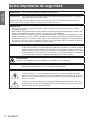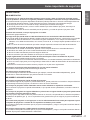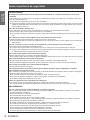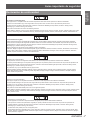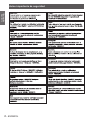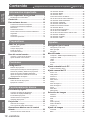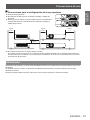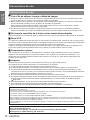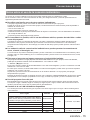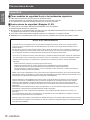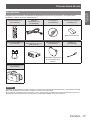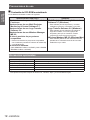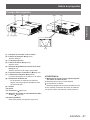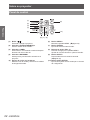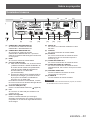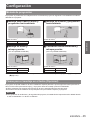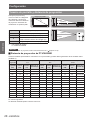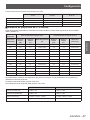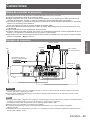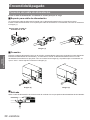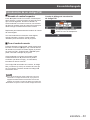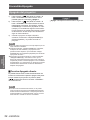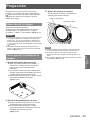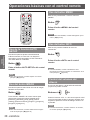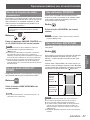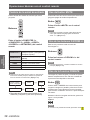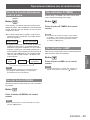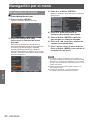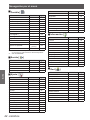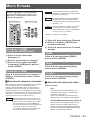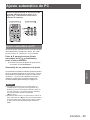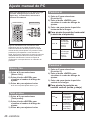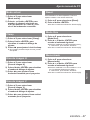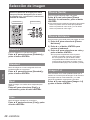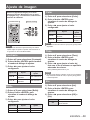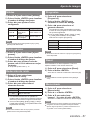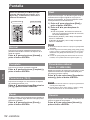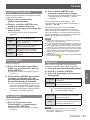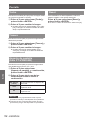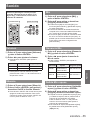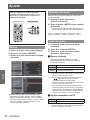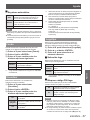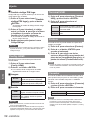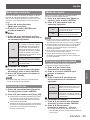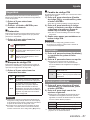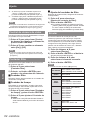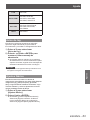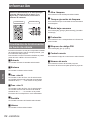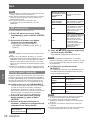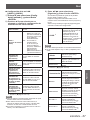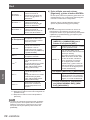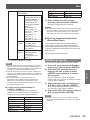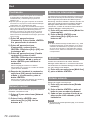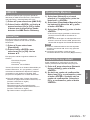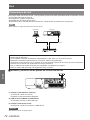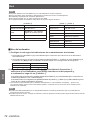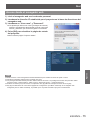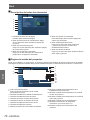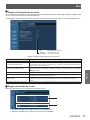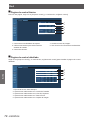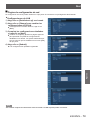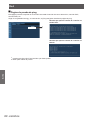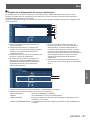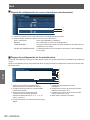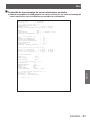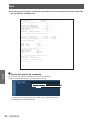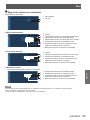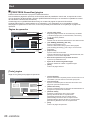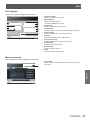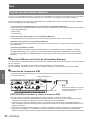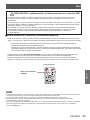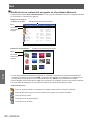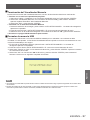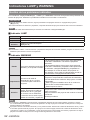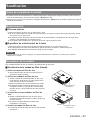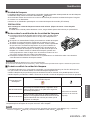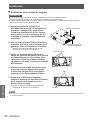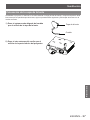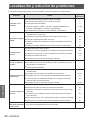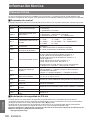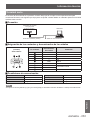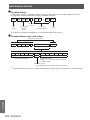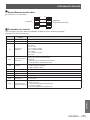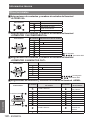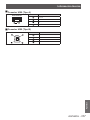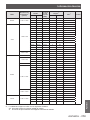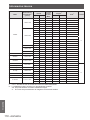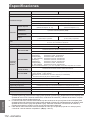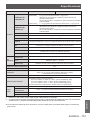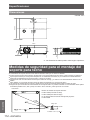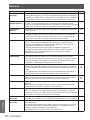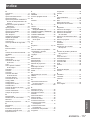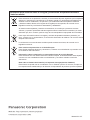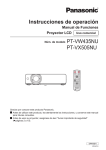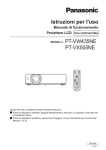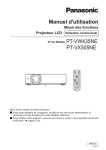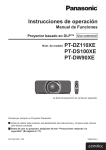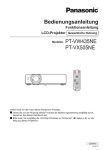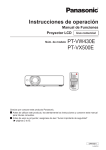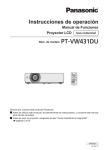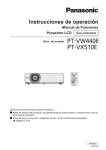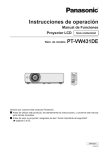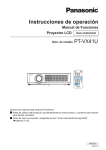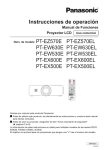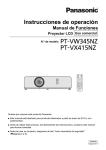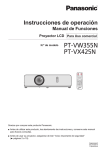Download Instrucciones de operación PT
Transcript
Instrucciones de operación
Manual de Funciones
Proyector LCD
Núm. de modelo
Uso comercial
PT-VW435NE
PT-VX505NE
Gracias por comprar este producto Panasonic.
JJ Antes de utilizar este producto, lea atentamente las instrucciones, y conserve este manual
para futuras consultas.
JJ Antes de usar su proyector, asegúrese de leer "Aviso importante de seguridad"
(Æpáginas 2 a 8).
SPANISH
LZ4AC-S
Aviso
importante
de seguridad
Aviso importante
de seguridad
Información
importante
ADVERTENCIA:
ESTE APARATO DEBE SER CONECTADO A MASA.
ADVERTENCIA:
ara evitar daños que puedan conducir a incendios o descargas eléctricas, no exponga
P
este aparato a la lluvia ni la humedad.
Ordenanza 3 sobre ruidos de máquinas. GSGV, 18 de enero de 1991: el nivel de presión de sonido en la
posición del operador es igual o menor a 70 dB (A) de acuerdo a ISO 7779.
ADVERTENCIA:
1.Desconecte la clavija de la toma de corriente cuando no vaya a utilizar el equipo durante un período
prolongado de tiempo.
2.Para evitar descargas eléctricas, no retire la cubierta. No existen partes intercambiables en el interior del
equipo. Para realizar una revisión, consulte a un Servicio Técnico cualificado.
3.No retire el contacto de puesta a tierra de la clavija de alimentación. Este aparato está equipado con una
clavija de alimentación de tres contactos, del tipo conexión a tierra. Esta clavija sólo puede conectarse a
una toma de corriente con conexión a tierra. Esta es una característica de seguridad. Si no puede insertar
la clavija en la toma de corriente, póngase en contacto con un electricista. Pero no modifique la clavija de
manera que no se pueda usar el contacto de conexión a tierra.
PRECAUCIÓN:
Para garantizar una conformidad permanente, siga las instrucciones de instalación adjuntas,
en las que se describe el uso del cable de alimentación suministrado y de cables de interfaz
blindados para conectar el equipo a un ordenador o a un dispositivo periférico. Si utiliza el
puerto serie para conectar un PC para control externo del proyector, deberá utilizar un cable
de interfaz serie RS-232C (opcional) con núcleo de ferrita. Cualquier cambio o modificación
no autorizada de este equipo invalidará la autoridad de los usuarios a usarlo.
ADVERTENCIA:
APAGUE LA LÁMPARA UV ANTES DE ABRIR LA CUBIERTA DE LA LÁMPARA.
ADVERTENCIA:PARA REDUCIR EL RIESGO DE INCENDIO O DE DESCARGA ELÉCTRICA, NO
EXPONGA ESTE PRODUCTO A LA LLUVIA NI A LA HUMEDAD.
ADVERTENCIA: RIESGO DE DESCARGA ELÉCTRICA, NO ABRIR.
El símbolo del rayo con una punta de flecha dentro de un triángulo equilátero pretende
advertir al usuario de la presencia de "tensiones peligrosas" sin aislar dentro de la carcasa
del producto de magnitud suficiente como para constituir un riesgo de descarga eléctrica
para las personas.
El signo de exclamación dentro de un triángulo equilátero pretende alertar al usuario de
la presencia de instrucciones importantes de uso y de mantenimiento (o reparación) en la
documentación que acompaña al producto.
2 - ESPAÑOL
ADVERTENCIA:
ALIMENTACIÓN
La toma de red o el cortacorriente debe instalarse junto al equipo y debe ser fácilmente accesible cuando
ocurran problemas. Si ocurren los siguiente problemas, interrumpa el suministro de energía inmediatamente.
Si continúa usando el proyector bajo éstas condiciones podría producirse un incendio o descargas eléctricas.
zz Si penetran objetos extraños o agua dentro del proyector, interrumpa el suministro de energía.
zz Si el proyector se cae o la carcasa se rompe, interrumpa el suministro de energía.
zz Si nota la presencia de humo, olores o ruidos extraños que salen desde el proyector, interrumpa el
suministro de energía.
Contacte con un centro de servicio autorizado para la reparación, y no trate de reparar el proyector usted.
Información
importante
Aviso importante de seguridad
Durante una tormenta, no toque el proyector ni el cable.
Podría sufrir golpes eléctricos.
No haga nada que pueda dañar el cable de alimentación o el enchufe del cable de alimentación.
Si se usa el cable de alimentación dañado, pueden producirse choques eléctricos, cortocircuitos o un incendio.
zz No dañe el cable de alimentación, no le realice ninguna modificación, no lo coloque cerca de objetos
calientes, no lo doble excesivamente, no lo tuerza, no tire de él, no coloque objetos pesados sobre él ni lo
enrolle.
Pida a un centro de servicio autorizado que realice cualquier reparación necesaria del cable de alimentación.
Inserte le cable de energía de manera segura al tomacorriente.
Si el enchufe no se inserta correctamente, podrían ocurrir choques eléctricos o sobrecalentamientos.
zz No utilice otro cable que no sea el cable de alimentación suministrado.
zz No use el cable suministrado para otros equipos eléctricos.
zz No use enchufes que estén dañados ni tomas que no estén bien fijadas en la pared.
Limpie regularmente el enchufe del cable de alimentación para evitar la acumulación de polvo.
El no observar esta medida puede provocar un incendio.
zz Si se acumula polvo en el enchufe del cable de alimentación, la humedad resultante puede dañar el aislamiento.
zz Si no va a usar el proyector por un largo tiempo, desenchufe el cable de alimentación del tomacorriente de
la pared.
Desconecte el enchufe de la toma de corriente y límpielo con un paño seco regularmente.
No toque el enchufe del cable de alimentación con las manos húmedas.
Si no observa esto podrían producirse descargas eléctricas.
No sobre cargue el tomacorriente.
Si se sobrecarga el suministro de alimentación (por ejemplo, usando demasiados adaptadores), puede
producirse un sobrecalentamiento que podría ocasionar un incendio.
SOBRE EL USO/INSTALACIÓN
No coloque recipientes de líquido encima del proyector.
Si se derrama agua en el proyector o penetra dentro de él, podría producirse un incendio o choques eléctricos.
Si penetra agua dentro del proyector, consulte a un centro de servicio autorizado.
No coloque el proyector sobre materiales suaves como alfombras o superficies acolchadas.
De lo contrario el proyector se puede sobrecalentar, lo que puede causar quemaduras, incendios o daños al
proyector.
No coloque el proyector en lugares húmedos o polvorientos o lugares donde el proyector pueda entrar
en contacto con humo grasiento o vapor.
Usar el proyector bajo tales condiciones puede ocasionar un incendio, choques eléctricos o deterioro del plástico.
El deterioro del plástico (por. ej. con un soporte de techo) puede hacer que se caiga el proyector montado en
el techo.
No instale este proyector en un lugar que no sea lo suficientemente fuerte como para soportar el peso
completo del proyector o encima de una superficie inclinada o poco estable.
Si no observa esto podría ocasionar que el proyector se desequilibre y caiga, lo cual podría ocasionar daños o
heridas graves.
No coloque otro proyector u objeto pesado encima del proyector.
Si no observa esto podría ocasionar que el proyector se desequilibre y caiga, lo cual podría ocasionar daños o
heridas. El proyector resultaría dañado o deformado.
ESPAÑOL - 3
Aviso importante de seguridad
Información
importante
ADVERTENCIA:
El trabajo de instalación (tal como el soporte de techo) debería ser realizado solamente por un técnico
calificado.
Si la instalación no se lleva a cabo y se asegura correctamente, podrían ocurrir lesiones o accidentes, como es el
caso de choques eléctricos.
zz No utilice otro soporte de techo que no sea autorizado.
zz Asegúrese de utilizar el cable suministrado con la base de montaje del proyector para montar en el techo como
medida de seguridad adicional para evitar que el proyector caiga. (Instálelo en un lugar distinto que el soporte
para montaje en el techo).
No cubra la entrada o salida de aire.
Esto puede hacer que el proyector se sobrecaliente y causar un incendio o daños al proyector.
zz No coloque el proyector en lugares estrechos y mal ventilados.
zz No coloque el proyector sobre telas o papeles, pues estos materiales pueden tapar los puertos de entrada de
aire.
No coloque sus manos ni otros objetos cerca del conducto de salida de aire.
El hacerlo podría causar quemaduras o dañar sus manos u otros objetos.
zz El aire caliente sale por el puerto de salida de aire. No coloque sus manos ni otros objetos cerca del puerto de
salida de aire.
No mire ni coloque su piel en el rayo de luz emitido por la lente mientras se usa el proyector.
Esto podría causar quemaduras o pérdida de visión.
zz La lente del proyector emite una luz fuerte. No mire ni coloque sus manos directamente en esta luz.
zz Tenga mucho cuidado de que los niños no miren directamente la lente. Además, apague la unidad y desconecte
el cable de alimentación cuando deje de usar el proyector.
No inserte ningún objeto extraño dentro del proyector.
Hacerlo podría provocar un incendio o descargas eléctricas.
zz No inserte ningún objeto de metal ni objetos inflamables dentro del proyector ni los deje caer sobre el proyector.
Nunca intente modificar o desmontar el proyector.
Hay alto voltaje dentro del proyector que podría causar un incendio o descargas eléctricas.
zz Para cualquier trabajo de inspección, ajuste y reparación, consulte a un centro de servicio autorizado.
No proyecte una imagen con la cubierta del lente adjunta.
Hacerlo podría provocar un incendio.
No permita que entren en el interior del proyector objetos de metal, objetos inflamables ni líquidos.
No permita que el proyector se moje.
De lo contrario, se pueden producir cortocircuitos o sobrecalentamiento que podrían causar incendios, descargas
eléctricas o fallos de funcionamiento en el proyector.
zz No coloque recipientes con líquidos ni objetos de metal cerca del proyector.
zz En caso de que entre líquido en el interior del proyector, consulte con su distribuidor.
zz Se debe prestar especial atención a los niños.
Utilice el soporte de techo especificado por Panasonic.
Si el soporte de techo presenta algún defecto, la unidad podría caerse y provocar accidentes.
zz Conecte el cable de seguridad suministrado al soporte de techo para evitar que el proyector se caiga.
ACCESORIOS
No use o maneje las pilas inadecuadamente, consulte lo siguiente.
De lo contrario esto podría causar que las baterías tengan pérdidas, se sobrecalienten, exploten o se incendien.
zz Utilice AAA/R03 o AAA/LR03.
zz No use pilas que no sean las especificadas.
zz No desmantele las pilas secas.
zz No caliente las pilas ni las coloque en agua o fuego.
zz No permita que los terminales + y - de las baterías hagan contacto con objetos metálicos como collares u horquillas.
zz No almacene las pilas junto con objetos metálicos.
zz Guarde las baterías en una bolsa de plástico y manténgala lejos de los objetos metálicos.
zz Cuando inserte las pilas, asegúrese que la polaridad (+ y -) sea la correcta.
zz No use pilas nuevas junto con pilas viejas ni mezcle diferentes tipos de pilas.
zz No use pilas cuya cubierta externa esté despegada o ausente.
zz Retire las baterías usadas del mando a distancia con prontitud.
zz Aisle la pila usando cinta adhesiva o un material similar antes de desecharla.
4 - ESPAÑOL
No permita que los niños alcancen las baterías (Tipo AAA/R03 o AAA/LR03).
zz El tragarse una pila puede provocar la herida personal por sofocación.
zz Si se traga, busque asistencia médica inmediatamente.
Si hay un escape de líquido de pilas, no las toque con las manos, y tome las siguientes medidas en
caso de ser necesario.
zz El líquido de las pilas sobre su piel o ropa podría causar la inflamación de la piel o lesiones.
Lávese inmediatamente con agua y busque asistencia médica.
zz El contacto del líquido de las pilas con sus ojos podría provocar la pérdida de la visión.
En éste caso, no se frote sus ojos. Lávese inmediatamente con agua y busque asistencia médica.
Información
importante
Aviso importante de seguridad
No desarme la unidad de lámpara.
Si la lámpara se rompe, podría provocar lesiones.
Sustitución de la lámpara
La lámpara tiene un presión interna alta. Si no se usa correctamente, podría explotar y causar lesiones o
accidentes graves.
zz La lámpara puede explotar fácilmente si se si se golpea contra objetos duros o se cae.
zz Antes de cambiar la lámpara, asegúrese de desenchufar el cable de alimentación del tomacorriente de la pared.
Caso contrario se pueden producir choques eléctricos o explosiones.
zz Cuando sustituya la lámpara, desconecte la alimentación y deje que la lámpara se enfríe durante al menos
1 hora antes de manipularla, de lo contrario, puede causarle quemaduras.
No permita que los niños o mascotas toquen el mando a distancia.
zz Mantenga el mando a distancia lejos del alcance de los niños y mascotas después de usarlo.
No utilice el cable de alimentación suministrado con dispositivos que no sean este proyector.
zz Si utiliza el cable de alimentación suministrado con dispositivos distintos de este proyector, se pueden
producir cortocircuitos o sobrecalentamiento que podrían causar un incendio o descargas eléctricas.
Retire rápidamente las pilas agotadas del mando a distancia.
zz Si las deja en la unidad, las pilas podrían sufrir fugas de líquido o podrían sobrecalentarse o explotar.
PRECAUCIÓN
ALIMENTACIÓN
Cuando desconecte el cable asegúrese de sostener el enchufe y el conector de energía.
Si el cable mismo es halado, el cable puede dañarse, e incendios, cortocircuitos o choque eléctricos serios
pueden producirse.
Cuando no vaya a utilizar el proyector durante un período prolongado de tiempo, desconecte el
enchufe de la toma de corriente y extraiga las pilas del mando a distancia.
Desconecte el enchufe de alimentación de la toma de pared antes de llevar a cabo cualquier tarea de
limpieza y sustitución de la unidad.
Podría provocar descargas eléctricas si esto no se hace.
SOBRE EL USO/INSTALACIÓN
No se apoye sobre éste proyector.
Usted se podría caer y herirse, y el aparato se podría dañar.
zz Tenga mucho cuidado que los niños no se paren o sienten encima del proyector.
No coloque el proyector en ubicaciones excesivamente calientes.
El hacerlo provocará que la cubierta externa o que los componentes internos se deterioren, o podría causar un incendio.
zz Tenga mucho cuidado con las ubicaciones expuestas a la luz directa del sol o a las que estén cerca de estufas.
Cuando desconecte el cable de alimentación, sujete el enchufe, no el cable.
Si se tira del cable de alimentación mismo, el cable se dañará, lo cual podría ocasionar un incendio,
cortocircuitos o choques eléctricos serios.
Nunca auriculares y audífonos en plug VARIABLE AUDIO OUT.
Una presión de sonido excesiva en los auriculares puede provocar la pérdida de la audición.
ESPAÑOL - 5
Aviso importante de seguridad
Información
importante
ACCESORIOS
No use la unidad de lámpara vieja.
Si la usa puede provocar que la lámpara explote.
Si la lámpara se rompe, ventile la habitación inmediatamente. No toque ni se acerque a la cara las piezas rotas.
No seguir esta instrucción puede hacer que el usuario absorba el gas que se ha liberado al romperse la
lámpara y que contiene casi la misma cantidad de mercurio que las lámparas fluorescentes y las piezas rotas
pueden provocar lesiones.
zz Si cree que ha absorbido el gas o que le ha entrado gas en la boca o en los ojos, busque asistencia
médica inmediatamente.
zz Pida a su proveedor que sustituya la lámpara y que compruebe el interior del proyector.
Para retirar las pilas
Pilas del mando a distancia
1. Pulse la guía y levante la tapa.
2. Retire las pilas.
Marcas comerciales
•• Microsoft® y sus logos, Windows®, Windows® XP, Windows Vista®, Windows® 7 e Internet Explorer® son las
marcas registradas de Microsoft Corporation en los Estados Unidos y otros países.
•• Macintosh, Mac OS, y Safari son marcas registradas de Apple Inc. registradas en los Estados Unidos y otros
países.
•• HDMI, el logotipo de HDMI y High-Definition Multimedia Interface son marcas comerciales o marcas
comerciales registradas de HDMI Licensing LLC.
•• PJLinkTM es una marca comercial o marca comercial pendiente en Japón, Estados Unidos y en otros países y
regiones.
•• RoomView y Crestron RoomView son marcas registradas de Crestron Electronics, Inc. Crestron Connected y
Fusion RV son marcas comerciales de Crestron Electronics, Inc.
•• iPad, iPhone e iPod touch son marcas comerciales de Apple Inc. registradas en los EE.UU. y otros países.
•• Los otros nombres, nombres de empresa y nombres de producto que aparecen en estas instrucciones de
funcionamiento son marcas comerciales o marcas comerciales registradas de sus respectivos propietarios.
Tenga en cuenta que los símbolos ® y TM no aparecen en estas instrucciones de funcionamiento.
Ilustraciones de estas instrucciones de funcionamiento
•• Tenga en cuenta que es posible que las ilustraciones del proyector y de las pantallas sean diferentes de las que
se observan en la realidad.
Referencias de página
•• En estas instrucciones, las referencias a las páginas se indican del siguiente modo: (Æpágina 00).
Término
•• En estas instrucciones, el accesorio "Unidad de mando a distancia inalámbrica" se denomina "Mando a distancia".
6 - ESPAÑOL
Important Safety Notice
Aviso importante de seguridad
Important
Información
importante
Declaration
Declaración of
deConformity
conformidad
Declaration of Conformity (DoC)
This equipment is in compliance with the essential requirements and other relevant provisions of Directive 1999/5/EC.
Customers can download a copy of the original DoC for this product from our DoC server: http://www.doc.panasonic.de
Contact in the EU: Panasonic Services Europe, a Division of Panasonic Marketing Europe GmbH, Panasonic Testing Centre,
Winsbergring 15, 22525 Hamburg, F.R.Germany
This product is intended to be used in the following countries.
Austria, Belgium, Bulgaria, Czech, Cyprus, Denmark, Estonia, Finland, France, Germany, Greece, Hungary, Iceland, Ireland, Italy, Latvia,
Lithuania, Luxembourg, Malta, Netherlands, Norway, Poland, Portugal, Romania, Slovenia, Slovak, Spain, Sweden, Switzerland & UK
Konformitätserklärung (KE)
Dieses Gerät entspricht den grundlegenden Anforderungen und den weiteren entsprechenden Vorgaben der Richtlinie 1999/5/EU.
Kunden können eine Kopie der Original-KE für dieses Produkt von unserem KE-Server herunterladen: http://www.doc.panasonic.de
Kontaktadresse in der EG: Panasonic Services Europe, a Division of Panasonic Marketing Europe GmbH, Panasonic Testing Centre,
Winsbergring 15, 22525 Hamburg, F.R.Germany
Dieses Produkt ist für den Einsatz in den folgenden Ländern vorgesehen.
Österreich, Belgien, Bulgarien, Tschechische Republik, Zypern, Dänemark, Estland, Finnland, Frankreich, Deutschland, Griechenland,
Ungarn, Island, Irland, Italien, Lettland, Litauen, Luxemburg, Malta, Niederlande, Norwegen, Polen, Portugal, Rumänien, Slowenien,
Slowakei, Spanien, Schweden, Schweiz und Großbritannien
Déclaration de Conformité (DC)
Cet appareil est conforme aux exigences essentielles et aux autres dispositions pertinentes de la Directive 1999/5/EC.
Les clients peuvent télécharger une copie de la DC originale pour ce produit à partir de notre serveur DC: http://www.doc.panasonic.de
Coordonnées dans l’UE : Panasonic Services Europe, a Division of Panasonic Marketing Europe GmbH, Panasonic Testing Centre,
Winsbergring 15, 22525 Hamburg, F.R.Germany
Ce produit est conçu pour l’utilisation dans les pays suivants.
Autriche, Belgique, Bulgarie, République Tchéquie, Chypre, Danemark, Estonie, Finlande, France, Allemagne, Grèce, Hongrie, Islande,
Irlande, Italie, Lettonie, Lituanie, Luxembourg, Malte, Pays-Bas, Norvège, Pologne, Portugal, Roumanie, Slovénie, Slovaquie, Espagne,
Suède, Suisse et Royaume-Uni
Declaración de conformidad (DC)
Este equipo cumple con los requisitos esenciales asi como con otras disposiciones de la Directiva 1999/5/CE.
El cliente puede descargar una copia de la DC original de este producto desde nuestro servidor DC: http://www.doc.panasonic.de
Contacto en la U.E.: Panasonic Services Europe, a Division of Panasonic Marketing Europe GmbH, Panasonic Testing Centre,
Winsbergring 15, 22525 Hamburg, F.R.Germany
Este producto ha sido desarrollado para el uso en los siguientes países.
Austria, Bélgica, Bulgaria, República Checa, Chipre, Dinamarca, Estonia, Finlandia, Francia, Alemania, Grecia, Hungría, Islandia, Irlanda,
Italia, Letonia, Lituania, Luxemburgo, Malta, Holanda, Noruega, Polonia, Portugal, Rumania, Eslovenia, Eslovaquia, España, Suecia,
Suiza y el Reino Unido
Dichiarazione di conformità (DoC)
Questo apparato é conforme ai requisiti essenziali ed agli altri principi sanciti dalla Direttiva 1999/5/CE.
I clienti possono scaricare la copia del DoC originale per questo prodotto dal nostro server DoC: http://www.doc.panasonic.de
Contatto nella EU: Panasonic Services Europe, a Division of Panasonic Marketing Europe GmbH, Panasonic Testing Centre,
Winsbergring 15, 22525 Hamburg, F.R.Germany
I prodotti sono stati prodotti per l’uso nei seguenti paesi.
Austria, Belgio, Bulgaria, Repubblica Ceca, Cipro, Danimarca, Estonia, Finlandia, Francia, Germania, Grecia, Irlanda, Islanda, Italia,
Lettonia, Lituania, Lussembugo, Malta, Olanda, Norvegia, Polonia, Portogallo, Romania, Regno Unito, Slovenia, Slovacchia, Spagna,
Svezia, Svizzera, Ungheria
4 - ENGLISH
ESPAÑOL - 7
Información
importante
8 - ESPAÑOL
Important Safety Notice
Important
Aviso importante de seguridad
ENGLISH - 5
JJCaracterísticas del proyector
Función Auto arranque
Esta función activa la Buscar entrada
y las funciones Keystone automático
y Ajuste automático de PC pulsando
el botón <AUTO SETUP>.
Función Apagado directo
Con la función de apagado directo,
es posible desconectar el cable de
alimentación de la toma de corriente
o apagar el disyuntor incluso
durante la proyección.
JJGuía rápida
Para más detalles, consulte las páginas
correspondientes.
1. Instale el proyector.
(Æpágina 25)
2. Conéctelo a otros dispositivos.
(Æpágina 29)
3. Conecta el cable de alimentación.
(Æpágina 30)
Función LAN cableada e
inalámbrica.
Esta función permite proyectar
una imagen de un ordenador, así
como gestionar y hacer funcionar el
proyector a través de una red.
Funciones útiles para
presentaciones
La función de zoom digital permite
centrarse en la información esencial
durante una presentación.
La función MIC y la salida de audio
de 10 W permiten realizar una
presentación sin necesidad de
equipos de audio externos.
4. Encienda la unidad.
(Æpágina 32)
5. Seleccione la señal de entrada.
(Æpágina 35)
6. Ajuste la imagen.
(Æpágina 35)
ESPAÑOL - 9
Contenido
Asegúrese de leer el "Aviso importante de seguridad". ( páginas 2 - 8)
Información
importante
Información importante
Aviso importante de seguridad................. 2
Declaración de conformidad........................................... 7
Contenido.................................................. 10
Precauciones de uso............................... 12
Preparativos
Precauciones durante el transporte.............................. 12
Precauciones durante la instalación............................. 12
Eliminación................................................................... 13
Precauciones de uso.................................................... 14
Notas sobre el uso de la conexión inalámbrica............ 15
Seguridad..................................................................... 16
Accesorios.................................................................... 17
Accesorios opcionales.................................................. 18
Preparativos
Comienzo
Sobre su proyector.................................. 19
Control remoto.............................................................. 19
Cuerpo del proyector.................................................... 21
Panel de control............................................................ 22
Terminales traseros...................................................... 23
Uso del control remoto............................ 24
Funcionamiento
básico
Inserción y extracción de las pilas................................ 24
Ajuste de ID del control remoto.................................... 24
Comienzo
Configuración........................................... 25
Ajustes
Método de proyección.................................................. 25
Piezas para el montaje en el techo (Opcional)............. 25
Tamaño de pantalla y distancia de proyección............. 26
Ajuste de las patas ajustables delanteras.................... 28
Ajuste de la posición mediante la función de
desplazamiento del objetivo......................................... 28
Conexiones............................................... 29
Antes de conectar al proyector..................................... 29
Ejemplo de conexión.................................................... 29
Mantenimiento
Funcionamiento básico
Encendido/Apagado................................. 30
Conexión del cable de alimentación............................. 30
Indicador de ON(G)/STANDBY(R)................................ 31
Encendido del proyector............................................... 32
Introducción de un código PIN...................................... 33
Apagado del proyector.................................................. 34
Apéndice
Proyección................................................ 35
Selección de la imagen................................................. 35
Cómo ajustar el estado de la imagen........................... 35
Operaciones básicas con el control
remoto....................................................... 36
Uso de la función AUTO SETUP.................................. 36
10 - ESPAÑOL
Uso del botón IMAGE................................................... 36
Uso del botón MENU.................................................... 36
Uso del botón INFO...................................................... 36
Control del volumen del altavoz.................................... 36
Uso de la función de ratón inalámbrico ....................... 37
Uso del botón PAGE UP/DOWN................................... 37
Uso del botón POINTER............................................... 37
Uso del botón KEYSTONE........................................... 37
Cambio de la señal de entrada..................................... 38
Uso del botón MUTE.................................................... 38
Uso de los botones D.ZOOM +/- ................................. 38
Uso de la función FREEZE........................................... 38
Uso de la función Enmudecer audio & vídeo................ 39
Uso del botón SCREEN................................................ 39
Uso del botón P-TIMER................................................ 39
Uso del botón LAMP..................................................... 39
Ajustes
Navegación por el menú.......................... 40
Navegación por el menú............................................... 40
Menú principal.............................................................. 41
Submenú...................................................................... 41
Menú Entrada............................................ 43
Computer 1: RGB/Component/RGB (Scart) ................ 43
Computer 2: RGB......................................................... 43
HDMI............................................................................. 43
Video............................................................................. 43
S-video.......................................................................... 43
Red............................................................................... 44
Ajuste automático de PC ........................ 45
Ajuste automático de PC.............................................. 45
Ajuste manual de PC . ............................. 46
Sincro. fino.................................................................... 46
Total puntos.................................................................. 46
Posición H..................................................................... 46
Posición V..................................................................... 46
Modo actual.................................................................. 47
Clamp............................................................................ 47
Área de imagen H......................................................... 47
Área de imagen V......................................................... 47
Reset............................................................................ 47
Modo libre..................................................................... 47
Memorizado.................................................................. 47
Selección de imagen ............................... 48
Dinámico....................................................................... 48
Standard....................................................................... 48
Real.............................................................................. 48
Cine.............................................................................. 48
Pizarra (Verde).............................................................. 48
Pizarra No blanca......................................................... 48
Imagen 1-4.................................................................... 48
Ajuste de imagen . ................................... 49
Contraste...................................................................... 49
Brillo.............................................................................. 49
Volumen........................................................................ 55
Silencio......................................................................... 55
Mic................................................................................ 55
Ganancia Mic................................................................ 55
Salida Mic reposo......................................................... 55
Ajuste........................................................ 56
Idioma........................................................................... 56
Posición de menú......................................................... 56
Auto arranque............................................................... 56
Fondo............................................................................ 57
Visualizar...................................................................... 57
Logotipo........................................................................ 57
Config. HDMI................................................................ 58
Terminal USB................................................................ 58
Puntero......................................................................... 58
Conector....................................................................... 58
Modo bajo consumo..................................................... 59
Conexión Directa.......................................................... 59
Modo de espera............................................................ 59
Presentación temporizada............................................ 59
Closed caption.............................................................. 60
Alim. lámpara................................................................ 60
Control remoto.............................................................. 60
Seguridad..................................................................... 61
Ventilador ..................................................................... 61
Control ventiladores...................................................... 61
Mantenimiento
Indicadores LAMP y WARNING............... 92
Comienzo
Verificación de la información de la red........................ 65
Conectar LAN............................................................... 65
LAN inalámbrica........................................................... 66
Config. detall. inalambr................................................. 66
Nombre proyector......................................................... 69
Contraseña................................................................... 70
Network control............................................................. 70
Modo live interrumpido................................................. 70
Multi-live........................................................................ 70
Estado network............................................................. 70
AMX D.D....................................................................... 71
RoomView..................................................................... 71
Visualizador Memoria................................................... 71
Network factory default................................................. 71
Conexiones de red........................................................ 72
Conexión con LAN cableada........................................ 73
Conexión con LAN inalámbrica.................................... 73
Acceso desde el navegador web.................................. 75
Función de Visualizador Memoria................................. 88
Preparativos
Red............................................................. 65
Funcionamiento
básico
Sonido....................................................... 55
Visualización de la información de fuente
de entrada . .................................................................. 64
Gestión de los problemas indicados............................. 92
Sustitución................................................ 93
Antes de reemplazar la unidad..................................... 93
Mantenimiento.............................................................. 93
Reemplazo de la unidad............................................... 93
Colocación de la capa de la lente................................. 97
Ajustes
Normal.......................................................................... 52
Completo...................................................................... 52
Panorámico (16:9)........................................................ 52
Zoom............................................................................. 52
Real.............................................................................. 52
Panorámico natural (Sólo PT-VW435NE)....................... 52
Usuario......................................................................... 52
Ajuste Personalizado.................................................... 53
Zoom digital +............................................................... 53
Zoom digital -................................................................ 53
Keystone....................................................................... 53
Techo............................................................................ 54
Trasero.......................................................................... 54
Aspecto de pantalla (Sólo PT-VW435NE).................... 54
Reset............................................................................ 54
Información............................................... 64
Localización y solución de problemas.... 98
Apéndice
Información técnica............................... 100
Protocolo PJLink......................................................... 100
Órdenes de control vía LAN....................................... 101
Terminal serie............................................................. 103
Otros terminales......................................................... 106
Lista de señales compatibles...................................... 108
Mantenimiento
Pantalla . ................................................... 52
Control de demora de vídeo......................................... 62
Contador filtro............................................................... 62
Emular........................................................................... 62
Aviso de log.................................................................. 63
Ajustes fábrica.............................................................. 63
Especificaciones.....................................112
Dimensiones................................................................114
Medidas de seguridad para el montaje
del soporte para techo............................114
Glosario....................................................115
Índice........................................................117
ESPAÑOL - 11
Apéndice
Color............................................................................. 49
Tinte.............................................................................. 49
Iris................................................................................. 49
Temp. de color.............................................................. 50
Rojo.............................................................................. 50
Verde............................................................................ 50
Azul............................................................................... 50
Daylight View................................................................ 50
Nitidez........................................................................... 51
Ajuste gamma............................................................... 51
Reducción de ruido....................................................... 51
Progresivo..................................................................... 51
Reset............................................................................ 51
Memorizado.................................................................. 51
Información
importante
Contenido
Precauciones de uso
Información
importante
Precauciones durante el transporte
zzCuando transporte el proyector, sujételo firmemente por la parte inferior y evite que sufra demasiadas vibraciones
o impactos. De lo contrario, se podrían datñar las piezas internas y causar fallos de funcionamiento.
zz No transporte el proyector con las patas ajustables extendidas. Si lo hace, podría dañarlas.
Precauciones durante la instalación
JJ No instale el proyector al aire libre.
zz El proyector está diseñado para funcionar solamente en interiores.
JJ No instale el proyector en las condiciones siguientes.
zz Lugares en los que se producen vibraciones e impactos, como un coche u otro vehículo: hacerlo puede
dañar las piezas internas y causar fallos de funcionamiento.
zz Cerca de salidas de aire acondicionado o luces (lámparas de estudio, etc.) sujetas a grandes cambios de
temperatura (Entorno operativo Æpágina 113): hacerlo puede acortar la vida útil de la lámpara o dar lugar a
deformaciones en la carcasa exterior y fallos de funcionamiento.
zz Cerca de líneas eléctricas de alta tensión o de motores. Hacerlo puede interferir en el funcionamiento del
proyector.
JJ Asegúrese de consultar con personal autorizado o con su distribuidor
cuando instale el producto en el techo.
Para ello se necesita un soporte de techo opcional.
Número de modelo: ET-PKV100H (para techos altos), ET-PKV100S (para techos bajos),
ET-PKV200B (Base para montaje del proyector).
JJ Al utilizar el proyector a altitudes inferiores a 1 200 m, asegúrese de que
[Control ventiladores] esté ajustado a [Off].
Si lo hace, podría acortarse la vida útil de las piezas internas y producirse fallos de funcionamiento.
JJ Al utilizar el proyector a altitudes superiores a 1 200 m y hasta 2 000 m,
asegúrese de que [Control ventiladores] esté ajustado a [On 1].
Si lo hace, podría acortarse la vida útil de las piezas internas y producirse fallos de funcionamiento.
JJ Al utilizar el proyector a altitudes superiores a 2 000 m y hasta 2 700 m,
asegúrese de que [Control ventiladores] esté ajustado a [On 2].
Si lo hace, podría acortarse la vida útil de las piezas internas y producirse fallos de funcionamiento.
JJ No instale el proyector a más de 2 700 m sobre el nivel del mar.
Si lo hace, podría acortarse la vida útil de las piezas internas y producirse fallos de funcionamiento.
JJ No incline el proyector ni lo apoye sobre uno de sus laterales.
No incline el cuerpo del proyector más de unos ±30 grados verticalmente ni ±15 grados horizontalmente.
Inclinarlo en exceso puede acortar la vida útil de los componentes.
Dentro +30°
Dentro -30°
12 - ESPAÑOL
Dentro +15°
Dentro -15°
JJ Precauciones para la configuración de los proyectores
zz No apile los proyectores.
zz No obstruya las aberturas de ventilación (entrada y salida) del
proyector.
zz Evite que el aire caliente y frío del sistema de aire acondicionado
se dirija directamente a las aberturas de ventilación (entrada y
salida) del proyector.
más de
50 cm
más de
50 cm
USB B
COMPUTER 1 IN
COMPUTER 2 IN
SERIAL IN
MONITOR OUT
VIDEO IN AUDIO IN
USB A
LAN
VIEWER
DISPLAY/
MOUSE CONTROL
MIC IN
S-VIDEO IN
L
R
COMPUTER VARIABLE
AUDIO IN AUDIO OUT
AC IN ~
COMPUTER 1 IN
COMPUTER 2 IN
SERIAL IN
MONITOR OUT
VIDEO IN AUDIO IN
USB B
USB A
LAN
VIEWER
DISPLAY/
MOUSE CONTROL
MIC IN
Información
importante
Precauciones de uso
S-VIDEO IN
L
R
COMPUTER VARIABLE
AUDIO IN AUDIO OUT
AC IN ~
más de
1m
más de
20 cm
zz No coloque el proyector en ningún espacio cerrado.
Si necesita colocar el proyector en un espacio cerrado, deberá equiparlo con un sistema adicional de aire
acondicionado y de ventilación. Si no hay suficiente ventilación, el exceso de calor podría activar el circuito
de protección del proyector.
Eliminación
Al desechar este producto, consulte a las autoridades locales o a su distribuidor acerca del método correcto de
desecharlo.
La lámpara contiene mercurio. Al desechar la unidad de lámpara usada, consulte el método correcto para
desechar la unidad.
Deseche las pilas usadas conforme a las instrucciones de las normativas o directrices locales.
ESPAÑOL - 13
Precauciones de uso
Información
importante
Precauciones de uso
JJ Con el fin de obtener la mejor calidad de imagen
zz Cierre las cortinas o persianas de las ventanas y apague todas las luces cercanas a la pantalla para evitar
que la luz del exterior o de las luces interiores se refleje en la pantalla.
zz Según dónde se use el proyector, el aire caliente de una abertura de ventilación o el aire frío o caliente del
aire acondicionado pueden provocar un efecto de parpadeo en la pantalla.
Evite usarlo en lugares donde las salidas o flujos de aire del proyector, de otros dispositivos y de aire
acondicionado circulen entre el proyector y la pantalla.
zz El calor de la fuente luminosa afecta a la lente del proyector. Por este motivo, al encender la unidad el
enfoque es inestable. El enfoque se estabiliza después de proyectar imágenes durante 30 minutos o más.
JJ No toque la superficie de la lente con las manos desprotegidas.
Si la lente se ensucia con huellas de dedos o cualquier otra cosa, esto se verá ampliado y proyectado en la pantalla.
JJ Panel LCD
La unidad de visualización de este proyector se compone de tres paneles LCD. A pesar de que un panel LCD es
un producto de tecnología de alta precisión, es posible que algunos de los píxeles de la imagen proyectada falten
o estén encendidos constantemente. Esto no se trata de un fallo de funcionamiento.
Visualizar una imagen fija durante largo tiempo puede dar lugar a una imagen remanente en los paneles LCD.
En tal caso visualice toda la pantalla en blanco en el patrón de prueba durante una hora o más.
JJ Componentes ópticos
Usar el proyector en un entorno a alta temperatura o expuesto a gran cantidad de polvo o humo de tabaco
supone acortar la vida útil de los componentes ópticos, como el panel LCD y la placa de polarización, y es
posible que sea necesario sustituirlos transcurrido menos de un año de uso. Para obtener más información,
consulte con su distribuidor.
JJ Lámpara
La fuente luminosa del proyector es una lámpara de mercurio con alta presión interna.
Las lámparas de mercurio de alta presión se caracterizan por lo siguiente.
zz La luminosidad de la lámpara se reduce a lo largo del tiempo de uso.
zz La lámpara puede explotar, o su vida útil puede reducirse, si se somete a golpes o si se desconcha.
zz La vida útil de la lámpara varía considerablemente en función de sus características específicas y de las
condiciones de uso. En concreto, el uso continuo durante más de 12 horas y el encendido/apagado frecuente
deterioran en gran medida la lámpara y afectan a su vida útil.
zz En raras ocasiones, la lámpara explota al poco tiempo de iniciarse la proyección.
zz El riesgo de explosión aumenta cuando la lámpara se sigue usando una vez finalizado el ciclo de sustitución.
Asegúrese de sustituir la unidad de lámpara sistemáticamente. ("Cuándo sustituir la unidad de lámpara"
(Æpágina 95))
zz Si la lámpara explota, el gas del interior de la lámpara se libera en forma de humo.
zz Se recomienda almacenar lámparas de repuesto para casos de emergencia.
zz Se recomienda que la unidad de lámpara la sustituya un técnico autorizado o su distribuidor.
<Información de software concerniente a este producto>
© Panasonic Corporation 2012
Este producto incorpora el siguiente software:
(1) el software que se ha desarrollado de manera independiente por o para Panasonic Corporation
(2) el software cubierto por la GNU GENERAL PUBLIC LICENSE,
y
(3) el software cubierto por la GNU LESSER GENERAL PUBLIC LICENSE.
Para el software que se incluye en las categorías (2) y (3), la licencia está disponible en conformidad con la GNU GENERAL
PUBLIC LICENSE y la GNU LESSER GENERAL PUBLIC LICENSE respectivamente. En cuanto a los términos y condiciones,
consulte la licencia del software del CD-ROM suministrado.
Si desea realizar alguna consulta respecto al software, póngase en contacto con ([email protected]) mediante
correo electrónico.
Conforme a la directiva 2004/108/EC, artículo 9(2)
Centro de Pruebas Panasonic
Panasonic Service Europe, una división de Panasonic Marketing Europe GmbH
Winsbergring 15, 22525 Hamburg, F.R. Alemania
14 - ESPAÑOL
Notas sobre el uso de la conexión inalámbrica
La función de conexión inalámbrica del proyector utiliza ondas de radio en la banda de 2,4 GHz.
No es necesario contar con licencia de emisora de radio, pero asegúrese de leer y entender perfectamente los
siguientes apartados antes de usarla.
No utilice esta función cerca de otros equipos inalámbricos.
Información
importante
Precauciones de uso
Los equipos siguientes pueden usar ondas de radio en la misma banda que el proyector.
Cuando el proyector se use cerca de estos equipos, la interferencia de las ondas de radio puede imposibilitar o
ralentizar la comunicación.
•Hornos microondas, etc.
•Equipos industriales, químicos, médicos, etc.
•Emisoras de radio en planta para la identificación de objetos en movimiento, como las utilizadas en las cadenas
de montaje de fábricas, etc.
•Emisoras de radio designadas de baja potencia.
En la medida de lo posible, evite el uso de teléfonos móviles, aparatos de televisión o radios
cerca del proyector.
Los teléfonos móviles, los aparatos de televisión, las radios y dispositivos similares utilizan bandas de radio
diferentes a la del proyector, de manera que no afectan a la comunicación inalámbrica ni a la transmisión y
recepción de estos dispositivos. Sin embargo, las ondas de radio del proyector pueden producir ruido de audio o
de vídeo.
Las ondas de radio de comunicación inalámbrica no pueden penetrar las armaduras de
acero, el metal, el hormigón, etc.
La comunicación es posible a través de paredes y suelos construidos con materiales tales como madera y vidrio
(excepto vidrio con malla metálica), pero no a través de paredes y suelos hechos con armaduras de acero, metal,
hormigón, etc.
Evite usar el proyector en lugares propensos a la electricidad estática.
Si el proyector se usa en un lugar propenso a la electricidad estática como, por ejemplo, sobre una alfombra,
puede que se pierda la conexión a la LAN inalámbrica o a la LAN con cable.
¼¼ "Glosario" ( Æpáginas 115-116)
En tal caso, elimine la fuente de electricidad estática o de ruido electromagnético y vuelva a conectarse a la LAN
inalámbrica o a la LAN con cable.
En casos poco comunes, la electricidad estática o el ruido electromagnético pueden hacer que resulte imposible
establecer una conexión a la LAN.
Si pasa esto, presione el botón de la alimentación en el mando a distancia o en el proyector para apagar
temporalmente el proyector.
Después de dejar de funcionar el ventilador (una vez que el indicador <ON(G)/STANDBY(R)> del proyector cambie
de parpadear en color naranja a parpadear en color rojo), encienda el proyector y vuelva a conectarlo a la LAN.
Uso del proyector fuera del país
Está prohibido llevar el proyector fuera del país o de la región donde usted lo adquirió. Sólo se puede emplear
en ese país o región. Además, tenga en cuenta que, según el país o región, existen restricciones acerca de los
canales y frecuencias con los que se puede usar la LAN inalámbrica.
Canales de la red LAN inalámbrica disponibles
os canales (intervalos de frecuencias) que se pueden usar varían según el país o la región. Utilice la tabla siguiente
L
como referencia.
País o región
Estándar
Inglaterra, Alemania, Francia, España, Italia, Bélgica,
Austria, Suecia, Noruega, Dinamarca, Suiza, Holanda,
Finlandia, Portugal, Grecia, Tailandia y Corea del Sur.
ETSI 300.328
Singapur
IDA
Australia, Nueva Zelanda
C-Tick
Malasia
SIRIM
Estados Unidos
FCC part 15
Taiwán
DGT
Canales usados
Banda de frecuencia
(Frecuencia central)
1 – 13
2,412 MHz - 2,472 MHz
1 – 11
2,412 MHz - 2,462 MHz
ESPAÑOL - 15
Precauciones de uso
Información
importante
Seguridad
JJ Tome medidas de seguridad frente a las incidencias siguientes.
zz Filtración de información personal a través de éste producto.
zz El funcionamiento no autorizado de éste producto por un tercero malicioso.
zz La interferencia o detención de éste producto por un tercero malicioso.
JJ Instrucciones de seguridad (Æpágina 61, 85).
zz Intente que su contraseña sea tan difícil de adivinar como sea posible.
zz Cambie periódicamente su contraseña.
zz Ni Panasonic ni su empresa filial preguntan nunca las contraseñas directamente a los clientes. En caso de
que alguien se la solicite, no revele su contraseña.
zz La red de conexión debe estar protegida mediante un cortafuegos o un sistema similar.
zz Establezca una contraseña para usar el control vía web y delimitar los usuarios que pueden acceder.
Acerca de las LAN inalámbricas
La ventaja de una LAN inalámbrica es que permite intercambiar información entre un PC o equipo similar y
un punto de acceso mediante ondas de radio siempre que el usuario se encuentre dentro del alcance de la
radiotransmisión.
Por otra parte, como las ondas de radio pueden viajar a través de obstáculos (como paredes, por ejemplo) y se
encuentran disponibles en todas partes dentro de un alcance dado, si no se hace la configuración relacionada
con la seguridad se pueden producir problemas de los tipos enumerados a continuación.
•Un tercero con malas intenciones podría interceptar y controlar los datos transmitidos, incluido el contenido de
los correos electrónicos e información personal como sus ID, contraseñas y/o números de tarjetas de crédito.
•También podría acceder a su red personal o corporativa sin autorización y llevar a cabo las actividades
siguientes.
Robar información personal y/o secreta (fuga de información)
Distribuir información falsa en nombre de otra persona (suplantación de la personalidad)
Sobrescribir las comunicaciones interceptadas y enviar información falsa (manipulación)
Infectar el equipo con software malicioso, como por ejemplo un virus informático, y eliminar sus datos y/o
colapsar el sistema (colapso del sistema)
Debido a que muchos adaptadores LAN o puntos de acceso inalámbricos disponen de funciones de seguridad
para abordar este tipo de problemas, puede reducir la probabilidad de que surjan utilizando este producto con la
configuración de seguridad adecuada para el dispositivo LAN inalámbrico.
Algunos dispositivos LAN inalámbricos pueden no estar configurados de forma segura en el momento de la
compra. Para reducir la posibilidad de que se produzcan problemas de seguridad, antes de usar cualquier
dispositivo LAN inalámbrico, asegúrese absolutamente de hacer todas las configuraciones relacionadas
con la seguridad siguiendo las instrucciones dadas en los manuales de instrucciones suministrados con los
dispositivos.
Dependiendo de las especificaciones de la LAN inalámbrica, un tercero malintencionado podría ser capaz de
quebrantar la configuración de seguridad utilizando medios especiales.
Si necesita ayuda con la configuración de seguridad u otro problema parecido, póngase en contacto con
Panasonic.
Si no puede ajustar usted mismo la configuración de seguridad de su LAN inalámbrica, póngase en contacto
con el Centro de asistencia técnica de Panasonic.
Panasonic pide a sus clientes que entiendan los detalles del riesgo que conlleva utilizar este producto sin utilizar
la configuración de seguridad y recomienda a los clientes configurar la seguridad según sus necesidades y bajo
su propia responsabilidad.
16 - ESPAÑOL
Accesorios
Asegúrese de que se hayan suministrado los siguientes accesorios con su proyector. Los números entre
paréntesis ( ) indican el número de accesorios.
Control remoto (x1)
(6451056016)
Cable de
alimentación (x1)
(6103580203)
CD-ROM (x1)
(6103589404)
Baterías (Tipo AAA/R03 o
AAA/LR03) (x2)
Información
importante
Precauciones de uso
(para control remoto)
Cable de señal RGB (x1)
(6103580425)
Soporte para cable de
alimentación de CA (x1)
(6451052124)
Tapa de la lente (x1)
(6103594279)
Cordón (x1)
(6103430249)
(Colocada en el proyector
en el momento de la
compra.)
Bolsa de transporte (x1)
(6103601861)
Atención
zz Después de desembalar el proyector, deseche correctamente la tapa del cable de alimentación y el material de embalaje.
zz En caso de pérdida de un accesorio, póngase en contacto con su proveedor.
zz Los números de referencia de los accesorios y de los componentes opcionales estan sujetos a cambios sin previo aviso.
zz Guarde las piezas pequeñas de forma adecuada y manténgalas alejadas de los niños pequeños.
ESPAÑOL - 17
Precauciones de uso
Información
importante
JJ Contenido del CD-ROM suministrado
El CD-ROM suministrado contiene lo siguiente.
Instrucciones/Lista (PDF)
Instrucciones de operación - Manual de
Funciones
Instrucciones de uso Multi Projector
Monitoring & Control Software 2.7
Instrucciones de uso Logo Transfer
Software 2.0
Instrucciones de uso Wireless Manager
ME 6.0
Lista de modelos de proyectores
compatibles
•Esta es una lista de los proyectores compatibles
con el software (consulte la columna de la derecha)
y sus limitaciones.
Software
Multi Projector Monitoring & Control
Software 2.7 (Windows)
•• Este software permite supervisar y controlar
múltiples proyectores conectados a una LAN.
Logo Transfer Software 2.0 (Windows)
•• Este software permite transferir las imágenes
originales creadas, como los logotipos de
empresas, para que se visualicen cuando
comience la proyección en el proyector.
Wireless Manager ME 6.0 (Windows/Mac)
•• Este software permite enviar visualizaciones de
pantalla de un ordenador a través de una LAN
inalámbrica o por cable.
Licencia de software
(GNU GENERAL PUBLIC LICENSE y GNU LESSER
GENERAL PUBLIC LICENSE)
Accesorios opcionales
Opciones
Soporte para techo
N.º de modelo
ET-PKV100H (para techos altos), ET-PKV100S (para techos bajos)
Base para montaje del proyector
ET-PKV200B
Unidad de lámpara de recambio
ET-LAV200
Unidad de filtro de sustitución
ET-RFV200
Easy Wireless Stick*1
ET-UW100
*1
Este producto se puede comprar en los EE.UU., Canadá, Japón y la Comunidad Europea.
18 - ESPAÑOL
Sobre su proyector
Control remoto
(2)
(4)
(1)
(5)
(13)
(6)
(12)
(11)*
(7)
(8)
(10)
(9)
* La parte del centro corresponde al
Botón <ENTER>.
La parte exterior corresponde al Botón
<MOUSE CONTROL> .
(1) Botón <STANDBY>
Apagar el proyector (Æpágina 34).
(2) Indicador Signal emission
Se ilumina en rojo mientras se envían señales
desde el control remoto al proyector.
(3) Emisor de la señal del control remoto
(4) Botón <POWER ON>
Enciende el proyector (Æpágina 32).
(5) Botón <AUTO SETUP/CANCEL>
Ejecuta los ajustes de Auto arranque en el menú
de configuración (Æpágina 56).
Cancela la reproducción de la función
Visualizador Memoria (Æpágina 89).
(6) Botón <MENU>
Abre o cierra el menú en pantalla (Æpágina 40).
(7) Botones ▲▼◄► (VOL -/+), botón <ENTER>
zz Navega por la visualización del MENÚ
(Æpágina 40).
zz Ajustan el nivel de volumen o quitan el sonido.
(8) Botón <L-CLICK>
Actúa como el botón izquierdo del ratón para
el funcionamiento como ratón inalámbrico
(Æpágina 37).
(9) Botones Numéricos
Actúan como botones de números. Utilice estos
botones para ajustar los códigos del control
remoto (Æpágina 24) o para introducir los
números del código PIN (Æpágina 33).
(10) Botón <R-CLICK>
Actúa como el botón derecho del ratón para
el funcionamiento como ratón inalámbrico
(Æpágina 37).
(11) Botón <MOUSE CONTROL>
Mueve un puntero del proyector o un puntero
para el funcionamiento como ratón inalámbrico
(Æpágina 37).
(12) Botón <INFO>
Accede a la función Información (Æpágina 36).
(13) Botón <IMAGE>
Selecciona el modo de imagen (Æpágina 36).
Nota
zz El control remoto se puede utilizar como un ratón
inalámbrico para su ordenador.
zz Antes de manejar el ratón inalámbrico, conecte el
ordenador y el proyector con el cable USB.
(Æpágina 37)
zz Al conectar un cable USB a un ordenador y al proyector,
encienda el proyector en primer lugar y, después,
el ordenador.
zz (8), (10), (11) y (15) están disponibles cuando el proyector
y el ordenador están conectados mediante un cable USB.
ESPAÑOL - 19
Preparativos
(3)
Sobre su proyector
(14)
(25)
(15)
(16)
(24)
(17)
Preparativos
(18)
(19)
(20)
(21)
(22)
(23)
(14) Botón <POINTER>
Actúa como conmutador On-Off para el puntero.
(Æpágina 37)
(15) Botones <PAGE UP/DOWN>
Desplácese hacia atrás y hacia adelante por
las páginas de la pantalla cuando haya una
presentación dada. Para utilizar estos botones,
conecte el proyector y su ordenador con un
cable USB. (Æpágina 37)
(16) Botón <MUTE>
Apaga el sonido. (Æpágina 38)
(17) Botones <D.ZOOM +/->
Amplían y reducen las imágenes. (Æpágina 38)
(18) Botón <FREEZE>
Pausa la imagen proyectada y el sonido
temporalmente. (Æpágina 38)
(19) Botón <AV MUTE>
Apaga temporalmente la imagen en pantalla.
(Æpágina 39)
(20) Botón <SCREEN>
Selecciona un modo de pantalla. (Æpágina 52)
(21) Botón <P-TIMER>
Accede a la función Presentación temporizada.
(Æpágina 39)
(22) Botón <LAMP>
Selecciona un modo de lámpara. (Æpágina 39)
(23) Conmutador ON/OFF
Al utilizar el control remoto, ponga este
conmutador en la posición "ON". Póngalo en
posición "OFF" para ahorrar energía mientras no
se utiliza.
20 - ESPAÑOL
(24) Botones de selección de entrada:
<COMPUTER 1>, <COMPUTER 2>, <VIDEO>,
<S-VIDEO>, <HDMI>, <NETWORK>.
Estos botones se usan para seleccionar la señal
de entrada. (Æpágina 38)
(25) Botón <KEYSTONE>
Corrige la distorsión trapezoidal o Keystone.
(Æpágina 37)
Atención
zz No deje caer el control remoto.
zz Evite el contacto con líquidos.
zz No intente modificar o desmontar el control remoto.
Nota
zz El mando a distancia se puede utilizar dentro de una
distancia de unos 7 m si se apunta directamente al
receptor de señales del mando a distancia. El mando
a distancia puede controlar en ángulos de hasta ±30°
en vertical y ±30° en horizontal, pero es posible que se
reduzca el rango de control efectivo.
zz Si hay obstáculos entre el control remoto y el receptor
de señales del control remoto, es posible que el control
remoto no funcione correctamente.
zz El proyector se puede manejar reflejando la señal
del mando a distancia en la pantalla. El rango de
funcionamiento puede variar debido a la pérdida de
luminosidad causada por las propiedades de la pantalla.
zz Si el receptor de señales del mando a distancia se
ilumina con luz fluorescente o cualquier otra fuente
intensa de luz, es posible que el proyector deje de
funcionar. Coloque el proyector lo más lejos posible de la
fuente luminosa.
Sobre su proyector
Cuerpo del proyector
(6)
(10)
(7)
(9)
(1)
(11)
(8)
(12)
(2) (3) (4)
■ Vista inferior
(13)
(1) Receptor de señal del control remoto
(2) Palanca de enfoque (Æpágina 35)
Ajusta el enfoque.
(3) Lente de proyección
(4) Palanca de zoom (Æpágina 35)
Ajusta el zoom.
(5)Anillo de desplazamiento vertical de la lente
(Æpágina 28)
Ajusta la posición de la imagen proyectada.
(6) Panel de control e indicadores (Æpágina 22)
(7) Cubierta de la lámpara (Æpágina 96)
La unidad de lámpara se encuentra en el interior.
(8) Abertura de salida de aire
• Por la abertura de salida de aire sale aire
caliente. No ponga objetos sensibles al calor
cerca de este lado.
(9) Altavoz
(10) AC IN
(11) Terminales (Æpágina 23)
ADVERTENCIA:
zz Mantenga las manos y otros objetos alejados
del orificio de salida de aire.
zz Mantenga las manos y la cara alejados.
zz No introduzca los dedos.
zz Mantenga alejados los artículos sensibles al calor.
El aire caliente procedente del orificio de salida de
aire puede causar quemaduras o daños externos.
(12) Abertura de entrada de aire/Cubierta del filtro
de aire (Æpágina 93)
(13) Patas ajustables
Sirven para ajustar el ángulo de proyección.
ESPAÑOL - 21
Preparativos
(5)
Sobre su proyector
Panel de control
(1)
(9)
(2)
(3)
Preparativos
(4)
(5)
(10)
(6) (7) (8)
(1) Botón <
>
Enciende o apaga el proyector.
(2) Indicador <ON(G)/STANDBY(R)>
Indica el estado de encendido.
(3) Indicador <LAMP>
Se ilumina en color amarillo cuando la lámpara
alcanza el fin de su vida útil.
(4) Indicador <WARNING>
Indica que hay una situación anómala en el
proyector.
(5) Sensor de visión con luz diurna
Detecta la luz de la sala y selecciona la calidad
de imagen adecuada.
22 - ESPAÑOL
(6) Botón <MENU>
Muestra la pantalla MENÚ. (Æpágina 40)
(7) Botón <ENTER>
Ejecuta el elemento seleccionado.
(8) Botones ▲▼◄► (VOL -/+)
Permiten navegar por la pantalla MENÚ.
Ajustan el nivel de volumen o quitan el zsonido.
(9) Botón <INPUT>
Permite seleccionar la señal de entrada.
(Æpágina 38)
(10) Botón <AUTO SETUP>
Ejecuta los ajustes de Auto arranque en el menú
de configuración.
Sobre su proyector
Terminales traseros
(2)
(3)
COMPUTER 1 IN
COMPUTER 2 IN
SERIAL IN
MONITOR OUT
VIDEO IN AUDIO IN
(4)
(5)
USB B
USB A
(6)
LAN
VIEWER
DISPLAY/
MOUSE CONTROL
MIC IN
S-VIDEO IN
R
L
(7)
(8)
(9)
(10)
(1) COMPUTER 1 IN/COMPONENT IN
Se conecta a las señales de entrada
COMPUTER 1 IN/COMPONENT IN.
(2) COMPUTER 2 IN/MONITOR OUT
Se conecta a las señales de entrada
COMPUTER 2 IN/MONITOR OUT o permite la
salida de las señales RGB analógicas introducidas
en el proyector.
(3) HDMI
Se conecta a señales de entrada HDMI.
(4) Conector USB (Serie B)
zz Para usar el ordenador con el control remoto
y utilizar los botones <PAGE UP/DOWN> en
el control remoto durante una presentación,
conecte el puerto USB del ordenador al
terminal USB con un cable USB
(no suministrados).
zz El proyector dispone de la "pantalla USB" la
función que la imagen y el sonido se envía
al proyector conectando el ordenador al
proyector con un cable USB.
Para obtener información más detallada, consulte
las "Instrucciones de uso Wireless Manager ME 6.0"
en el CD-ROM suministrado.
COMPUTER VARIABLE
AUDIO IN AUDIO OUT
(11)
(12)
(13)
(14)
(8) SERIAL IN
Se conecta a un ordenador mediante un cable
RS-232C.
(9) VIDEO IN
Se conecta a señales de entrada VIDEO.
(10) AUDIO IN
Se conecta a las señales de entrada de audio.
AUDIO IN cuenta con terminales izquierdo e
derecho (L y R).
(11) COMPUTER AUDIO IN 1
Se conecta a las señales de entrada de audio.
(12) COMPUTER AUDIO IN 2 (MIC IN)
Se conecta a las señales de entrada de audio.
Alternativamente, este conector sirve para conectar
el MIC.
(13) VARIABLE AUDIO OUT
Permite la salida de las señales de audio
introducidas en el proyector.
(14) S-VIDEO IN
Conecta señales de entrada S-VIDEO.
Atención
zz Al conectar un cable LAN directamente al proyector, la conexión
de red debe llevarse a cabo en interiores.
(5) Conector USB (Serie A)
Inserte la unidad USB directamente (Æpágina 88).
(6) LAN
Se conecta a un cable LAN para establecer una
conexión de red.
(7) Ranura de seguridad
Instale el candado fabricado por Kensington,
disponible comercialmente, para proteger el proyector.
Compatible con el sistema de seguridad MicroSaver
de Kensington.
ESPAÑOL - 23
Preparativos
(1)
Uso
control
Uso deldel
control
remoto remoto
Inserción y extracción de las pilas
1111 Abra la tapa
2222 Inserte las pilas y cierre la tapa
(Inserte primero el lado -)
Preparativos
zz Quite las pilas en el orden inverso al de instalación.
Ajuste de ID del control remoto
En un sistema con múltiples proyectores, se pueden usar todos simultáneamente o cada uno de ellos
individualmente con un único control remoto, asignando un ID único a cada uno de ellos.
Una vez ajustado el ID del proyector, ajuste el mismo ID en el control remoto.
Hay 7 ID distintos (Todos, Código 1 ~ Código 6). El ID inicial es [Todos].
JJConfiguración del ID
1) Pulse los botones numéricos mientras mantiene pulsado el botón <MENU>. El número que pulse en
los botones numéricos corresponde al ID deseado.
2) Los números que corresponden a los botones numéricos pulsados son: Código 1 = <1 MUTE>,
Código 2 = <2 D.ZOOM +>, Código 3 = <3 VIDEO>, Código 4 = <4 FREEZE>, Código 5 = <5 D.ZOOM ->,
Código 6 = <6 S-VIDEO>.
JJRestablecimiento del número ID
1) El ID se restablece a [Todos] (predeterminado) pulsando simultáneamente los botones <MENU> y
<0 LAMP> durante un mínimo de 5 segundos.
Nota
zz Para obtener más detalles, consulte la opción [Control remoto]
del menú [Ajuste]. (Æpágina 60)
Botón MENU
Botones numéricos
24 - ESPAÑOL
Configuración
Método de proyección
El proyector se puede usar con cualquiera de los 4 métodos de proyección siguientes. Para establecer el método
deseado en el proyector.
JJMontaje sobre mesa o suelo y
JJMontaje en el techo y proyección
Ajuste de menú*1
Techo
Off
Trasero
Off
Ajuste de menú*1
Techo
On
Trasero
Off
JJMontaje en techo y
JJColocación sobre mesa/suelo y
retroproyección
(Con una pantalla translúcida)
Ajuste de menú*1
Techo
On
Trasero
On
hacia adelante
retroproyección
(Con una pantalla translúcida)
Ajuste de menú*1
Techo
Off
Trasero
On
***** Para obtener información sobre el ajuste de menú, consulte el menú [Pantalla] → [Techo] y [Trasero].
(Æpágina 54)
Piezas para el montaje en el techo (Opcional)
El proyector se puede instalar en el techo mediante el soporte para techo opcional (ET-PKV100H: para techos
altos, ET-PKV100S: para techos bajos), y el proyector base de montaje opcional ET-PKV200B.
zz Utilice solamente los soportes para montaje en el techo especificados para este proyector.
zz Consulte el manual de instalación del soporte para techo para instalar el soporte y el proyector.
Atención
zz Para garantizar el rendimiento y la seguridad del proyector, la instalación del soporte de techo deberá llevarla
a cabo el distribuidor o un técnico cualificado.
ESPAÑOL - 25
Comienzo
proyección hacia adelante
Configuración
Tamaño de pantalla y distancia de proyección
Imagen proyectada
Pantalla
L (LW/LT)
SH
SD
H
SH
Coloque el proyector tal y
como se indica en el diagrama
de la derecha y teniendo en
cuenta las cifras de la distancia
de proyección. El tamaño de
visualización se puede ajustar.
SW
Distancia de proyección (m)
SH
Altura del área de proyección (m)
SW
Anchura del área de proyección (m)
H
Distancia desde el centro del objetivo
hasta el extremo inferior de la imagen (m)
SD
Longitud diagonal del área de proyección (m)
SW
L (LW/LT)*1
L (LW/LT)
Pantalla
Comienzo
***** LW: Distancia mínima
LT: Distancia máxima
Atención
zz Antes de instalar su proyector, lea las "Precauciones de uso" (Æpáginas 12-18).
JJDistancia de proyección de PT-VW435NE
Todas las medidas presentadas a continuación son aproximadas y pueden diferir ligeramente de las medidas reales.
(Unidad: m)
Tamaño de
proyección
Para una relación de aspecto de
4:3
Para una relación de aspecto de
16:9
Distancia Distancia
Diagonal Distancia Distancia
Altura de la
máxima
mínima
máxima
de pantalla mínima
posición (H)
(LT)
(LW)
(LT)
(LW)
(SD)
Para una relación de aspecto de
16:10
Altura de la
posición (H)
Distancia
mínima
(LW)
Distancia
máxima
(LT)
Altura de la
posición (H)
30"
0,8
1,4
0,009~0,229
0,8
1,3
0,007~0,187
0,7
1,2
0,008~0,202
40"
1,1
1,8
0,012~0,305
1,0
1,7
0,010~0,249
1,0
1,6
0,011~0,269
50"
1,4
2,3
0,015~0,381
1,3
2,1
0,012~0,311
1,3
2,0
0,013~0,337
60"
1,7
2,8
0,018~0,457
1,6
2,5
0,015~0,374
1,5
2,5
0,016~0,404
70"
2,0
3,3
0,021~0,533
1,8
3,0
0,017~0,436
1,8
2,9
0,019~0,471
80"
2,3
3,7
0,024~0,610
2,1
3,4
0,020~0,498
2,0
3,3
0,022~0,538
90"
2,6
4,2
0,027~0,686
2,3
3,8
0,022~0,560
2,3
3,7
0,024~0,606
100"
2,9
4,7
0,030~0,762
2,6
4,2
0,025~0,623
2,5
4,1
0,027~0,673
120"
3,5
5,6
0,037~0,914
3,1
5,1
0,030~0,747
3,1
4,9
0,032~0,808
150"
4,3
7,0
0,046~1,143
3,9
6,4
0,037~0,934
3,8
6,2
0,040~1,010
200"
5,8
9,4
0,061~1,524
5,3
8,5
0,050~1,245
5,1
8,3
0,054~1,346
250"
7,3
11,7
0,076~1,905
6,6
10,6
0,062~1,557
6,4
10,3
0,067~1,683
300"
8,7
14,0
0,091~2,286
7,9
12,7
0,075~1,868
7,7
12,4
0,081~2,019
Se puede obtener cualquier otra distancia de proyección en relación con las dimensiones de la pantalla (m) utilizando
los cálculos siguientes.
La distancia calculada puede contener cierto error.
26 - ESPAÑOL
Configuración
Si las dimensiones de la pantalla están escritas como "SD",
Para una relación de aspecto
de 4:3
Para una relación de aspecto
de 16:9
Para una relación de aspecto
de 16:10
Altura de la pantalla (SH)
= SD(m) × 0,6
= SD(m) × 0,490
= SD(m) × 0,530
Anchura de la pantalla (SW)
= SD(m) × 0,8
= SD(m) × 0,872
= SD(m) × 0,848
Distancia mínima (LW)
= 0,11461 × SD(m) - 0,02936
= 0,10402 × SD(m) - 0,02936
= 0,10122 × SD(m) - 0,02936
Distancia máxima (LT)
= 0,18465 × SD(m) - 0,03190
= 0,16764 × SD(m) - 0,03190
= 0,16311 × SD(m) - 0,03190
JJDistancia de proyección de PT-VX505NE
Todas las medidas presentadas a continuación son aproximadas y pueden diferir ligeramente de las medidas
reales. (Unidad: m)
Para una relación de aspecto de 4:3
Para una relación de aspecto de 16:9
Diagonal de
pantalla (SD)
Distancia
mínima
(LW)
Distancia
máxima
(LT)
Altura de la posición
(H)
Distancia
mínima
(LW)
Distancia
máxima
(LT)
Altura de la
posición (H)
30"
0,7
1,1
0,046~0,229
0,8
1,3
0,037~0,187
40"
0,9
1,5
0,061~0,305
1,0
1,7
0,050~0,249
50"
1,2
1,9
0,076~0,381
1,3
2,1
0,062~0,311
60"
1,4
2,3
0,091~0,457
1,6
2,5
0,075~0,374
70"
1,7
2,7
0,107~0,533
1,8
3,0
0,087~0,436
80"
1,9
3,1
0,122~0,610
2,1
3,4
0,100~0,498
90"
2,2
3,5
0,137~0,686
2,4
3,8
0,112~0,560
100"
2,4
3,9
0,152~0,762
2,6
4,2
0,125~0,623
120"
2,9
4,7
0,183~0,914
3,1
5,1
0,149~0,747
150"
3,6
5,8
0,229~1,143
3,9
6,4
0,187~0,934
200"
4,8
7,8
0,305~1,524
5,3
8,5
0,249~1,245
250"
6,0
9,7
0,381~1,905
6,6
10,6
0,311~1,557
300"
7,3
11,7
0,457~2,286
7,9
12,7
0,374~1,868
Se puede obtener cualquier otra distancia de proyección en relación con las dimensiones de la pantalla (m)
utilizando los cálculos siguientes.
La distancia calculada puede contener cierto error.
Si las dimensiones de la pantalla están escritas como "SD",
Para una relación de aspecto de 4:3
Para una relación de aspecto de 16:9
Altura de la pantalla (SH)
= SD(m) × 0,6
= SD(m) × 0,490
Anchura de la pantalla (SW)
= SD(m) × 0,8
= SD(m) × 0,872
Distancia mínima (LW)
= 0,09547 × SD(m) - 0,02937
= 0,10402 × SD(m) - 0,02937
Distancia máxima (LT)
= 0,15390 × SD(m) - 0,03189
= 0,16768 × SD(m) - 0,03189
ESPAÑOL - 27
Comienzo
Tamaño de
proyección
Configuración
Ajuste de las patas ajustables delanteras
Levante la parte delantera del proyector y presione los seguros de bloqueo de las patas a ambos lados del proyector.
Suelte los seguros de bloqueo de las patas para bloquear las patas ajustables y gire las patas hasta una altura e
inclinación adecuadas.
Las patas ajustables delanteras se pueden girar para extenderlas, y en sentido contrario para recogerlas.
(Se puede ajustar el ángulo de proyección en sentido vertical).
Seguros de bloqueo de las patas
Rango de ajuste
Patas ajustables delanteras: 48,5 mm
Comienzo
Atención
zz Mientras la lámpara está encendida, sale aire caliente por la abertura de salida de aire. No toque la abertura de salida de
aire directamente al ajustar las patas delanteras ajustables.
zz Si se produce distorsión trapezoidal o Keystone en la imagen proyectada, realice el ajuste "KEYSTONE" del menú
"Pantalla". (Æpágina 53)
Nota
zz Atornille las patas ajustables. Oirá un clic al llegar al límite.
Ajuste de la posición mediante la función de desplazamiento del
objetivo
Si el proyector no está situado justo delante del centro de la pantalla, puede ajustar la posición de la imagen
proyectada moviendo la palanca de lente vertical dentro del rango de desplazamiento de la lente.
1111 Ajuste del desplazamiento de la lente para PT-VX505NE
La posición de visualización se puede desplazar
hacia arriba hasta un 40% de la elevación de
la pantalla. (Al girar el anillo de desplazamiento
vertical de la lente hacia la derecha (izquierda), la
imagen proyectada se mueve hacia arriba (abajo)).
2222 Ajuste del desplazamiento de la lente
para PT-VW435NE
La posición de visualización se puede desplazar
hacia arriba hasta un 48% de la elevación de
la pantalla. (Al girar el anillo de desplazamiento
vertical de la lente hacia la derecha (izquierda),
la imagen proyectada se mueve hacia arriba
(abajo)).
Atención
Rango ajustable de
desplazamiento de lente
40%
Rango de
desplazamiento
Posición central de
desplazamiento de lente
Rango ajustable de
desplazamiento de lente
48%
Posición central de
desplazamiento de lente
Por favor, tenga en cuenta lo siguiente cuando esté utilizando el proyector.
zz No toque la lente mientras se esté moviendo ya que esto podría causar lesiones en los dedos.
zz No deje nunca que lo niños toquen la lente.
28 - ESPAÑOL
Rango de
desplazamiento
Conexiones
Antes de conectar al proyector
zz Lea atentamente el manual de instrucciones del dispositivo que vaya a conectar.
zz Apague los dispositivos antes de conectar los cables.
zz Si algún dispositivo carece de cable de conexión suministrado, o si no dispone de un cable opcional para la
conexión del dispositivo, prepare un cable de conexión de sistema apropiado para el dispositivo.
zz Las señales de vídeo con excesivas fluctuaciones pueden hacer que las imágenes proyectadas en la pantalla
oscilen o se muevan de forma aleatoria.
En tal caso deberá conectar un corrector de base de tiempos (TBC).
zz El proyector admite las señales siguientes: VIDEO, S-VIDEO, RGB analógica (con nivel de sincronización TTL)
y señal digital.
zz Algunos ordenadores no son compatibles con el proyector.
zz Al utilizar cables largos para conectar el proyector con los distintos dispositivos, existe la posibilidad de que la
imagen no se reproduzca correctamente si no se utiliza un compensador.
zz Para obtener más información acerca de las señales de vídeo compatibles con el proyector, consulte "Lista de
señales compatibles". (Æpágs. 108-111)
Sistema de audio
Ordenador
MIC
Video cubierta
(con TBC integrado)
Reproductor de discos
Blu-ray con terminal HDMI
COMPUTER 1 IN
COMPUTER 2 IN
SERIAL IN
MONITOR OUT
VIDEO IN AUDIO IN
USB B
USB A
LAN
Ordenador de
control
VIEWER
DISPLAY/
MOUSE CONTROL
MIC IN
S-VIDEO IN
L
R
COMPUTER VARIABLE
AUDIO IN AUDIO OUT
AC IN ~
Atención
zz Al conectar el proyector a un vídeo, asegúrese de usar un vídeo con corrector de base de tiempos (TBC) incorporado o
utilice un TBC entre el proyector y el vídeo.
zz Si se conectan señales de sincronización no estándar, la imagen puede distorsionarse. En este caso, conecte un TBC
entre el proyector y el vídeo.
Nota
zz Al usar un cable HDMI, compruebe que cumpla con el estándar HDMI. Usar un cable que no cumpla con el estándar HDMI
puede provocar problemas tales como corte de la imagen o que la imagen no aparezca.
Al conectar la señal 1 080p usando HDMI, use un cable apto para la señal 1 080p.
zz Este proyector no es compatible con el enlace Viera (HDMI).
zz Consulte las especificaciones de las señales RGB aplicables desde PC en la "Lista de señales compatibles".
(Æpágs. 108-111)
zz Los detalles de la comunicación entre el proyector y un ordenador vía red LAN cableada o inalámbrica se describen en la
sección "Red". (Æpágs. 65-91)
ESPAÑOL - 29
Comienzo
Ejemplo de conexión
cionamiento básico
Encendido/Apagado
Conexión del cable de alimentación
Inserte el cable de alimentación con firmeza en su base para que no caiga.
JJSoporte para cable de alimentación
Un soporte para cable de alimentación impide que el cable de alimentación de CA caiga del proyector.
Inserte el cable de alimentación en el soporte para cable de alimentación correctamente, tal como se muestra en
la Imagen (1):
Soporte para el cable de
alimentación de CA
Abrazadera
Imagen (1)
JJConexión
Funcionamiento
básico
Conecte el cable de alimentación junto con la sujeción correspondiente al proyector siguiendo los pasos siguientes:
Presione las abrazaderas de los laterales y, a continuación, inserte el cable de alimentación de CA con las
abrazaderas firmemente en el proyector como se muestra en la Imagen (2). Al quedar sujeto correctamente se
oye un "CLIC". Vea la sujeción correcta en la Imagen (3).
Imagen (2)
Imagen (3)
JJRetirada
Quite el cable de alimentación de CA de la toma de corriente a la vez que presiona las abrazaderas de los laterales.
30 - ESPAÑOL
Encendido/Apagado
Indicador de ON(G)/STANDBY(R)
El indicador de alimentación informa del estado de la alimentación. Confirme el estado del indicador
<ON(G)/STANDBY(R)> antes de utilizar el proyector.
Indicador de ON(G)/STANDBY(R)
Estado del indicador
No está iluminado ni parpadea
Estado
El cable de alimentación está desconectado.
El cable de alimentación está conectado.
ROJO
Iluminado
El proyector está en modo de espera después de que el enfriamiento se ha
completado.
NARANJA
Parpadeando
Iluminado
VERDE
Parpadeando
La temperatura dentro del proyector es anormalmente alta. El indicador
<WARNING> también parpadea en rojo (Æpágina 92). El proyector no
se puede encender hasta que se complete el enfriamiento y el indicador
<ON(G)/STANDBY(R)> deje de parpadear.
Proyectando.
El proyector está en el estado de reposo con la función [Control de
alimentación]. La lámpara de proyección se encenderá si se vuelve a
conectar la señal de entrada o se pulsa un botón del panel de control o del
control remoto. (Æpágina 59)
Funcionamiento
básico
El proyector se está enfriando. El proyector no se puede encender hasta que
se complete el enfriamiento y el indicador <ON(G)/STANDBY(R)> deje de
parpadear.
ESPAÑOL - 31
Encendido/Apagado
Encendido del proyector
(3)
(3)
(2)
1111
2222
3333
Funcionamiento
básico
4444
5555
Complete las conexiones de los periféricos
(con un ordenador, VCR, etc.) antes de encender
el proyector.
Conecte el cable de alimentación de CA en una
toma de corriente de CA. El indicador <ON(G)/
STANDBY(R)> se ilumina en color rojo. Abra la
tapa de la lente.
> del panel de control o el
Pulse el botón <
botón <POWER ON> del control remoto.
El indicador <ON(G)/STANDBY(R)> se ilumina
en color verde y los ventiladores de refrigeración
entran en funcionamiento. La pantalla de
preparación aparece en la pantalla y se inicia la
cuenta atrás.
Después de la cuenta atrás, en la pantalla aparece
la guía de Entrada (que incluye la última fuente de
entrada, el estado de alimentación de la lámpara e
información de la red).
Si al encender el proyector no hay ninguna señal
de entrada, o si la señal actual se pierde durante
el uso del proyector, se mostrará en pantalla la
ventana de selección de vídeo/Computer. En tal
caso, mueva el puntero hasta la fuente de entrada
deseada pulsando los botones de dirección ▲▼ y
pulse el botón <ENTER>. A continuación, siga la
ventana de guía de selección de señal de entrada
para corregir la señal y la conexión.
Si el proyector está bloqueado con un código PIN,
se mostrará el cuadro de introducción de código
PIN. Introduzca el código PIN tal como se indica en
la página siguiente.
Nota
zz Si la función [Selección logo] está ajustada a [Off], no se
mostrará el logotipo en la pantalla (Æpágina 57).
zz Cuando en la función Visualizar está seleccionado
[Contador apagado] u [Off], no se muestra la
visualización de preparación en la pantalla (Æpágina 57).
zz Cuando la función de [Buscar entrada] está ajustada a
[On 2], la señal de entrada se busca automáticamente
(Æpágina 56).
zz Cuando la función [Conexión Directa] está ajustada
a [On], al conectar el cable de alimentación a una
toma de corriente de CA el proyector se enciende
automáticamente.
32 - ESPAÑOL
Pantalla de preparación
06
06
La visualización de preparación desaparece
transcurridos 30 segundos.
Guía de entrada
Fuente de entrada
Estado de alimentación de la lámpara
Información de red *1
*1 Consulte [Verificación de la información de la red]
(Æpágina 65).
Selección de vídeo/Computer
Encendido/Apagado
Introducción de un código PIN
JJUsando el control superior
Pulse ▲▼ para introducir un número. Pulse ► para
fijar el número y mover el puntero en forma de marco
rojo al cuadro siguiente. El número cambia a .
Si ha introducido un número incorrecto, use el botón
de dirección ◄ para mover el puntero al número que
desee corregir e introduzca el número correcto.
Repita este paso hasta acabar de introducir el número
de cuatro dígitos.
Cuadro de diálogo de introducción
de código PIN
El proyector se puede usar en
cuanto el icono OK desaparece.
Una vez introducido el número de cuatro dígitos,
mueva el puntero a "Activar". Pulse el botón
<ENTER> para comenzar a usar el proyector.
JJCon el control remoto
Si ha introducido un número equivocado, utilice
el botón de dirección ◄ para mover el puntero
al número que desee corregir y, a continuación,
introduzca el número correcto.
Si el código PIN introducido es incorrecto, el código
PIN y el número () se volverán de color rojo
por un momento. Vuelva a introducir el código PIN
correcto de nuevo.
Funcionamiento
básico
Pulse los botones numéricos del control remoto para
introducir un número (Æpágina 19). Cuando termine
de introducir un número de cuatro dígitos, el puntero
se moverá a "Fijar". Pulse el botón <ENTER> para
poder comenzar a manejar el proyector.
Nota
zz Si no se ha introducido ningún código PIN o si se ha
introducido un código PIN incorrecto, el proyector se
apagará automáticamente transcurridos tres minutos
después de mostrar el cuadro de diálogo de código PIN.
zz De fábrica se ajusta el valor inicial de código PIN "1234".
ESPAÑOL - 33
Encendido/Apagado
Apagado del proyector
1111 Pulse el botón <
> del panel de control o el
botón <STANDBY> del control remoto. En la
pantalla aparece el mensaje ¿ Apagar ?.
> del panel de control o el
2222 Pulse el botón <
botón <STANDBY> del control remoto de nuevo
para apagar el proyector. El indicador <ON(G)/
STANDBY(R)> comenzará a parpadear en color
naranja y los ventiladores seguirán funcionando.
En ese momento es posible desconectar el cable
de alimentación de CA aunque los ventiladores
sigan en funcionamiento.
3333 Cuando el proyector se haya enfriado lo
suficiente, el indicador <ON(G)/STANDBY(R)>
deja de parpadear y se puede encender el
proyector.
Nota
Funcionamiento
básico
zz Antes de meter el proyector en una caja espere a que se
haya enfriado lo suficiente.
zz Cuando el indicador <ON(G)/STANDBY(R)> parpadea,
la lámpara se está enfriando y el proyector no se
puede encender. Espere a que el indicador <ON(G)/
STANDBY(R)> haya dejado de parpadear para encender
el proyector de nuevo.
zz El proyector se puede encender en cuanto el indicador
<ON(G)/STANDBY(R)> se ilumina en color rojo. El
tiempo de espera para reiniciar es más corto cuando se
completa el proceso normal de apagado con el ventilador
de refrigeración, en comparación con el tiempo necesario
al desenchufar directamente el cable de alimentación
después del apagador.
JJFunción Apagado directo
Es posible desconectar el cable de alimentación de
la toma de corriente de la pared o apagar el disyuntor
incluso durante la proyección sin pulsar el botón
<
> del panel de control ni el botón <STANDBY>
del control remoto.
Nota
zz Con la función de desconexión directa, no se puede
volver a arrancar el proyector inmediatamente después
de desconectar la alimentación. La lámpara permanece
a alta temperatura y necesita enfriarse, así que a veces
tarda más de lo normal en volver a encenderse.
34 - ESPAÑOL
¿ Apagar ? desaparece transcurridos 4 segundos.
Proyección
Compruebe las conexiones de los dispositivos
periféricos y la conexión del cable de alimentación
(Æpágina 30) encienda el proyector para arrancarlo
(Æpágina 32). Seleccione la imagen y ajuste el
estado de la imagen.
3 ) Ajuste del zoom y el enfoque.
Gire la [Palanca de zoom] y el [Palanca de
enfoque] para ajustar la imagen.
Palanca de enfoque
Palanca de zoom
Selección de la imagen
Seleccione una señal de entrada.
Se proyecta la imagen seleccionada con el botón
<COMPUTER 1>, <COMPUTER 2>, <VIDEO>,
<S-VIDEO>, <HDMI> o <NETWORK> (Æpágina 38).
Atención
Cómo ajustar el estado de la
imagen
1111 Ajuste del ángulo de proyección.
zz Sitúe el proyector paralelo a la pantalla y, a
continuación, instálelo sobre una superficie
plana de modo que la pantalla sea un
rectángulo.
zz Si el proyector está inclinado por debajo de la
pantalla, extienda la pata ajustable para que la
pantalla adopte una forma rectangular.
zz Para obtener más información, consulte "Ajuste
de las patas ajustables delanteras"
(Æpágina 28).
Nota
zz Se recomienda proyectar imágenes continuamente por
al menos durante 30 minutos antes de ajustar el foco.
zz Al ajustar el enfoque, es posible que deba volver a
ajustar el tamaño de la imagen moviendo la palanca de
zoom.
zz Si se produce distorsión trapezoidal o Keystone, consulte
"KEYSTONE" (Æpágina 53).
Funcionamiento
básico
zz Las imágenes pueden no ser proyectadas correctamente
en función del dispositivo conectado y del DVD, cinta
de video, etc., que se vaya a reproducir. Seleccione un
formato de sistema adecuado para la señal de entrada
en las opciones [Component] o [RGB] del menú [Entrada]
(Æpágina 43).
zz Comprobar la relación de aspecto de la pantalla y la
imagen y seleccionar el formato óptimo en la [Pantalla]
del menú (Æpágina 52).
2222 Ajuste el desplazamiento de lente.
zz Ajuste la posición de proyección con el anillo
de desplazamiento vertical de la lente.
zz Para obtener más información, consulte
"Ajuste de la posición mediante la función de
desplazamiento de lente vertical".
(Æpágina 28)
ESPAÑOL - 35
Operaciones básicas con el control remoto
Uso del botón MENU
Esta función permite abrir o cerrar el menú en
pantalla.
Botón
Pulse el botón <MENU> del control
remoto.
Nota
zz Para obtener más detalles, consulte "Navegación por el
menú". (Æpágina 40)
Uso del botón INFO
Uso de la función AUTO
SETUP
Funcionamiento
básico
Esta función permite ajustar automáticamente
la Buscar entrada, la corrección con Keystone
automático y Ajuste automático de PC al introducir
una señal desde un ordenador.
Botón
Pulse el botón <AUTO SETUP> del control
remoto.
Nota
zz Para más información, consulte "Ajuste" en el menú
principal. (Æpágina 56)
Uso del botón IMAGE
Esta función permite seleccionar el modo de imagen
deseado en la pantalla.
Esta función permite visualizar el menú de
información.
Botón
Pulse el botón <INFO> en el control
remoto.
Nota
zz Para más detalles, consulte "Visualización de la
información de fuente de entrada" en "Información" en el
menú principal. (Æpágina 64)
Control del volumen del
altavoz
El volumen del altavoz o de la salida de audio del
proyector se puede controlar.
Botón
Botones
Pulse el botón <IMAGE> del control remoto para
seleccionar el modo de imagen deseado entre
[Dinámico], [Standard], [Cine], [Real], [Pizarra
(Verde)], [Pizarra No blanca], [Imagen 1], [Imagen 2],
[Imagen 3] e [Imagen 4].
Pulse los botones <VOL -/+> del control superior o del
control remoto para ajustar el volumen. Durante unos
segundos, aparece el cuadro de diálogo Volumen en
la pantalla.
Nota
Nota
zz Para más información, consulte "Selección de imagen"
en el menú principal. (Æpágina 48)
36 - ESPAÑOL
zz Para más información, consulte "Volumen" en "Sonido",
en el menú principal. (Æpágina 55)
Operaciones básicas con el control remoto
Los botones <L-CLICK/R-CLICK> hacen las veces de
botón derecho/izquierdo del ratón cuando el proyector
está conectado a un ordenador mediante un cable
USB. El puntero se desplaza por la pantalla con el
botón <MOUSE CONTROL> .
La parte del centro corresponde al Botón <ENTER>.
La parte exterior corresponde al Botón <MOUSE
CONTROL> .
Botones
Pulse los botones <MOUSE CONTROL> o
<L-CLICK/R-CLICK> del control remoto.
Nota
zz Utilizando la función de ratón inalámbrico, seleccione
[Control del Ratón] en [Terminal USB] primero
(Æpágina 58).
zz Al conectar un cable USB a un ordenador y al proyector,
encienda el proyector en primer lugar y, después, el
ordenador. Si enciende primero el ordenador, es posible que
la función de ratón inalámbrico no funcione correctamente.
zz Cuando el puntero se muestre en la pantalla, puede usar
el botón <MOUSE CONTROL> del control remoto para
mover el puntero, pero no puede usarlo para mover el ratón
simultáneamente.
Uso del botón PAGE UP/
DOWN
Desplácese hacia atrás y hacia adelante por las páginas
de la pantalla cuando haya una presentación dada.
Botones
Pulse el botón <PAGE UP/DOWN> del
control remoto.
Nota
zz Para utilizar estos botones, conecte el proyector y su
ordenador con un cable USB.
Uso del botón POINTER
Actúa como conmutador On-Off para el puntero.
Cuando el puntero se muestra en la pantalla, puede
usar el botón <MOUSE CONTROL> del control
remoto para mover el puntero.
Botón
Pulse el botón <POINTER> del control
remoto.
Nota
zz Para más detalles, véase la opción "Ajuste" del menú
principal. (Æpágina 58)
Uso del botón KEYSTONE
Esta función permite corregir la distorsión trapezoidal
o Keystone.
Botón
Si la imagen proyectada sigue sufriendo de distorsión
trapezoidal después de pulsar el botón <AUTO
SETUP>, corrija la imagen manualmente del modo
siguiente:
Pulse el botón <KEYSTONE> del control remoto. Se
abrirá el cuadro de diálogo Keystone. Pulse ▲▼ para
corregir la distorsión trapezoidal o Keystone. El ajuste
de Keystone se puede almacenar (Æpágina 53).
Operación
Funcionamiento
básico
Uso de la función de ratón
inalámbrico
Imagen en la pantalla
Reduzca
el ancho
superior
pulsando ▲.
Reduzca el
ancho inferior
pulsando ▼.
Nota
zz Las flechas blancas indican que no hay corrección.
zz Una flecha roja indica la dirección de corrección.
zz En la corrección máxima la flecha desaparece.
zz Al pulsar el botón <KEYSTONE> en el control remoto
más de una vez mientras se muestra el cuadro de
diálogo Keystone, se anula la corrección de Keystone
(Æpágina 53).
zz El intervalo ajustable se limita en función de la señal de
entrada.
ESPAÑOL - 37
Operaciones básicas con el control remoto
Cambio de la señal de entrada
Puede cambiar las señales de entrada que desea
proyectar.
Uso del botón MUTE
Pulse este botón del control remoto para seleccionar
[On] para apagar el sonido temporalmente.
Botón
Pulse el botón <MUTE> en el control
remoto.
Botones
Nota
zz Para volver a activar el sonido, pulse este botón de
nuevo para seleccionar [Off] o pulse los botones
<VOL -/+>. (Æpágina 55)
Pulse el botón (<COMPUTER 1>,
<COMPUTER 2>, <HDMI>, <VIDEO>,
<S-VIDEO> o <NETWORK>) del control
remoto.
Uso de los botones D.ZOOM +/Esta función permite acceder al modo de
Zoom digital +/-.
Funcionamiento
básico
COMPUTER 1
Cambia a la entrada Computer 1
(RGB)/Computer 1(Component)/
Computer 1(Scart).
Botones
COMPUTER 2
Cambia a la entrada Computer
2(RGB).
Pulse los botones <D.ZOOM +/-> del
control remoto.
HDMI
Cambia a la entrada HDMI.
VIDEO
Cambia a la entrada Video.
S-VIDEO
NETWORK
Cambia a la entrada S-video.
Nota
zz Para más información, consulte "Pantalla" en el menú
principal. (Æpágina 53)
Cambia a la entrada Red.
Uso de la función FREEZE
Nota
zz Cada vez que se pulsa el botón <INPUT> del Panel de
control de la unidad principal, cambian los ajustes tal
como se muestra a continuación. (Æpágina 22)
La imagen se puede congelar y el sonido se puede
detener temporalmente, sea cual sea el estado de
reproducción del dispositivo conectado.
Computer 1 (RGB)/
Computer 1 (Scart)/
Computer 1 (Component)
HDMI
Botón
Video
Pulse el botón <FREEZE> del control remoto para
congelar la imagen en pantalla y silenciar el sonido
mientras tanto. Para cancelar la función Congelar,
pulse el botón <FREEZE> de nuevo o pulse cualquier
otro botón.
Red
*
Computer 2
(RGB)
S-video
* submenú [Computer 1] del menú [Entrada].
Depende del elemento seleccionado en el
Mientras la función Congelar está activa, aparece la
Figura 1 en la pantalla.
Figura 1
Nota
zz Cuando no hay señales de entrada, aparecerá marca
38 - ESPAÑOL
.
Operaciones básicas con el control remoto
Uso del botón P-TIMER
Pulse el botón <P-TIMER> del control remoto para
usar la función [Contar]/[Cuenta atrás].
Botón
Botón
Pulse el botón <AV MUTE> del control remoto para
apagar la imagen. Para restablecer el funcionamiento
normal, pulse el botón <AV MUTE> de nuevo o pulse
cualquier otro botón.
Pulse el botón <P-TIMER> del control
remoto.
zzSi no está configurado el Logotipo, cada vez que
se pulsa el botón < AV MUTE> la pantalla cambia
del modo siguiente.
pantalla negra
imagen proyectada
zzEl logotipo proyectado (que se puede ajustar a las
preferencias del usuario), se transfiere desde el
ordenador al proyector mediante el "Logo Transfer
Software" presente en el CD-ROM suministrado, y
queda ajustado como [Usuario] en las opciones de
Selección logo (Æpágina 57). La pantalla cambia
cada vez que se pulsa el botón < AV MUTE> del
modo siguiente.
pantalla
negra
Logotipo
imagen
proyectada
Nota
zz Al usar el botón <MUTE> para cancelar la función
[Enmudecer audio&video], no se puede usar
simultáneamente la función Silencio.
Nota
zz Para detener el recuento de tiempo, pulse el botón
<P-TIMER>. Para cancelar la función [Presentación
temporizada], pulse y mantenga pulsado el botón
<P-TIMER>. (Æpágina 59)
Uso del botón LAMP
Esta función permite seleccionar el modo de lámpara
para cambiar el brillo de la pantalla.
Botón
Pulse el botón <LAMP> en el control
remoto.
Nota
zz Para más información, consulte "Alim. lámpara" en
"Ajuste" dentro del menú principal. (Æpágina 60)
Funcionamiento
básico
Uso de la función Enmudecer
audio & vídeo
Uso del botón SCREEN
Esta función permite seleccionar el modo o el tamaño
de pantalla.
Botón
Pulse el botón <SCREEN> del control
remoto.
Nota
zz Para más información, consulte "Pantalla" en el menú
principal. (Æpágina 52)
ESPAÑOL - 39
Navegación por el menú
Navegación por el menú
JJProcedimiento de uso
3333 Pulse ► o el botón <ENTER>.
Aparece el submenú para seleccionar el elemento
del submenú.
1111 Pulse el botón <MENU>.
Aparece la pantalla del menú principal.
2222 Pulse los botones ▲▼ para
seleccionar el elemento del menú
principal.
Seleccione el elemento que desee de los 9
elementos: [Entrada], [Ajuste de PC], [Selección
de imagen], [Ajuste de imagen], [Pantalla],
[Sonido], [Ajuste], [Información] y [Red]. El
elemento seleccionado se resalta con un cursor
naranja y el submenú del elemento seleccionado
aparece a la derecha.
4444 Pulse ▲▼ para seleccionar el
elemento del submenú que desee.
5555 Pulse el botón <ENTER> o pulse ►
para acceder al elemento deseado.
6666 Pulse ▲▼ ◄► para fijar o ajustar los
valores de los parámetros.
7777 Pulse ◄ para volver al menú anterior.
Pulse el botón <MENU> para salir de la
visualización del menú.
Nota
zz Es posible que algunos elementos no se ajusten o se
usen para la entrada de determinados formatos de señal
al proyector. Los elementos de MENÚ que no se puedan
ajustar o usar se muestran en caracteres grises, y no se
pueden seleccionar.
zz Algunos elementos se pueden ajustar aunque no se
reciba ninguna señal.
zz Consulte las páginas 41 y 42 para obtener más
información sobre los elementos del submenú.
Ajustes
40 - ESPAÑOL
Navegación por el menú
Menú principal
El menú principal contiene los siguientes 9 elementos
de menú.
Al seleccionar un elemento del menú principal, la
pantalla cambia a una pantalla de selección de
submenú.
Entrada
Ajuste de PC
Selección de imagen
JJSelección de imagen [
Ajuste
Información
Ajuste de imagen [
Red
Submenú
Se muestra la pantalla de submenú del menú
principal seleccionado, donde es posible fijar y ajustar
los distintos elementos del submenú.
]
JJAjuste de PC [
Elemento de submenú
Ajuste automático de PC
Sincro. fino
Página
43
43
43
43
43
44
]
Por defecto
-
Página
45
46
Elemento de submenú
Contraste
Brillo
Color*1
Tinte*1
Iris
Temp. de color
Rojo
Verde
Azul
Daylight View
Nitidez
Ajuste gamma
Reducción de ruido*1
Progresivo*1
Reset
Memorizado
]
Por defecto
Rojo
-
Página
48
48
48
48
48
48
48
]
Por defecto
32
32
32
32
32
32
32
8
8
L1
L1
-
Página
49
49
49
49
49
50
50
50
50
50
51
51
51
51
51
51
***** Al introducir señal de vídeo en el proyector, estas
funciones estarán disponibles.
ESPAÑOL - 41
Ajustes
Elemento de submenú
Dinámico
Standard
Real
Cine
Pizarra (Verde)
Pizarra No blanca
Imagen 1 - 4
Sonido
Por defecto
RGB
RGB
-
Página
46
46
46
47
47
47
47
47
47
47
Nota
Pantalla
Elemento de submenú
Computer 1
Computer 2
HDMI
Video
S-video
Red
Por defecto
-
zz Esta función estará disponible cuando la fuente de origen
sea un ordenador.
Ajuste de imagen
JJEntrada [
Elemento de submenú
Total puntos
Posición H.
Posición V.
Modo actual
Clamp
Área de imagen H
Área de imagen V
Reset
Modo libre
Memorizado
Navegación por el menú
JJPantalla [
]
Elemento de submenú
Normal
Completo
Panorámico (16:9)
Zoom
Real*1
Panorámico natural*2
Usuario
Ajuste Personalizado
Zoom digital +*1
Zoom digital -*1
Keystone
Techo
Trasero
Aspecto de pantalla*2
Reset
Por defecto Página
52
52
52
52
52
52
52
53
53
53
Memorizado
53
Off
54
Off
54
Por defecto
54
(16:10)
54
***** Al introducir una señal procedente de un ordenador
en el proyector, estas funciones estarán disponibles.
***** Sólo PT-VW435NE.
JJSonido [
]
Elemento de submenú
Volumen
Silencio
Mic
Ganancia Mic
Salida Mic reposo
Ajustes
JJAjuste [
]
Elemento de submenú
Idioma
Posición de menú
Auto arranque
Fondo
Visualizar
Logotipo
Config. HDMI
Terminal USB
Puntero
Conector
Modo bajo consumo
Conexión Directa
Modo de espera
Presentación temporizada
Closed caption
Alim. lámpara
42 - ESPAÑOL
Por defecto Página
32
55
Off
55
Off
55
32
55
Off
55
Por defecto Página
English
56
Centro
56
56
Azul
57
On
57
57
58
Visualizar
58
Punto de luz L
58
Computer 2
58
Desconectar
59
Off
59
Eco
59
Contar
59
Off
60
Normal
60
Elemento de submenú
Control remoto
Seguridad
Ventilador
Control ventiladores
Control de demora de vídeo
Contador filtro
Emular
Aviso de log.
Ajustes fábrica
JJInformación [
Página
60
61
61
61
62
62
62
63
63
]
Elemento de submenú
Entrada
Sistema
Frec. sinc-H
Frec. sinc-V
Pantalla
Idioma
Alim. lámpara
Tiempo ejecución de lámpara
Modo bajo consumo
Protección
Bloqueo de código PIN
Control remoto
N.º de serie
JJRed [
Por defecto
Todos
L2
Off
Off
Defecto
-
Por defecto Página
64
64
64
64
64
64
64
64
64
64
64
64
64
]
Elemento de submenú
Conectar LAN
LAN inalámbrica
Config. detall. inalambr.
Nombre proyector
Contraseña
Network control
Modo live interrumpido
Multi-live
Estado network
AMX D.D.
RoomView
Visualizador Memoria
Network factory default
Por defecto Página
65
66
66
69
Off
70
On
70
70
70
70
Off
71
Off
71
71
71
Menú Entrada
----
Seleccione [Entrada] en el menú principal
(consulte "Navegación por el menú" en la
página 40) y, a continuación, seleccione el
elemento del submenú.
Control remoto
No hay señal de entrada procedente del
ordenador. Compruebe la conexión entre el
ordenador y el proyector.
Modo 1 El sistema predeterminado está ajustado
manualmente en el menú Ajuste de PC.
Los datos del ajuste se pueden almacenar
en Modo 1 - 10.
Panel de control
SVGA 1 Se eligen sistemas de PC proporcionados
con el proyector. El proyector elige un
sistema adecuado entre los suministrados
con el proyector y lo muestra.
* Modo 1 y SVGA 1 son ejemplos.
1111 Pulse ▲▼ para seleccionar
[Computer 1].
2222 Pulse ► para acceder al submenú.
3333 Pulse ▲▼ para seleccionar RGB,
Component o RGB(Scart) y pulse el
botón <ENTER>.
Computer 2: RGB
HDMI
Pulse ▲▼ para seleccionar [HDMI] y
pulse el botón <ENTER>.
Video
Pulse ▲▼ para seleccionar [Video] y
pulse el botón <ENTER>.
S-video
Pulse ▲▼ para seleccionar [Computer 2
(RGB)] y, a continuación, pulse el botón
<ENTER>.
Pulse ▲▼ para seleccionar [S-video] y
pulse el botón <ENTER>.
JJSelección del sistema de ordenador
JJSelección del sistema de video
Este proyector se sintoniza automáticamente a distintos
tipos de ordenadores con su sistema de rastreo
múltiple y Ajuste automático de PC. Al seleccionar un
ordenador como fuente de señal, el proyector detecta
automáticamente el formato de señal y se sintoniza para
proyectar una imagen correcta, sin necesidad de realizar
más ajustes. (Los formatos de señal de que dispone el
proyector se indican en las páginas 108-111.)
AUTO Cuando el proyector no logra reconocer la
señal conectada conforme a ninguno de los
sistemas de PC suministrados, en el cuadro
del menú Sistema se muestra [Auto] y la
función Ajuste automático de PC trabaja para
mostrar las imágenes correctamente.
Si la imagen no se proyecta correctamente,
es necesario ajustarla manualmente.
Vídeo o S-video
Auto
l proyector detecta automáticamente un
E
sistema de video entrante, y se ajusta para
optimizar el rendimiento.
Cuando el sistema de video sea [PAL-M] o
[PAL-N], seleccione el sistema manualmente.
PAL/SECAM/NTSC/NTSC4.43/PAL-M/PAL-N
Si el proyector no consigue reproducir una
imagen correcta de vídeo, seleccione un
formato de señal de radiodifusión específico
entre las opciones [PAL], [SECAM], [NTSC],
[NTSC 4.43], [PAL-M] y [PAL-N].
ESPAÑOL - 43
Ajustes
Computer 1: RGB/
Component/RGB (Scart)
1111 Pulse ▲▼ para seleccionar [Sistema].
2222 Pulse ► o el botón <ENTER> para
acceder al submenú.
3333 Pulse ▲▼ para seleccionar el sistema
deseado.
Menú Entrada
Component
Auto
El proyector detecta automáticamente una
señal de video entrante, y se ajusta para
optimizar el rendimiento.
FORMATO DE LA SEÑAL DE VÍDEO DE
COMPONENTES
Si el proyector no logra reproducir
una imagen de vídeo correctamente,
seleccione un formato de señal de video de
componentes específica entre las opciones
[480i], [576i], [480p], [576p], [720p], [1 035i] y
[1 080i].
1111 Pulse ▲▼ para seleccionar [Sistema].
2222 Pulse ► o el botón <ENTER> para
acceder al submenú.
3333 Pulse ▲▼ para seleccionar el sistema
deseado.
Nota
zz Cuando la función [Buscar entrada] está ajustada a
[On 1] u [On 2] en la función [Auto arranque], la señal de
entrada se busca automáticamente.
zz A seleccionar [RGB (Scart)], no es posible seleccionar el
menú Sistema de AV.
Red
Ajustes
Pulse ▲▼ para seleccionar [Red] y pulse
el botón <ENTER>.
Nota
zz Para obtener más información, consulte "Operaciones
de red" en las páginas 65-91.
44 - ESPAÑOL
Ajuste automático de PC
Ajuste automático de PC
Seleccione [Ajuste de PC] en el menú principal
(consulte "Navegación por el menú" en la
página 40) y, a continuación, seleccione el
elemento del submenú.
Control remoto
Panel de control
Ajuste automático de PC
La función Ajuste automático de PC sirve para ajustar
automáticamente los parámetros Sincro. fino, Total
puntos, Posición H. y Posición V. a su ordenador.
Pulse ▲▼ para seleccionar [Ajuste
automático de PC] y, a continuación,
pulse el botón <ENTER>.
zz Durante el proceso de ajuste de Ajuste de PC
se muestra el mensaje Espere....
Almacenaje de los parámetros de ajuste
Ajustes
Los parámetros ajustados mediante Ajuste automático
de PC se pueden almacenar en el proyector. Una vez
almacenados los parámetros, basta con seleccionar
un Modo (1 - 10) en el menú Sistema de PC para
realizar la configuración (consulte la página 43).
Consulte también [Memorizado] en la página 47.
Atención
zz Con algunos ordenadores no es posible ajustar por
completo [Sincro. fino], [Total puntos], [Posición H.] y
[Posición V.] con la función Ajuste automático de PC. Si
con esta operación no se obtiene la imagen adecuada,
es necesario realizar ajustes manualmente
(Æpágs. 46-47).
zz Ajuste automático de PC no se puede usar cuando en el
menú Sistema de PC (Æpágina 43) se han seleccionado
los modos [480i], [576i], [480p], [576p], [720p], [1 035i] o
[1 080i], o bien cuando la señal procede del terminal
HDMI.
ESPAÑOL - 45
Ajuste
manual
Ajuste manual
de PC de PC
Seleccione [Ajuste de PC] en el menú principal
(consulte "Navegación por el menú" en la
página 40) y, a continuación, seleccione el
elemento del submenú.
Control remoto
Panel de control
Posición H.
1111 Pulse ▲▼ para seleccionar
[Posición H.].
2222 Pulse el botón <ENTER> para
visualizar el cuadro de diálogo de
ajustes.
3333 Pulse ◄► para ajustar la posición
horizontal de la imagen.
JJPara ajustar la posición horizontal
(a derecha e izquierda).
Operación
Algunos ordenadores usan formatos de señal
específicos que no se pueden sintonizar con el
sistema multi rastreo de este proyector. El ajuste
manual de PC permite ajustar con precisión varios
parámetros para ajustarse a esos formatos de
señal. El proyector dispone de 10 áreas de memoria
independientes para almacenar esos parámetros
ajustados manualmente. Permite recuperar la
configuración correspondiente a un ordenador en
particular.
Sincro. fino
Ajustes
1111 Pulse ▲▼ para seleccionar
[Sincro. fino].
2222 Pulse el botón <ENTER> para
visualizar el cuadro de diálogo de
ajustes.
3333 Pulse ◄► para ajustar el valor.
zz El valor se puede ajustar entre 0 y 31.
Ajuste
Pulse ◄.
La posición
de la imagen
se desplaza
hacia la
derecha.
Pulse ►.
La posición
de la imagen
se desplaza
hacia la
izquierda.
Posición V.
1111 Pulse ▲▼ para seleccionar
[Posición V.].
2222 Pulse el botón <ENTER> para
visualizar el cuadro de diálogo de
ajustes.
3333 Pulse ◄► para ajustar la posición
vertical de la imagen.
JJPara ajustar la posición en
sentido vertical (arriba y abajo)
Total puntos
1111 Pulse ▲▼ para seleccionar
[Total puntos].
2222 Pulse el botón <ENTER> para
visualizar el cuadro de diálogo de
ajustes.
3333 Pulse ◄► para ajustar el valor.
46 - ESPAÑOL
Operación
Ajuste
Pulse ►.
La posición
de la imagen
se desplaza
hacia arriba.
Pulse ◄.
La posición
de la imagen
se desplaza
hacia abajo.
Ajuste manual de PC
Modo actual
1111 Pulse ▲▼ para seleccionar
[Modo actual].
2222 Pulse ► o el botón <ENTER> para
acceder al submenú siguiente con
el fin de mostrar Frec. sinc-H y Frec.
sinc-V del ordenador conectado.
Clamp
1111 Pulse ▲▼ para seleccionar [Clamp].
2222 Pulse el botón <ENTER> para
visualizar el cuadro de diálogo de
ajustes.
3333 Pulse ◄► para ajustar el nivel de clamp.
zz Si la imagen presenta franjas oscuras, pruebe
Reset
Para restablecer los datos ajustados. Todos los
ajustes volverán a sus valores anteriores.
1111 Pulse ▲▼ para seleccionar [Reset].
2222 Pulse el botón <ENTER>.
zz Se abre un cuadro de confirmación. Seleccione [Sí].
Modo libre
1111 Pulse ▲▼ para seleccionar
[Modo libre].
2222 Pulse ► o el botón <ENTER> para
acceder al submenú siguiente.
zz Mueva el resaltado al modo que desee borrar y,
a continuación, puse el botón <ENTER>.
zz Se abre un cuadro de confirmación. Seleccione [Sí].
este ajuste.
Memorizado
1111 Pulse ▲▼ para seleccionar
[Área de imagen H].
2222 Pulse el botón <ENTER> para visualizar
el cuadro de diálogo de ajustes.
3333 Pulse ◄► para ajustar el área
horizontal mostrada por el proyector.
1111 Pulse ▲▼ para seleccionar
[Memorizado].
2222 Pulse ► o el botón <ENTER> para
acceder al submenú siguiente.
zz Mueva el resaltado a uno de los Modos 1 al 10
en el cual desee almacenar los datos y,
a continuación, puse el botón <ENTER>.
zz Se abre un cuadro de confirmación. Seleccione [Sí].
Ajustes
Área de imagen H
Área de imagen V
1111 Pulse ▲▼ para seleccionar
[Área de imagen V].
2222 Pulse el botón <ENTER> para visualizar
el cuadro de diálogo de ajustes.
3333 Pulse ◄► para ajustar el área vertical
mostrada por el proyector.
ESPAÑOL - 47
Selección de imagen
Seleccione [Selección de imagen] en el menú
principal (consulte "Navegación por el menú"
en la página 40) y, a continuación, seleccione el
elemento del submenú.
Control remoto
Panel de control
Pizarra (Verde)
Para proyectar imágenes sobre una pizarra.
Pulse ▲▼ para seleccionar [Pizarra
(Verde)] y a continuación, pulse el botón
<ENTER>.
zz Este modo ayuda a mejorar la imagen al proyectarla
sobre una pizarra. Esto es eficaz principalmente
sobre una pizarra de color verde, y no tan eficaz
sobre una pizarra de color negro.
Pizarra No blanca
Para la imagen proyectada sobre una pizarra de color.
Dinámico
Para ver imágenes en una sala iluminada.
Pulse ▲▼ para seleccionar [Dinámico] y
pulse el botón <ENTER>.
Standard
Modo de imágenes normal configurado de forma
predeterminada en el proyector.
Ajustes
Pulse ▲▼ para seleccionar [Standard] y
pulse el botón <ENTER>.
Real
Modo de imagen con medios tonos mejorados para
gráficos.
Pulse▲▼ para seleccionar [Real] y, a
continuación, pulse el botón <ENTER>.
Cine
Modo de imagen ajustado con tonos finos.
Pulse ▲▼ para seleccionar [Cine] y pulse
el botón <ENTER>.
48 - ESPAÑOL
1111 Pulse ▲▼ para seleccionar [Pizarra
No blanca].
2222 Pulse ► o el botón <ENTER> para
mostrar el submenú.
3333 Pulse ▲▼ para seleccionar un color y
pulse el botón <ENTER>.
zz Al proyectar simplemente sobre la pared
pintada, es posible conseguir una imagen
de color próximo al que se obtiene sobre
una pantalla blanca seleccionando un color
similar al de la pared entre los cuatro colores
predeterminados (Rojo, Azul, Amarillo y Verde).
Imagen 1-4
Para visualizar con el modo predeterminado por el
usuario en el menú Ajuste de imagen. Es la memoria
de imagen existe en cada ordenador, y en cada
fuente de entrada de componentes y de video.
Pulse ▲▼ para seleccionar [Imagen 1-4]
y pulse el botón <ENTER>.
Ajuste de imagen
Seleccione [Ajuste de imagen] en el menú
principal (consulte "Navegación por el menú"
en la página 40) y, a continuación, seleccione el
elemento del submenú.
Panel de control
Control remoto
Ajuste de imagen
Color
1111 Pulse ▲▼ para seleccionar [Color].
2222 Pulse el botón <ENTER> para
visualizar el cuadro de diálogo de
ajustes.
3333 Pulse ◄► para ajustar el valor
configurado.
Ajuste
Rango de
ajuste
Pulse ►
Aumenta la intensidad
del color.
Valor
máximo 63
Pulse ◄
Reduce la intensidad
del color.
Valor
mínimo 0
Operación
Nota
Contraste
1111 Pulse ▲▼ para seleccionar [Contraste].
2222 Pulse el botón <ENTER> para visualizar
el cuadro de diálogo de ajustes.
3333 Pulse ◄► para ajustar el valor
configurado.
Operación
Ajuste
Rango de
ajuste
Pulse ►.
Aumenta el
contraste.
Valor máximo 63
Pulse ◄.
Reduce el
contraste.
Valor mínimo 0
Brillo
1111 Pulse ▲▼ para seleccionar [Brillo].
2222 Pulse el botón <ENTER> para
visualizar el cuadro de diálogo de
ajustes.
3333 Pulse ◄► para ajustar el valor
configurado.
Operación
Ajuste
Rango de
ajuste
Pulse ►.
Aumenta el brillo. Valor máximo 63
Pulse ◄.
Reduce el brillo.
Tinte
1111 Pulse ▲▼ para seleccionar [Tinte].
2222 Pulse el botón <ENTER> para
visualizar el cuadro de diálogo de
ajustes.
3333 Pulse ◄► para ajustar el valor del
tinte con el fin de obtener un equilibrio
adecuado de colores.
zz Se puede ajustar entre 0 y 63.
Nota
zz Al seleccionar [NTSC] o [NTSC4.43] en el menú Sistema,
bajo Señal de entrada de vídeo, la opción [Tinte] pasará
a estar disponible.
Iris
1111 Pulse ▲▼ para seleccionar [Iris].
2222 Pulse el botón <ENTER> para
visualizar el cuadro de diálogo de
ajustes.
3333 Pulse ◄► para seleccionar [Off] o
[On].
Off
Desactivado
On
Se da prioridad al contraste
frente al brillo.
Valor mínimo 0
ESPAÑOL - 49
Ajustes
Nota
zz Asegúrese de seleccionar [Memorizado] tras realizar
ajustes. Algunos ajustes no pueden memorizarse si no
se guardan con la función Memorizado.
zz Al introducir señal de vídeo en el proyector, [Color] estará
disponible.
Ajuste de imagen
Temp. de color
Azul
1111 Pulse ▲▼ para seleccionar
[Temp. de color].
2222 Pulse el botón <ENTER> para
visualizar el cuadro de diálogo de
ajustes.
3333 Pulse ◄► para seleccionar el nivel de
Temp. de color deseado.
zz Los valores disponibles para [Temp. de color]
son [XLow], [Baja], [Med] o [Alta].
Nota
zz Cuando en el menú [Selección de imagen] están
seleccionadas las opciones [Pizarra (Verde)] o [Pizarra
No blanca], en el nivel de [Temp. de color] se muestra
[Pizarra] o [Pizarra No blanca].
Rojo
1111 Pulse ▲▼ para seleccionar [Rojo].
2222 Pulse el botón <ENTER> para
visualizar el cuadro de diálogo de
ajustes.
3333 Pulse ◄► para ajustar el valor
configurado.
Operación
Ajuste
Rango de
ajuste
Ajustes
Pulse ►.
Oscurece el tono
Valor máximo 63
de rojo.
Pulse ◄.
Aclara el tono
de rojo.
Ajuste
Rango de
ajuste
Pulse ►.
Oscurece el tono
Valor máximo 63
de verde.
Pulse ◄.
Aclara el tono
de verde.
Valor mínimo 0
Ajuste
Rango de
ajuste
Pulse ►.
Oscurece el tono
Valor máximo 63
de azul.
Pulse ◄.
Aclara el tono
de azul.
Valor mínimo 0
Daylight View
Esta función usa un sensor de luz ambiente para
detectar la intensidad de la luz de la sala y ajustar
automáticamente la salida del proyector con el fin de
garantizar una presentación brillante.
1111 Pulse ▲▼ para seleccionar [Daylight
View ].
2222 Pulse el botón <ENTER> para visualizar
el cuadro de diálogo de ajustes.
3333 Pulse ◄► para seleccionar el
elemento deseado.
Auto
Nota
1111 Pulse ▲▼ para seleccionar [Verde].
2222 Pulse el botón <ENTER> para
visualizar el cuadro de diálogo de
ajustes.
3333 Pulse ◄► para ajustar el valor
configurado.
50 - ESPAÑOL
Operación
Valor mínimo 0
Verde
Operación
1111 Pulse ▲▼ para seleccionar [Azul].
2222 Pulse el botón <ENTER> para visualizar
el cuadro de diálogo de ajustes.
3333 Pulse ◄► para ajustar el valor
configurado.
Siempre funciona y mejorar el
rendimiento de imagen en lugares
brillantes.
On
Activado
Off
Desactivado
zz Cuando la opción [Trasero] está ajustada a [On], [Auto]
está desactivada.
zz Si esta función está ajustada a [On] o [Auto], [Nitidez]
está desactivada.
Ajuste de imagen
Progresivo
1111 Pulse ▲▼ para seleccionar [Nitidez].
2222 Pulse el botón <ENTER> para visualizar
el cuadro de diálogo de ajustes.
3333 Pulse ◄► para ajustar el valor
configurado.
Operación
Ajuste
Rango de ajuste
Pulse ►.
Aumenta la
nitidez de la
imagen.
Valor máximo 15
Pulse ◄.
Reduce la nitidez
Mínimo valor 0
de la imagen.
1111 Pulse ▲▼ para seleccionar
[Progresivo].
2222 Pulse el botón <ENTER> para
visualizar el cuadro de diálogo.
3333 Pulse ◄► para seleccionar el
elemento deseado.
zz Las señales de vídeo entrelazadas se pueden
mostrar el modo progresivo. Seleccione una de
las opciones siguientes.
zz Con los modos [480p], [576p], [720p], [1 035i]
o [1 080i] seleccionados, no es posible
seleccionar la opción [Progresivo].
Nota
zz Cuando [Daylight View] está ajustado a [On] o [Auto],
[Nitidez] está desactivada.
Ajuste gamma
1111 Pulse ▲▼ para seleccionar [Ajuste
gamma].
2222 Pulse el botón <ENTER> para visualizar
el cuadro de diálogo de ajustes.
3333 Pulse ◄► para ajustar el valor de
gamma con el fin de obtener un mejor
contraste.
zz Se puede ajustar entre 0 y 15.
Reducción de ruido
1111 Pulse ▲▼ para seleccionar
[Reducción de ruido].
2222 Pulse el botón <ENTER> para visualizar
el cuadro de diálogo de ajustes.
3333 Pulse ◄► para seleccionar el
elemento deseado.
Off
Desactivado
L1
Poca reducción
L2
Mayor reducción
zz Las interferencias de ruido en pantalla se
pueden reducir. Seleccione una de las opciones
anteriores para obtener imágenes más suaves.
zz Con los modos [480p], [576p], [720p], [1 035i] o
[1 080i] seleccionados, no es posible seleccionar
la [Reducción de ruido].
Nota
zz Al introducir señal de vídeo en el proyector, la función
[Reducción de ruido] estará disponible.
Off
Desactivado
L1
Para una imagen en movimiento
L2
Para una imagen fija
Película
Para ver una película
Nota
zz Al introducir señal de vídeo en el proyector, [Progresivo]
estará disponible.
Reset
Para restablecer los datos ajustados. Todos los
ajustes volverán a sus valores anteriores.
1111 Pulse ▲▼ para seleccionar [Reset].
2222 Pulse el botón <ENTER>.
zz Se abre un cuadro de confirmación. Seleccione [Sí].
Nota
zz Para restablecer los datos ajustados salvo [Daylight
View].
Memorizado
1111 Pulse ▲▼ para seleccionar
[Memorizado].
2222 Pulse ► o el botón <ENTER>.
3333 Pulse ▲▼ para seleccionar
Imagen 1 - 4 y pulse el botón <ENTER>.
zz Se abre un cuadro de confirmación. Seleccione [Sí].
Nota
zz Para memorizar los datos ajustados salvo [Daylight View].
zz Asegúrese de seleccionar [Memorizado] tras realizar
ajustes. Algunos ajustes no pueden memorizarse si no
se guardan con la función [Memorizado].
ESPAÑOL - 51
Ajustes
Nitidez
Pantalla
Pantalla
Seleccione [Pantalla] en el Menú principal
(consulte "Navegación por el menú" en la
página 40) y, a continuación, seleccione el
elemento del submenú.
Control remoto
Panel de control
Real
Proporciona la imagen a su tamaño original. Cuando
el tamaño de la imagen original es mayor que el
tamaño de la pantalla*, el proyector adopta el modo
de desplazamiento automáticamente.
1111 Pulse ▲▼ para seleccionar [Real] y
pulse el botón <ENTER>.
2222 Pulse ▲▼◄► para desplazar la
imagen.
zz Una vez ajustado, las fechas se vuelven de
color rojo. Al alcanzar los límites de corrección,
las flechas desaparecen.
* El tamaño de pantalla (1 280 x 800) corresponde
sólo a PT-VW435NE.
El tamaño de pantalla (1 024 x 768) corresponde
sólo a PT-VX505NE.
Normal
Proporciona la imagen ajustada al tamaño de la
pantalla manteniendo la relación de aspecto de la
señal de entrada.
Pulse ▲▼ para seleccionar [Normal] y
pulse el botón <ENTER>.
Completo
Proporciona la imagen a pantalla completa.
Pulse ▲▼ para seleccionar [Completo] y
pulse el botón <ENTER>.
Ajustes
Panorámico (16:9)
Proporciona la imagen con una relación de aspecto
de pantalla panorámica 16:9.
Pulse ▲▼ para seleccionar [Panorámico
(16:9)] y pulse el botón <ENTER>.
Zoom
Escala la imagen proporcionalmente para ajustarla a
la pantalla completa. Algún lado de la imagen puede
salirse de la pantalla.
Pulse ▲▼ para seleccionar [Zoom] y
pulse el botón <ENTER>.
52 - ESPAÑOL
Nota
zz Al introducir señal de vídeo en el proyector, [Real] estará
disponible.
zz Cuando alguno de los modos [480i], [576i], [480p], [576p],
[720p], [1 035i] o [1 080i] está seleccionado en el menú
Sistema de PC, [Real] está desactivado y no se puede
mostrar.
zz Cuando la opción [Real] está seleccionada en el menú
Pantalla, no es posible seleccionar [Zoom digital +/-].
Panorámico natural
(Sólo PT-VW435NE)
Modifica la relación de aspecto de la imagen 4:3 para
ajustarla al tamaño de la pantalla estirándola para
que tenga un aspecto natural.
Pulse ▲▼ para seleccionar [Panorámico
natural] y pulse el botón <ENTER>.
Nota
zz Al introducir señal de vídeo en el proyector, [Panorámico
natural] estará disponible.
zz Cuando alguno de los modos [720p], [1 035i] o [1 080i]
está seleccionado en el menú Sistema de PC.
Usuario
Proporciona la imagen con la última configuración de
relación de aspecto almacenada.
Pulse ▲▼ para seleccionar [Usuario] y
pulse el botón <ENTER>.
Pantalla
Esta función permite ajustar manualmente la escala y
la posición de la pantalla.
1111 Pulse ▲▼ para seleccionar
[Ajuste Personalizado].
2222 Pulse ► o el botón <ENTER> para
acceder al submenú siguiente.
3333 Pulse ▲▼ para elegir el elemento que
desee ajustar.
zz Puede seleccionar uno de los elementos
siguientes:
Escala H/V
H&V
Posición H/V
Común
Reset
Ajusta la escala de la pantalla en
dirección horizontal/vertical.
Cuando se ajusta [On], la relación de
aspecto queda fija.
Ajusta la posición de la pantalla en
dirección horizontal/vertical.
Guarda la escala o la posición
ajustada de todas las entradas.
Restablece todos los valores
ajustados.
Zoom digital +
Amplía las imágenes.
1111 Pulse ▲▼ para seleccionar [Zoom
digital +] y, a continuación, pulse el
botón <ENTER>.
zz Desaparece el menú en pantalla y aparece
[D. zoom +].
2222 Pulse el botón <ENTER> para ampliar
la imagen y los botones ▲▼ ◄►
para desplazarla hasta arriba/abajo/la
derecha/la izquierda de la pantalla.
zz La la función de desplazamiento sólo puede
funcionar cuando la imagen es mayor que el
tamaño de la pantalla. La imagen proyectada
también se puede ampliar pulsando el botón
<D.ZOOM +> o el botón <ENTER>.
Zoom digital -
2222 Pulse el botón <ENTER> para
comprimir el tamaño de la imagen.
zz La imagen proyectada también se puede reducir
pulsando el botón <D.ZOOM -> o el botón
<ENTER>.
Para salir del modo de Zoom digital +/-, puse
cualquier botón excepto los botones <D.ZOOM +/->,
<ENTER> y ▲▼◄►.
Para recuperar el tamaño previo de pantalla,
seleccione un tamaño de pantalla en el menú de
ajuste del tamaño de pantalla o bien seleccione una
fuente de entrada en el menú de selección de fuente
de entrada (Æpágina 43) o bien ajuste el tamaño de
pantalla con los botones <D.ZOOM +/->.
Nota
zz Cuando de entrada señal de computadora al proyector,
[D.ZOOM +/-] estará disponible.
zz No es posible seleccionar [Zoom digital +/-] cuando en la
relación de menú de Pantalla se ha seleccionado [Real].
zz No es posible seleccionar [Zoom digital +/-] cuando en la
relación de menú de Pantalla se ha seleccionado [Usuario].
zz Cuando alguno de los modos [480i], [576i], [480p], [576p],
[720p], [1 035i] o [1 080i] está seleccionado en el menú
Sistema de PC, [Zoom digital +/-] están desactivados
(Æpágina 44).
zz Cuando [Zoom digital +/-] funciones están deshabilitadas,
.
aparecerá la marca
Keystone
Esta función se utiliza para ajustar la distorsión
trapezoidal o Keystone de la imagen proyectada.
1111 Pulse ▲▼ para seleccionar [Keystone].
2222 Pulse ► o el botón <ENTER>.
3333 Pulse ▲▼ para elegir el elemento que
desee ajustar.
Memorizado
zz Desaparece el menú en pantalla y aparece
[D. zoom -].
Para almacenar o restaurar la
corrección de Keystone.
Los elementos siguientes son el
submenú de [Memorizado].
Mantiene la corrección de Keystone
Memorizado aunque se desenchufe el cable de
alimentación de CA.
Reduce las imágenes.
1111 Pulse ▲▼ para seleccionar
[Zoom digital -] y, a continuación,
pulse el botón <ENTER>.
Para corregir la distorsión trapezoidal
o Keystone.
Keystone
Reset
Libera la corrección de Keystone
cuando el cable de alimentación de
CA está enchufado fuera.
Nota
zz Para obtener más detalles acerca de la corrección
de distorsión trapezoidal, consulte "Uso del botón
KEYSTONE" (Æpágina 37).
ESPAÑOL - 53
Ajustes
Ajuste Personalizado
Pantalla
Techo
Reset
Esta función se utiliza para proyectar la imagen desde
un proyector montado en el techo.
1111 Pulse ▲▼ para seleccionar [Techo] y
pulse el botón <ENTER>.
2222 Pulse ▲▼ para cambiar la imagen.
zz Cuando esta función está ajustada con el valor
[On], la imagen se muestra invertida de arriba/
abajo e izquierda/derecha.
Trasero
Esta función se usa para proyectar la imagen desde
detrás de la pantalla.
1111 Pulse ▲▼ para seleccionar [Trasero] y
pulse el botón <ENTER>.
2222 Pulse ▲▼ para cambiar la imagen.
zz Cuando esta función está ajustada con el
valor [On], la imagen se muestra invertida de
izquierda/derecha.
Aspecto de pantalla
(Sólo PT-VW435NE)
Esta función se usa para proyectar la imagen sobre
una pantalla de proyección 4:3 o 16:9.
Ajustes
1111 Pulse ▲▼ para seleccionar
[Aspecto de pantalla] y, a continuación,
pulse el botón <ENTER>.
2222 Pulse ▲▼ para elegir uno de los
elementos tal como se indica a
continuación.
Por defecto
(16:10)
16:10 es la relación de aspecto del
panel LCD.
16:9
Ajustado a una pantalla de
proyección 16:9.
4:3
Ajustado a una pantalla de
proyección 4:3.
Atención
zz Cuando la función [4:3] está seleccionada, la opción
[Panorámico natural] no está disponible en la pantalla AV.
zz Cuando la función [16:9] está seleccionada, la opción
[Panorámico(16:9)] no está disponible en la pantalla AV.
54 - ESPAÑOL
Para restablecer los datos ajustados. Todos los
ajustes volverán a sus valores anteriores.
Pulse ▲▼ para seleccionar [Reset] y
pulse el botón <ENTER>.
zz Se abre un cuadro de confirmación. Seleccione [Sí].
Sonido
Sonido
Seleccione [Sonido] en el menú principal
(consulte "Navegación por el menú" en la
página 40) y, a continuación, seleccione el
elemento del submenú.
Panel de control
Control remoto
Mic
1111 Pulse ▲▼ para seleccionar [Mic] y
pulse el botón <ENTER>.
2222 Pulse ▲▼ para activar o desactivar
[On]/[Off] la función Mic.
zz Al seleccionar [Off] en la función [Mic], las
funciones [Ganancia Mic] y [Salida Mic reposo]
no están disponibles.
zz Conecte las señales de entrada de audio de
computer 2 en el terminal COMPUTER AUDIO
IN 1 cuando la función MIC esté activada.
zz Si la función [Mic] se activa al conectar el audio
de un PC al conector AUDIO IN (mini jack), es
posible que se escuche súbitamente un sonido
fuerte según cual sea la configuración de
[Ganancia Mic].
Ganancia Mic
Volumen
1111 Pulse ▲▼ para seleccionar [Volumen]
y pulse el botón <ENTER>.
2222 Pulse ◄► para ajustar el volumen.
zz Pulse el botón <ENTER> para ajustar el
volumen.
zz Pulse el botón <ENTER> para ajustar la
Ganancia MIC.
Ajuste
Rango de ajuste
Pulse ►
Sube el volumen. Valor máximo 63
Pulse ◄
Baja el volumen. Valor mínimo 0
Operación
Silencio
1111 Pulse ▲▼ para seleccionar [Silencio].
2222 Pulse el botón <ENTER> para activar y
desactivar On/Off la función Silencio.
zz Pulse el botón <MUTE> del control remoto para
apagar el sonido temporalmente. Para volver
a activar el sonido, pulse el botón <MUTE> de
nuevo o pulse los botones <VOL -/+>.
Rango de ajuste
Pulse ►
Aumenta la
ganancia de la
mezcla de Mic.
Valor máximo 63
Pulse ◄
Reduce la
ganancia de la
mezcla de Mic.
Valor mínimo 0
zz Para ajustar el volumen también se puede
pulsar el botón <VOL -/+> del control remoto o
del panel de control.
Ajuste
Salida Mic reposo
1111 Pulse ▲▼ para seleccionar [Salida Mic
reposo] y pulse el botón <ENTER>.
2222 Pulse ▲▼ para activar o desactivar
[On]/[Off] la función Salida Mic reposo.
zz Al ajustar la función [Salida Mic reposo] a [On]
y en Modo de espera, sólo se puede enviar el
volumen de la entrada MIC a la salida.
Pulse los botones <VOL -/+> del panel de
control o del control remoto para ajustar el
volumen de entrada de MIC.
zz Sólo si Modo de espera está ajustado a [Red],
es posible seleccionar [Salida Mic reposo]
(Æpágina 59).
ESPAÑOL - 55
Ajustes
Operación
1111 Pulse ▲▼ para seleccionar [Ganancia
Mic] y pulse el botón <ENTER>.
2222 Pulse ◄► para ajustar la mezcla de
Mic de nuevo.
Ajuste
Ajuste
Seleccione [Ajuste] en el Menú principal
(consulte "Navegación por el menú" en la
página 40) y, a continuación, seleccione el
elemento del submenú.
Control remoto
Panel de control
Posición de menú
Esta función se usa para cambiar la posición del
menú en pantalla.
1111 Pulse ▲▼ para seleccionar
[Posición de menú].
2222 Pulse el botón <ENTER> para cambiar
la posición.
zz La posición del menú cambia cada vez que se
pulsa el botón <ENTER> del modo siguiente:
centro → inferior izquierda → inferior derecha →
superior izquierda → superior derecha → centro...
Auto arranque
Idioma
1111 Pulse ▲▼ para seleccionar [Idioma].
2222 Pulse ► o el botón <ENTER>.
3333 Pulse ▲▼ para seleccionar el idioma
deseado.
1111 Pulse ▲▼ para seleccionar [Auto
arranque].
2222 Pulse ► o el botón <ENTER>.
3333 Pulse ▲▼ para seleccionar estas
funciones como sigue:
JJBuscar entrada
Esta función detecta la señal de entrada
automáticamente. Al encontrar una señal, la
búsqueda se detiene.
Off
Buscar entrada no funciona.
On 1
Buscar entrada funciona*1
On 2
Buscar entrada funciona*2
Ajustes
***** ● Al pulsar el botón <AUTO SETUP> del control
remoto o del panel de control.
***** ● A
l encender el proyector pulsando el botón
<
> del panel de control o el botón
<POWER ON> del control remoto.
● Al pulsar el botón <AUTO SETUP> del control
remoto o del panel de control.
● Al interrumpirse la señal de entrada actual.*
i las funciones [Silencio de AV] o [Congelar]
*S
están activas, cancélelas para activar Buscar
entrada. Esta opción tampoco está disponible
mientras se muestra el menú en pantalla.
zzLas indicaciones del menú en pantalla están
disponibles en inglés, alemán, francés, italiano,
español, portugués, holandés, sueco, finlandés,
noruego, danés, polaco, húngaro, rumano, checo,
ruso, turco, árabe, cascajo, vietnamita, chino,
coreano, japonés y tailandés.
JJAjuste automático de PC
On
Activa el Ajuste automático de PC*1
Off
Desactiva el Ajuste automático de PC
***** Al pulsar el botón <AUTO SETUP> del control
remoto o del panel de control.
56 - ESPAÑOL
Ajuste
JJKeystone automático
Auto
Funciona en todo momento y corrige
la distorsión trapezoidal o Keystone en
función de la inclinación del proyector.
Manual
Funciona solamente al pulsar el botón
<AUTO SETUP> del control remoto o
pulsar el panel de control.
Desactiva Keystone automático.
Nota
zz [Buscar entrada], [Ajuste automático de PC] y [Keystone
automático] no pueden estar ajustadas simultáneamente
a [Off].
zz La función [Keystone automático] no funciona cuando la
característica [Techo] está ajustada a [On] en el menú
[Pantalla].
Esta función le permite personalizar el logotipo de
la pantalla mediante las funciones [Selección logo],
[Bloqueo código PIN logo] y [Cambio código PIN logo].
Fondo
Permite seleccionar la pantalla de fondo para usar
cuando no se detecta ninguna señal de entrada.
1111 Pulse ▲▼ para seleccionar [Fondo].
2222 Pulse el botón <ENTER>.
3333 Pulse ▲▼ para cambiar entre las
distintas opciones siguientes.
Azul
Usuario
Logotipo
Fondo de color azul.
Se proyecta el logo transferido por
"Logo transfer software*1".
1111 Pulse ▲▼ para seleccionar [Logotipo].
2222 Pulse ► o el botón <ENTER>.
3333 Pulse ▲▼ para seleccionar el
elemento deseado.
JJSelección logo
Esta función determina lo que se visualiza al arrancar
entre las opciones siguientes.
Off
Muestra sólo la cuenta atrás.
Fondo de color negro.
Por
defecto
Muestra el logotipo predeterminado de
fábrica.
***** " Logo transfer software" se incluye en el CD-ROM
suministrado.
Usuario
Se proyecta el logo transferido por
"Logo transfer software*1".
Negro
***** " Logo transfer software" se incluye en el CD-ROM
suministrado.
Visualizar
Esta función determina si se muestran las
sobreimpresiones en pantalla.
1111 Pulse ▲▼ para seleccionar
[Visualizar].
2222 Pulse el botón <ENTER>.
3333 Pulse ▲▼ para cambiar entre las
distintas opciones siguientes.
On
Muestra todas las sobreimpresiones
en pantalla*1
Contador
apagado
Muestra la imagen de la entrada en
lugar de la cuenta atrás al encender
el proyector*2
Off
Muestra todas las sobreimpresiones
en pantalla*3
JJBloqueo código PIN logo
Esta función impide que personas no autorizadas
puedan cambiar el logotipo en pantalla.
Off
El logotipo en pantalla se puede cambiar
libremente desde el menú Logotipo.
On
El logotipo en pantalla no se puede
cambiar a menos que se disponga del
Código PIN logo.
Nota
zz Se desea cambiar la configuración de Bloqueo código
PIN logo, pulse el botón <ENTER>. Se abrirá el cuadro
de diálogo Código PIN logo. Introduzca un Código PIN
logo siguiendo los pasos siguientes. El valor inicial de
fábrica del Código PIN logo es "4321".
zz El Código PIN logo se puede introducir mediante el panel
de control o el control remoto. Para más información,
consulte "Introducción de un código PIN" (Æpágina 33).
ESPAÑOL - 57
Ajustes
Off
***** Utilice esta función si desea proyectar imágenes en
cuanto la lámpara sea lo suficientemente brillante.
Ésta es la opción predeterminada de fábrica.
***** Use esta función cuando desee proyectar la
imagen en cuanto antes, incluso aunque la lámpara
no sea lo suficientemente brillante.
***** Oculta todas las sobreimpresiones en pantalla
salvo las siguientes:
● Menú en pantalla
● [¿ Apagar ?]
● Visualización de [Presentación temporizada].
● No hay señal en [Modo bajo consumo]
● [Esperar ... ]
● Flechas de la función Real del menú [Pantalla].
● [Servicio]
Ajuste
JJCambio código PIN logo
Código PIN logo se puede cambiar por el número de
cuatro dígitos que se desee.
1111 Pulse ▲▼ para seleccionar [Cambio
código PIN logo] y pulse el botón
<ENTER>.
zz Se muestra el cuadro de diálogo Actual código
PIN logotipo.
2222 Pulse ▲▼ para introducir el código
actual y el botón ► para fijar el número
y desplazar el puntero en forma de
cuadro rojo al cuadro siguiente.
Terminal USB
1111 Pulse ▲▼ para seleccionar [Terminal
USB] y pulse el botón <ENTER>.
2222 Pulse ▲▼ para seleccionar el
elemento deseado.
Para mostrar la imagen cuando la
Visualizar fuente de entrada se introduce por
el terminal USB.
Control Para usar el control remoto como
del Ratón ratón.
zz Se muestra el cuadro de diálogo de entrada de
Nuevo código PIN logo.
3333 Repita este paso para ajustar el nuevo
Código PIN logo.
Atención
zz Tome nota del nuevo código PIN logo y guárdelo a mano.
Si pierde el número, ya no podrá cambiar el ajuste de
Código PIN logo.
Config. HDMI
Esta función se usa únicamente para fuentes de
entrada HDMI.
1111 Pulse ▲▼ para seleccionar
[Config. HDMI].
2222 Pulse ► o el botón <ENTER>.
Puntero
Con esta función se puede resaltar una parte de la
imagen proyectada.
1111 Pulse ▲▼ para seleccionar [Puntero].
2222 Pulse ► o el botón <ENTER> para
acceder al submenú.
3333 Pulse ▲▼ para elegir una de las
opciones disponibles como tamaño del
punto de luz (Largo/Medio/Pequeño) y el
patrón del mismo (Flecha/Dedo/Punto).
Nota
zz Cuando el puntero se muestra en la pantalla, puede usar
el botón <MOUSE CONTROL> del control remoto para
mover el puntero.
zz Los nombres de la configuración de salida
Digital R/G/B varían de un equipo a otro.
Ajustes
JJImagen
Normal
Cuando la salida del equipo Digital
R/G/B está ajustada a Standard.
Mejorado
Cuando la salida del equipo Digital
R/G/B está ajustada a Mejorado.
JJSonido
HDMI
Al introducir una fuente de entrada
Digital, el Sonido se ajusta a HDMI.
Al cambiar la fuente de entrada
Computer 2 DVI a HDMI, Sonido se ajusta a
Computer 2.
Atención
zz Para más información, consulte las instrucciones de uso
de su equipo digital R/G/B.
zz Conecte las señales de entrada de audio de computer 2
al terminal COMPUTER AUDIO IN 1 cuando Sonido esté
ajustado a Computer 2 y la función MIC esté activada.
58 - ESPAÑOL
Conector
El conector COMPUTER 2 IN/MONITOR OUT de la
parte posterior del proyector es conmutable y puede
funcionar como entrada Computer 2 o salida de
monitor.
1111 Pulse ▲▼ para seleccionar [Conector]
y pulse el botón <ENTER>.
2222 Pulse ▲▼ para conmutar el elemento.
Computer 2
Salida de monitor
Nota
Entrada de ordenador.
Salida de monitor.
zz La función Conector no está disponible al seleccionar
[Computer 2] como fuente de entrada. Para que la
función Conector esté disponible, cambie la fuente de
entrada a una de las demás (HDMI, Computer 1, Video y
S-Video).
Ajuste
Con el fin de reducir el consumo de energía y a la vez
mantener la vida útil de la lámpara, la función Modo
bajo consumo apaga la lámpara de proyección cuando
el proyecto no se utiliza durante un cierto periodo de
tiempo.
1111 Pulse ▲▼ para seleccionar
[Modo bajo consumo].
2222 Pulse ► o el botón <ENTER> para
acceder al submenú.
Modo de espera
Esta función puede configurar la energía eléctrica
cuando el proyector está en espera.
1111 Pulse ▲▼ para seleccionar [Modo de
espera] y pulse el botón <ENTER>.
2222 Pulse ▲▼ para cambiar entre los
elementos siguientes.
Eco
JJModo
Red
1111 Pulse ▲▼ y, a continuación, pulse el
botón <ENTER> para seleccionar uno de
los elementos siguientes.
Listo
Cuando la lámpara se ha enfriado
por completo, el indicador <ON(G)/
STANDBY(R)> pasa a parpadear
en color verde. En este estado, la
lámpara de proyección se volverá
a encender si se vuelve a conectar
la señal de entrada o si se pulsa
cualquier botón del panel de control
o del control remoto.
Desconectar
Cuando la lámpara se haya enfriado
por completo, el proyecto se apagará.
Off
La función [Modo bajo consumo]
está desactivada.
JJContador de tiempo
1111 Pulse ▲▼ para seleccionar [Contador
de tiempo] y pulse el botón <ENTER>.
2222 Pulse ▲▼ para ajustar el Contador de
tiempo (1 ~ 30 min).
Nota
zz La función [Modo bajo consumo] no está disponible
cuando la señal de entrada es [Red].
Conexión Directa
1111 Pulse ▲▼ para seleccionar [Conexión
Directa] y pulse el botón <ENTER>.
2222 Pulse ▲▼ para cambiar entre [On] y [Off].
zz Cuando esta función está ajustada a [On], basta
con conectar el cable de alimentación de CA a
una toma de corriente para que el proyector se
encienda automáticamente.
zz Asegúrese de apagar el proyector correctamente.
Si el proyecto se apaga siguiendo una secuencia
incorrecta, la función [Conexión Directa] no
funciona correctamente.
Restringe algunas funciones en
el modo de espera para reducir el
consumo de energía.
No restringe la funcionalidad, ni
siquiera en el modo de espera.
Nota
zz Al seleccionar [Red], los ventiladores de refrigeración
pueden estar en funcionamiento según cuál sea la
temperatura del interior del proyector, aunque esté apagado.
zz Si Modo Standby se configura a [Eco], no puede utilizar
funciones de red cuando el proyector está en espera.
Además, no puede utilizar algunos comandos de
protocolo de RS-232C.
zz Si se configura a [Red], puede utilizar las funciones de
red cuando el proyector está en espera.
zz Cuando [Modo de espera] está ajustado a [Eco],
las señales procedentes MONITOR OUT y AUDIO OUT
no están disponibles.
Presentación temporizada
Esta función permite cambiar la configuración de
Presentación temporizada y ejecutarla.
1111 Pulse ▲▼ para seleccionar
[Presentación temporizada].
2222 Pulse ► o el botón <ENTER> para
acceder al submenú.
JJModo
1111 Pulse el botón ▲▼ para elegir uno
de los modos entre los elementos
siguientes.
Contar
La visualización de Presentación
temporizada 000:00 aparece en la
pantalla y se inicia el recuento de
tiempo (000:00-180:00).
El tiempo ajustado en la
configuración Contador de tiempo
Cuenta atrás
se muestra en la pantalla y se inicia
la cuenta atrás.
JJContador de tiempo
1111 Pulse ▲▼ para seleccionar [Contador
de tiempo] y pulse el botón <ENTER>.
2222 Pulse ▲▼ para ajustar el
[Contador de tiempo] (1 - 180 min).
zz Contador de tiempo sólo está disponible en
[Cuenta atrás]. El valor predeterminado de fábrica
es de 10 min.
ESPAÑOL - 59
Ajustes
Modo bajo consumo
Ajuste
JJEjecución
Atención
1111 Pulse ▲▼ para seleccionar uno de los
elementos siguientes y, a continuación,
pulse el botón <ENTER>.
Empezar
Ejecutar la función Contar o Cuenta
atrás.*1
Reset
Restablece los valores de Presentación
temporizada.*2
Salir
Sirve para salir de la operación
Presentación temporizada.
***** Pulse el botón <ENTER> en Empezar. La indicación
cambiará a Finalizar. Para detener Contar o Cuenta
atrás, pulse el botón <ENTER> en Finalizar en el
menú en pantalla. A continuación, la indicación
cambia a Reiniciar. Pulse el botón <ENTER> en
Reiniciar para continuar con Contar o Cuenta atrás.
***** Pulse el botón <ENTER> en Reset para volver al
valor siguiente:
Contar
Cuenta atrás
"000:00"
El valor ajustado en Contador
de tiempo
zz La función Closed caption se utiliza principalmente en
Norte América. Esta función muestra información de texto
presente en la señal de imagen. Es posible que los rótulos
no se puedan mostrar en algunos dispositivos o software.
zz Solo puede seleccionar [Closed caption] cuando se
reciben señales [NTSC] o [480i].
zz Es posible que algunas partes de las letras no se
visualicen si se han seleccionado valores altos de
compensación en [Keystone].
zz Los rótulos no se visualizan mientras se muestra la
pantalla de menú.
Alim. lámpara
Esta función permite cambiar el brillo de la pantalla.
1111 Pulse ▲▼ para seleccionar [Alim.
lámpara] y pulse el botón <ENTER>.
2222 Pulse ▲▼ para elegir uno de los modos
siguientes.
zz También puede pulsar el botón <LAMP> para visualizar
[Alim. lámpara].
Normal
Atención
zz Para detener la función [Presentación temporizada],
pulse el botón <P-TIMER>.
zz Para cancelar la función [Presentación temporizada],
pulse y mantenga pulsado el botón <P-TIMER> durante
unos segundos.
Closed caption
[Sólo para entrada NTSC, 480i]
Ajustes
1111 Pulse ▲▼ para seleccionar
[Closed caption].
2222 Pulse ► o el botón <ENTER> para
acceder al submenú.
JJClosed caption
1111 Pulse ▲▼ para seleccionar
[Closed caption] y, a continuación, pulse
el botón <ENTER>.
2222 Pulse ▲▼ para seleccionar [Off], [CC1],
[CC2], [CC3] o [CC4].
JJColor
1111 Pulse ▲▼ para seleccionar [Color] y
pulse el botón <ENTER>.
2222 Pulse ▲▼ para seleccionar [Color] o
[Blanco].
60 - ESPAÑOL
Eco
Brillo normal.
Un brillo menor reduce el consumo
de energía de la lámpara y alarga
su vida útil.
Nota
zz Si [Potencia de la lámpara] está ajustada a [Normal] y
la temperatura del ambiente durante el funcionamiento
excede los 35°C, [Potencia de la lámpara] puede
cambiarse a [Eco] automáticamente.
Control remoto
Esta función de conmutación evita las interferencias
entre controles remotos al usar varios proyectores o
equipos de vídeo simultáneamente.
1111 Pulse ▲▼ para seleccionar
[Control remoto].
2222 Pulse ► o el botón <ENTER>.
3333 Pulse ▲▼ para elegir uno de los siete
códigos.
zz Este proyector dispone de siete códigos de control
remoto distintos: [Todos], [Código 1] ~ [Código 6].
Atención
zz Al usar el proyector con el código [Todos], se pueden operar
varios proyectores a la vez. Si desea operar el proyector de
forma independiente, deberá seleccionar otro código.
zz Cuando el proyector y el control remoto tienen códigos
distintos ajustados, no es posible realizar ninguna
operación. En tal caso, cambie el código del control
remoto para que coincida con el del proyector.
zz Si se sacan las baterías del control remoto por un
periodo prolongado de tiempo, el código del control
remoto se restablecerá.
Ajuste
Esta función permite usar las funciones Protección y
Bloqueo de código PIN para establecer la seguridad en
el uso del proyector.
1111 Pulse ▲▼ para seleccionar
[Seguridad].
2222 Pulse ► o el botón <ENTER> para
acceder al submenú.
JJProtección
Esta función bloquea los botones del panel de control
y del control remoto para impedir el uso por parte de
personas no autorizadas.
1111 Pulse ▲▼ para seleccionar los
elementos deseados.
Desbloqueado.
Bloquea el funcionamiento del panel
de control. Para desbloquearlo, use el
control remoto.
Bloquea el funcionamiento del control
remoto. Para desbloquearlo, use el
panel de control.
JJBloqueo de código PIN
Esta función impide el uso del proyector por parte de
personas no autorizadas y proporciona las siguientes
opciones de configuración de seguridad.
1111 Pulse ▲▼ para seleccionar los
elementos deseados.
Off
Desbloqueado.
On 1
Es necesario introducir el código PIN
cada vez que se enciende el proyector.
On 2
Es necesario introducir el código
PIN para usar el proyector después
de haber desconectado el cable de
alimentación. En tanto que el cable de
alimentación permanezca conectado, el
proyector se puede usar sin introducir
ningún código PIN.
Atención
zz Cada vez que cambie la configuración de Bloqueo de
código PIN o Código PIN (el número de cuatro dígitos),
se le solicitará que introduzca el código PIN. De fábrica
se ajusta el valor inicial de código PIN "1234".
zz El Código PIN se puede introducir mediante el panel
de control o el control remoto. Para más información,
consulte "Introducción de un código PIN" (Æpágina 33).
JJCambio de código PIN
El código PIN se puede cambiar por el número de cuatro
dígitos que se desee.
1111 Pulse ▲▼ para seleccionar [Cambio
de código PIN] y, a continuación, pulse
el botón <ENTER>.
zz Se abre el cuadro de diálogo Código PIN actual.
2222 Pulse ▲▼ para introducir el código
actual y el botón ► para fijar el número
y desplazar el puntero en forma de
cuadro rojo al cuadro siguiente.
zz Se abre el cuadro de diálogo de entrada Código
PIN nuevo.
3333 Repita estos pasos para establecer un
nuevo código PIN.
Atención
zz Anote el nuevo código PIN y guárdelo a mano.
Si el número se pierde no podrá volver a cambiar la
configuración de código PIN.
Ventilador
1111 Pulse ▲▼ para seleccionar [Ventilador]
y, a continuación, pulse el botón
<ENTER>.
2222 Pulse ▲▼ para seleccionar una opción.
zz Esta función proporcionan las opciones
siguientes en relación con el funcionamiento
de los ventiladores de refrigeración al apagar el
proyector.
L1
El proyector tarda menos en enfriarse
que en modo L 2.
L2
Más lento y con menos ruido que en
modo L 1, pero el proyector tarda más
en enfriarse.
Control ventiladores
1111 Pulse ▲▼ para seleccionar [Control
ventiladores] y, a continuación, pulse
el botón <ENTER>.
2222 Pulse ▲▼ para elegir una de las
opciones siguientes.
zz Seleccione la velocidad de funcionamiento de los
ventiladores de refrigeración entre las opciones
siguientes, en función de la altura sobre el nivel del
mar a la cual se utiliza el proyector.
Off
Velocidad normal.*1
On 1
Más rápido que el modo [Off].*2
On 2
Más rápido que el modo [On 1].*3
***** Ajuste esta función a [Off] cuando no utilice el
proyector en un entorno de altura.
ESPAÑOL - 61
Ajustes
Seguridad
Ajuste
***** Al utilizar el proyector a altitudes superiores a
1 200 m y hasta 2 000 m, asegúrese de que
[Control ventiladores] esté ajustado a [On 1].
***** Al utilizar el proyector a altitudes superiores a
2 000 m y hasta 2 700 m, asegúrese de que
[Control ventiladores] esté ajustado a [On 2].
Nota
zz No ajustar la velocidad de los ventiladores de refrigeración
correctamente puede afectar a la vida útil del proyector.
zz El ruido de los ventiladores es mayor en [On 1] y [On 2].
Control de demora de vídeo
Esta función permite procesar digitalmente la imagen
proyectada con mayor velocidad.
1111 Pulse ▲▼ para seleccionar [Control
de demora de vídeo] y, a continuación,
pulse el botón <ENTER>.
2222 Pulse ▲▼ para cambiar un elemento
entre [On] y [Off].
Nota
zz Cuando la función [Control de demora de vídeo] está
[On], no es posible seleccionar [Reducción de ruido] ni
[Progresivo].
Contador filtro
Esta función se usa para establecer una frecuencia
de sustitución del filtro.
Ajustes
1111 Pulse ▲▼ para seleccionar
[Contador filtro].
2222 Pulse ► o el botón <ENTER> para
acceder a los elementos del submenú.
JJContador filtro
Muestra el tiempo total acumulado en el contador de
uso del filtro configurado.
JJContador de tiempo
JJAjuste del contador de filtro
Después de sustituir el filtro, asegúrese de restaurar
el temporizador.
1111 Pulse ▲▼ para seleccionar
[Ajuste del contador de filtro].
2222 Pulse el botón <ENTER>.
zz Se muestra [Contador de sustitución de Filtro
¿Reset?]. Seleccione [Sí] para continuar. Se abre
un nuevo cuadro de diálogo de confirmación.
Seleccione [Sí] para restablecer [Contador filtro].
Emular
Al usar las órdenes de control para uno de
nuestros proyectores que usted haya comprador
previamente para controlar este proyector usando
una computadora vía su terminal serial de entrada,
configure la función [Emular] como sigue. Esto le
permite usar el software de control, etc., diseñado
para nuestros proyectores existentes.
1111 Pulse los botones ▲▼ para
seleccionar [Emular].
2222 Pulse el botón <ENTER> o el botón ►.
zz Aparecerá la pantalla [Emular].
3333 Pulse los botones ▲▼ para
seleccionar el elemento necesario.
4444 Pulse el botón <ENTER>.
Nota
zz Refiérase a "Puerto de serie" (Æpágina 103).
Por defecto
D3500
Serie D3500
D4000
Serie D4000
Serie
D/W5k
Serie D5500,
Serie DW5000, Serie D5600,
Serie DW5100, Serie D5700
Para ajustar un temporizador. Cuando el proyector
alcance el tiempo seleccionado, aparecerá el icono
de alerta de filtro en la pantalla.
1111 Pulse ▲▼ para seleccionar [Contador
de tiempo] y pulse el botón <ENTER>.
2222 Pulse ▲▼ para ajustar el Contador de
tiempo.
Serie
D/W/Z6k
zz Seleccione entre [Off/1000 H/2000 H/3000 H/
4000 H/5000 H/6000 H] en función del entorno
de uso.
62 - ESPAÑOL
Serie VW430, Serie VX500
Serie VW435N, Serie VX505N
Serie D5000, Serie D6000,
Serie DW6300,
Serie DZ6700,
Serie DZ6710,
Serie DZ570,
Serie DW530,
Serie DX500
L730
Serie L520,
Serie L720, Serie L730
L780
Serie L750, Serie L780
L735
Serie L735
Ajuste
L785
Serie LB/W
Serie F/W
LZ370
Serie L785
Serie LB2, Serie LB1,
Serie LB75, Serie LB80,
Serie LB90, Serie ST10
Serie FX400, Serie FW430,
Serie F100, Serie FW100,
Serie F200, Serie F300,
Serie FW300
Serie LZ370
Aviso de log.
Esta función registra las operaciones anómalas
que tienen lugar mientras el proyector está en
funcionamiento y se utiliza en el diagnóstico de fallos.
1111 Pulse ▲▼ para seleccionar
[Aviso de log.].
2222 Pulse ► o el botón <ENTER> para
mostrar el último mensaje de
advertencia.
zz Se muestra hasta un máximo de 10 registros
de advertencias con el más reciente en la parte
superior de la lista, seguido de los mensajes de
advertencia anteriores en orden cronológico.
Atención
Ajustes
zz Al ejecutar la función [Ajustes fábrica] se eliminan todos
los registros del registro de advertencias.
Ajustes fábrica
Esta función devuelve todos los valores de
configuración salvo [Bloqueo de código PIN], [Bloqueo
código PIN logo], [Tiempo lámpara], [Contador
filtro], el logo transferido mediante el software "Logo
Transfer Software" y todos los ajustes de red a sus
valores predeterminados de fábrica.
1111 Pulse ▲▼ para seleccionar
[Ajustes fábrica].
2222 Pulse el botón <ENTER>.
zz Se muestra [¿Volver a ajustes de fábrica?].
Seleccione [Sí] para continuar. Se abre un
nuevo cuadro de diálogo de confirmación.
Seleccione [Sí] para aplicar [Ajustes fábrica].
ESPAÑOL - 63
Información
Información
Seleccione [Información] en el menú principal
(consulte "Navegación por el menú" en la
página 40) y, a continuación, seleccione el
elemento del submenú.
Control remoto
Panel de control
JJAlim. lámpara
Se muestra el modo de lámpara seleccionado.
JJTiempo ejecución de lámpara
Se muestra el tiempo acumulado de funcionamiento
de la lámpara.
JJModo bajo consumo
Se muestra [Off], [Listo] o [Desconectar], [Contador
de tiempo].
JJProtección
Se muestra el icono correspondiente a la Protección
seleccionada.
Visualización de la información
de fuente de entrada
El menú Información se usa para comprobar el estado
de la señal de imagen que se está proyectando y del
funcionamiento del proyector.
Para mostrar el menú Información también se puede
pulsar el botón <INFO> del control remoto.
JJEntrada
Se muestra la fuente de entrada seleccionada.
JJSistema
Se muestra el sistema seleccionado.
Ajustes
JJFrec. sinc-H
Se muestra el valor de Frec. sinc-H seleccionado.
Se muestra la frecuencia horizontal de la señal de
entrada en kHz, o - - - - kHz cuando no hay señal.
JJFrec. sinc-V
Se muestra el valor de Frec. sinc-V seleccionado.
Se muestra la frecuencia vertical de la señal de
entrada en Hz, o - - - - Hz cuando no hay señal.
El número de Hz se duplica en modo entrelazado.
JJPantalla
Se muestra el tamaño de Pantalla seleccionado.
JJIdioma
Se muestra el idioma seleccionado.
64 - ESPAÑOL
JJBloqueo de código PIN
Se muestra [Off], [On 1] u [On 2].
JJControl remoto
Se muestra el código de control remoto seleccionado.
JJNúmero de serie
Se muestra el número de serie del proyector.
El número de serie se usa para reparar el proyector.
Red
Red
On:
Si existe un servidor
DHCP en la red a la
que está conectado
el proyector,
la dirección IP
se adquirirá
automáticamente.
DHCP
Off:
Si no existe un
servidor DHCP
en la red a la que
está conectado
el proyector,
establezca
adicionalmente
[Dirección IP],
[Máscara de subred]
y [Puerta de enlace].
Dirección IP
Introduzca la dirección IP si
Seleccione [Ajuste] en el menú principal
(consulte "Navegación por el menú" en la
página 40) y, a continuación, seleccione el
elemento del submenú.
Panel de control
Control remoto
(Función de cliente
DHCP)
Verificación de la información de
la red
Al conectar el proyector mediante las aplicaciones
dedicadas de "Wireless Manager mobile edition 6.0"
o iPad/iPhone/iPod touch, se necesitan el número
de red, el nombre del proyector y el ID de la LAN
inalámbrica. Puede comprobar esa información
accediendo a [Guía de entrada] o [Estado network].
(Æpágina 70)
Guía de entrada
(Visualización y ajuste no va a utilizar un servidor
de la dirección IP)
DHCP.
Máscara de
subred
(Visualización y
ajuste de la máscara
de subred)
Puerta de
enlace
Si no va a utilizar un
servidor DHCP, introduzca
la máscara de subred.
Introduzca la dirección de
(Visualización y ajuste la puerta de enlace si no va
de la dirección de la
a utilizar un servidor DHCP.
puerta de enlace)
DNS1
Para mostrar la guía de entrada, pulse el botón
[INPUT] del panel de control o cualquier botón de
selección de entrada del control remoto.
Conectar LAN
Se pueden establecer configuraciones detalladas de
LAN cableada.
1111 Pulse ▲▼ para seleccionar [Conectar
LAN] y pulse el botón <ENTER>.
2222 Pulse ▲▼ para seleccionar un
elemento, y cambiar la configuración
de acuerdo con las instrucciones.
DNS2
(Visualización
de la dirección y
configuración del
servidor de DNS
alternativo)
Introduzca la dirección del
servidor DNS si no se va a
usar un servidor DHCP.
Introduzca la dirección del
servidor DNS alternativo si
no se va a usar un servidor
DHCP.
¼¼"Glosario" (Æpáginas 115-116)
3333 Pulse ▲▼◄► para seleccionar
[Activar] y pulse el botón <ENTER>.
zz Configuraciones predeterminadas de LAN
cableada
Los siguientes ajustes se establecen antes de
que el proyector salga de la fábrica.
DHCP
Dirección IP
Máscara de subred
Puerta de enlace
DNS 1/DNS 2
Off
192.168.10.100
255.255.255.0
192.168.10.1
NINGUNA
ESPAÑOL - 65
Ajustes
Número de red de la LAN inalámbrica
(Izquierda) Nombre del proyector
(Derecha) ID del proyector
(Visualización
de la dirección y
configuración del
servidor de DNS
preferido)
Red
Nota
zz Antes de utilizar un servidor DHCP, asegúrese de que el
servidor DHCP esté en funcionamiento.
zz Para obtener información sobre la dirección IP, máscara
de subred, puerta de enlace y DNS, consulte con el
administrador de la red.
zz En un mismo segmento no se pueden usar
simultáneamente una LAN cableada y una LAN
inalámbrica.
LAN inalámbrica
Máscara de subred
(Visualización y ajuste Escriba la máscara de
de la máscara de
subred.
subred)
SSID
(Cómo mostrar y
ajustar el SSID)
Seleccione M-DERECT en
LAN inalámbrica; después
podrá asignar el SSID.
Seleccione M-DERECT en
LAN inalámbrica; después
podrá asignar el canal.
Seleccione un canal para
el punto de acceso.
(Æpágina 19)
Seleccione M-DERECT en
LAN inalámbrica; después
podrá asignar la clave.
Seleccione una clave
para el punto de acceso.
Escriba de 8 a 63
caracteres alfanuméricos
o una cadena de 64
dígitos en formato
hexadecimal.
Canal
Es posible establecer el número de red.
1111 Pulse ▲▼ para seleccionar [LAN
inalámbrica] y pulse el botón <ENTER>
o ►.
2222 Seleccione el número que desea
conectar con los botones ▲▼.
Clave
zzNúmero de red [Off], [S-DIRECT],
[M-DIRECT], [S-MAP], [1]-[4], [User 1][User 3]
Nota
zz La LAN inalámbrica se puede desactivar seleccionando
[Off].
zz Número de red: [S-DIRECT], [S-MAP] y [1] - [4] están
disponibles solamente al conectar mediante una red LAN
inalámbrica con el software "Wireless Manager mobile
edition 6.0". Para obtener más información, consulte el
manual de funcionamiento de "Wireless Manager mobile
edition 6.0".
zz Número de red: [USER 1] - [USER 3] se puede cambiar
en el menú [Config. detall. inalambr.]. (Æpáginas 66-69)
Ajustes
Config. detall. inalambr.
Es posible realizar una configuración más precisa de la
red seleccionando una opción de [USER 1] a [USER 3]
(usuario) o [M-DIRECT] en la opción [LAN inalámbrica]
del menú de ajustes de red. Para la configuración de
red, póngase en contacto con su administrador de red.
Configuración de la red LAN [M-DIRECT]
Aunque no haya ningún punto de acceso, es posible
conectar el proyector al ordenador mediante la
infraestructura. Además, la conexión con iPad/
iPhone/iPod touch es mucho más fácil. Para obtener
más información consulte [Envío de imágenes
desde iPad/iPhone/iPod touch]. (Æpágina 69)
1111 Pulse ▲▼ para seleccionar [Config.
detall. inalambr.] y pulse el botón
<ENTER>.
2222 Presione ▲▼ para seleccionar un
elemento, y cambiar la configuración de
acuerdo con las instrucciones.
Dirección IP
(Cómo mostrar y
Escriba la dirección IP.
ajustar la dirección IP)
66 - ESPAÑOL
¼¼"Glosario" (Æpáginas 115-116)
3 ) Pulse ▲▼◄► para seleccionar [Activar],
y pulse el botón <ENTER>.
Se guardará la configuración actual de la red.
Nota
zz Una vez completada la configuración, se necesario
seleccionar [Activar] y pulsar el botón <ENTER>. En este
punto, si se selecciona [Cancelar], se anulará al cambio
de configuración.
Configuración predeterminada de
[M-DIRECT]
La configuración siguiente como [M-DIRECT] en la
red LAN inalámbrica se establece antes de que el
proyector salga de la fábrica.
Dirección IP
192.168.12.100
Máscara de
subred
255.255.255.0
SSID
M-DIRECT + Los 4 últimos
dígitos del ID del proyector
Canal
1
Clave
La misma cadena como
SSID
Nota
zz El método de autenticación es WPA2-PSK y el método
de cifrado es AES. Ambos métodos están fijados.
zz Si necesita cambiar la configuración inicial de
[M-DIRECT], póngase en contacto son el administrador
de su red.
zz Asegúrese de cambiar la clave inicial por motivos de
seguridad.
zz Puesto que el servidor DHCP ya está en funcionamiento,
seleccione [ON] antes de conectar el ordenador.
Red
Configuración de la red LAN
[USER 1]~[USER 3]
1111 Pulse ▲▼ para seleccionar [Config.
detall. inalambr.], y pulse el botón
<ENTER>.
2222 Presione ▲▼ para seleccionar un
elemento y cambiar la configuración de
acuerdo con las instrucciones.
Puede cambiar el nombre de
usuario.
ON: Si existe un servidor
DHCP en la red a la
que está conectado el
proyector, la dirección
IP se adquirirá
automáticamente.
DHCP
OFF: Si no existe un
(Función de cliente
servidor DHCP
DHCP)
en la red a la que
está conectado el
proyector, establezca
adicionalmente
[Dirección IP],
[Máscara de subred]
y [Puerta de enlace].
Dirección IP
Introduzca la dirección IP si
(Visualización
no va a utilizar un servidor
y ajuste de la
DHCP.
dirección IP)
3333 Pulse ▲▼◄► para seleccionar
[Siguiente] y pulse el botón <ENTER>.
Se visualiza la pantalla de ajuste de la pantalla
[Config. detall. inalambr.] (2/3).
Haga las configuraciones relacionadas con la
conexión de la LAN inalámbrica entre el proyector y
la red.
Seleccione [Cancelar] en lugar de [Siguiente] para
cancelar el cambio de configuración.
Camb nombre
Si no va a utilizar un servidor
DHCP, introduzca la máscara
de subred.
Nota
zz El SSID debe especificarse en caracteres alfanuméricos.
zz No se puede emplear "any" ni "ANY" (cualquiera) como
SSID.
zz Modo
AD HOC
Infraestructura
Seleccione [AD HOC] o
[Infraestructura].
Conecte directamente el
proyector y el ordenador sin
punto de acceso.
Conecte a través del punto de
acceso.
¼¼"Glosario" (Æpáginas 115-116)
Introduzca la dirección de la
puerta de enlace si no va a
utilizar un servidor DHCP.
DNS1
(Visualización
de la dirección y
configuración del
servidor de DNS
preferido)
Introduzca la dirección del
servidor DNS si no se va a
usar un servidor DHCP.
DNS2
(Visualización
de la dirección y
configuración del
servidor de DNS
alternativo)
Introduzca la dirección del
servidor DNS alternativo si
no se va a usar un servidor
DHCP.
¼¼"Glosario" (Æpáginas 115-116)
Nota
¼¼"Glosario" (Æpáginas 115-116)
zz Antes de utilizar un servidor DHCP, asegúrese de que el
servidor DHCP esté en funcionamiento.
zz Para obtener información sobre la dirección IP, la
máscara de subred, puerta de acceso y servidor DNS,
de enlace consulte con el administrador de la red.
zz En el mismo segmento no se puede usar una LAN con
cables y una LAN inalámbrica.
Establezca el método de
autenticación del usuario
zz Autenticación usado por la red que va a ser
conectada.
Seleccione esta opción
cuando haga una conexión
usando [AD HOC] o cuando
ABIERTO
el método de autenticación
del punto de acceso sea
OpenSystem1.
Seleccione esta opción cuando
haga una conexión usando
[AD HOC] o cuando el método
COMPARTIDO
de autenticación del punto
de acceso sea el de clave
compartida (Shared Key) 1.
WPA-PSK 2
Seleccione esta opción
cuando el método de
autenticación del punto de
acceso sea WPA-PSK 1.
WPA2-PSK 2
Seleccione esta opción
cuando el método de
autenticación del punto de
acceso sea WPA2-PSK 1.
ESPAÑOL - 67
Ajustes
Máscara de
subred
(Visualización
y ajuste de la
máscara de subred)
Puerta de enlace
(Visualización
y ajuste de la
dirección de la
puerta de enlace)
zz SSID
Si el modo es [AD HOC],
introduzca la misma serie de
caracteres que la de
la SSID establecida en el
computador que va a ser
conectado. Si el modo es
[Infraestructura], introduzca
la SSID registrado en el
punto de acceso.
Red
WPA-EAP/
WPA2-EAP 2
Seleccione esta opción
cuando el método de
autenticación del punto de
acceso sea WPA-EAP 1/
WPA2-EAP 1.
WPA-EAP 2
Seleccione esta opción
cuando el método de
autenticación del punto de
acceso es WPA-EAP 1.
WPA2-EAP 2
Seleccione esta opción
cuando el método de
autentificación del punto de
acceso sea WPA2-EAP 1.
Seleccione el método de
encriptación se debe usar
zz Encriptación en la comunicación entre el
proyector y la red.
NINGUNA
Seleccione esta opción
cuando se transmita sin
encriptación. Sólo se
puede seleccionar cuando
[Autenticación] es [ABIERTO]
o [COMPARTIDO].
4444 Pulse ▲▼◄► para seleccionar
[Siguiente], y pulse el botón <ENTER>.
En este punto, seleccione [Anterior] para volver a la
pantalla anterior (1/3), o seleccione [Cancelar] para
cancelar el cambio de la configuración.
Además, realice el ajuste siguiente según los
ajustes de [Authenticación] y [Encriptación].
Nota
zz El menú de configuración es distinto en función de
[Autenticación] y [Encriptación]. El menú de arriba
corresponde al caso en que [Autenticación] está ajustada
a [ABIERTO] o [COMPARTIDO] y [Encriptación] está
ajustada a [WEP].
zz Al ajustar los modos de autenticación
[ABIERTO] o [COMPARTIDO] con el
método de encriptación [WEP]:
Clave por
defecto
Establezca los números 1 - 4 para
la clave predeterminada.
CLAVE 1 - 4
Fije una clave WEP para el
número de clave seleccionado con
[Clave por defecto].
Se puede configurar una clave
WEP de 64 bits o 128 bits. Para
la clave de 64 bits, introduzca
cinco caracteres (o una serie
de 10 dígitos para el formato
hexadecimal), y para la clave de
128 bits introduzca 13 caracteres
(o una serie de 26 dígitos para el
formato hexadecimal).
Ajustes
WEP 1
Seleccione esta opción cuando
Encriptación sea WEP.
TKIP 1
Seleccione esta opción
cuando Encriptación sea
TKIP.
Se puede seleccionar cuando
[Autenticación] es [WPAPSK], [WPA2-PSK], [WPAEAP] o [WPA2-EAP].
zz Al emplear [WPA-PSK] o [WPA2-PSK]:
AES 1
Seleccione esta opción
cuando Encriptación sea
AES.
Se puede seleccionar cuando
[Autenticación] es [WPAPSK], [WPA2-PSK], [WPAEAP] o [WPA2-EAP].
Canal 3
Seleccione el canal que
desee usar. Consulte los
canales disponibles en la
página 6.
zz Cuando el método de autenticación
sea [WPA-EAP/WPA2-EAP], [WPAEAP], [WPA2-EAP]:
¼¼1: "Glosario" (Æpáginas 115-116)
¼¼2: D
isponible cuando el modo está configurado en
[Infraestructura].
¼¼3: D
isponible cuando el modo está ajustado a
[AD HOC].
Nota
zz Los datos de vídeo/audio importantes están protegidos
porque el proceso de encriptación AES se realiza con
antelación para todos los números de la red, incluso
aunque el valor de [Encriptación] seleccionado sea
[NINGUNA].
68 - ESPAÑOL
Fije una clave.
Introduzca de 8 a 63 caracteres
alfanuméricos o una serie de 64
dígitos en formato hexadecimal.
Red
Fije [EAP], [USER NAME] y
[PASSWORD].
EAP 1: Seleccione la
configuración de EAP en
el servidor RADIUS 1.
Tipos de EAP que se
pueden seleccionar
de la siguiente manera.
PEAP 1
(MS-CHAPv2 1),
PEAP 1 (GTC 1),
EAP-TTLS 1 (MD5 1),
EAP-TTLS 1
(MS-CHAPv2 1),
EAP-FAST 1
(MS-CHAPv2 1),
EAP-FAST 1 (GTC 1)
USER Introduzca el nombre
NAME: de usuario para la
autenticación (sin
espacios) (64 caracteres
como máximo).
PASS
Introduzca una
WORD: contraseña para la
autenticación
(64 caracteres como
máximo).
¼¼1: "Glosario" (Æpáginas 115-116)
NINGUNA
11
NINGUNA
5 ) Pulse ▲▼◄► para seleccionar
[Activar] y pulse el botón <ENTER>.
Guarda la configuración de red actual.
Nota
zz Al completar la configuración, seleccione [Activar] y pulse
el botón <ENTER>. En este punto, seleccione [Anterior]
para volver a la pantalla anterior (2/3), o seleccione
[Cancelar] para cancelar el cambio de la configuración.
Envío de imágenes desde iPad/
iPhone/iPod touch
Con la aplicación dedicada, es posible enviar un
archivo PDF o una imagen JPEG almacenada en
un iPad/iPhone/iPod touch al proyector para que se
proyecte. Para obtener más información acceda a la
URL siguiente.
http://panasonic.net/avc/projector/
Nombre proyector
Configuración predeterminada de
[USER 1] - [USER 3]
Las siguientes configuraciones de [USER 1] [USER 3] en la LAN inalámbrica se establecen
antes de que el proyector salga de la fábrica.
Panasonic Projector
Off
192.168.11.100
255.255.255.0
192.168.11.1
AD HOC
ABIERTO
1111 Pulse ▲▼ para seleccionar [Nombre
proyector] y pulse el botón <ENTER>.
2222 Seleccione los caracteres con los
botones ▲▼◄► y pulse el botón
<ENTER> para introducir el nombre
del proyector.
Seleccione [BS] para eliminar un carácter
seleccionado con el cursor en el cuadro de entrada
y pulse el botón <ENTER>.
3333 Seleccione [Activar] con los botones
▲▼◄► y pulse el botón <ENTER>.
eleccione [Cancelar] para deshacer los cambios y,
S
a continuación, pulse el botón <ENTER>.
4444 Seleccione [Sí] o [No] con los botones
▲▼ y pulse el botón <ENTER>.
Nota
zz [Nombre ] ( es un número de cuatro
cifras) está ajustado antes de que el proyector salga de
la fábrica.
ESPAÑOL - 69
Ajustes
El nombre de red del proyector se puede cambiar.
Nota
zz Si no se puede conectar a la LAN inalámbrica a través
del punto de acceso incluso después seguir los pasos de
"Configuración del proyector (Æpágina 74)", póngase en
contacto con el fabricante del punto de acceso.
zz Cuando se usa EAP, el proyector se debe configurar de
acuerdo con el ajuste del servidor RADIUS. Consulte con
el administrador de red para conocer la configuración del
servidor RADIUS.
zz Al usar EAP junto con un punto de acceso con
transmisión SSID no válida, seleccione WAP-EAP o
WAP2-EAP como método de autenticación incluso
aunque el método de autenticación del punto de acceso
sea WPA-EAP/WPA2-EAP.
SSID
DHCP
Dirección IP
Máscara de subred
Puerta de enlace
Modo
Autenticación
Encriptación
Canal
DNS 1/DNS 2
Red
Contraseña
zz Al controlar la conexión con el ajuste de la contraseña,
se puede evitar un dispositivo externo al conectar
accidentalmente y al interrumpir la proyección de
imágenes, etc.
zz Fije esta opción en [On] para comprobar la contraseña
al conectar con el proyector usando "Wireless Manager
mobile edition 6.0". (Predeterminado: [Off])
zz Cuando se usa la imagen de transmisión de la imagen a
todos o la función de eliminación de la imagen entregada
del programa "Multi Projector Monitoring & Control
Software", la imagen no se puede enviar al proyector
con el ajuste de contraseña fijado en [On]. Para usar
estas funciones de transmisión de la imagen, ajuste esta
opción en [Off].
1111 Pulse ▲▼ para seleccionar
[Contraseña]. Pulse el botón <ENTER>
o ► para acceder al submenú.
2222 Pulse ▲▼ para seleccionar
[Contraseña] y pulse el botón
<ENTER>. Seleccione [On] u [Off] con
los botones ▲▼.
3333 Pulse ▲▼ para seleccionar [Cambio
contraseña] y pulse el botón
<ENTER>. Seleccione los caracteres
con los botones ▲▼◄► y pulse el
botón <ENTER> para introducir la
contraseña.
Seleccione [BS] para eliminar un carácter
seleccionado con el cursor en el cuadro de entrada
y pulse el botón <ENTER>.
Ajustes
4444 Después de introducir la contraseña,
seleccione [OK] usando los botones
▲▼◄► y, a continuación, pulse el
botón <ENTER>.
eleccione [Cancelar] para deshacer los cambios y,
S
a continuación, pulse el botón <ENTER>.
Network control
Ajuste cuando desee controlar el proyector desde un
ordenador conectado a la red.
1111 Pulse ▲▼ para seleccionar [Network
control].
2222 Pulse el botón <ENTER> para
seleccionar [On] u [Off] con los
botones ▲▼.
70 - ESPAÑOL
Modo live interrumpido
Fije esta opción en [On] para permitir la interrupción
del modo en directo por otros usuarios o la entrega
de la imagen del procedente del "Multi Projector
Monitoring & Control Software" mientras el modo vivo
está activo (enviando imagen) mediante "Wireless
Manager mobile edition 6.0". Para obtener más
información, consulte el manual de funcionamiento
"Wireless Manager mobile edition 6.0".
1111 Pulse ▲▼ para seleccionar [Modo live
interrumpido].
2222 Pulse el botón <ENTER> para
seleccionar [On] u [Off] con los
botones ▲▼.
Nota
zz Si utiliza "Wireless Manager mobile edition 6.0" y "Multi
Projector Monitoring & Control Software" en un mismo
ordenador simultáneamente, es posible que la función
de envío de una imagen no esté disponible. Si desea
usarlos a la vez, utilice otro ordenador con el software
correspondiente.
Multi-live
Cambie al modo Multi-live al utilizar "Wireless
Manager mobile edition 6.0". Consulte el manual de
funcionamiento de "Wireless Manager mobile edition
6.0" para obtener más detalles.
1111 Pulse ▲▼ para seleccionar [Multi-live].
2222 pulse el botón <ENTER>.
Estado network
Muestra el estado actual de la red.
1111 Pulse ▲▼ para seleccionar [Estado
network].
2222 Pulse el botón <ENTER> o pulse el
botón ► para acceder al submenú.
3333 Cada vez que se pulsa el botón ► se
alterna entre LAN cableada y LAN
inalámbrica.
Nota
zz Si el número de red está ajustado a [Off], no se muestra
[Estado network].
Red
Esta función permite que el proyector pueda ser
detectado por AMX Device Discovery. Para obtener
más información, visite http://www.amx.com/.
1111 Pulse ▲▼ para seleccionar [AMX D.D.].
2222 Pulse el botón <ENTER> o el botón ►
para seleccionar [On] u [Off] y definir
si desea que el proyector se pueda
detectar con AMX Device Discovery.
RoomView
Esta función permite monitorizar y controlar
el proyector a través de una red con Crestron
RoomView®.
1111 Pulse ▲▼ para seleccionar
[RoomView].
2222 Pulse el botón <ENTER> para
seleccionar [On] u [Off] con los
botones ▲▼.
Este proyector admite el siguiente software de
Crestron.
• RoomView ® Express
• Fusion RV™
• RoomView ® Server Edition
"Creston RoomView" es un sistema desarrollado por
Crestron Electronics, Inc. que gestiona y controla
colectivamente sistemas de dispositivos múltiples
conectados en red, desde un ordenador. Este
proyector es compatible con "Creston RoomView".
zz Para más detalles sobre "Creston RoomView",
consulte con página web Crestron Electronics, Inc.
(Provisto únicamente en inglés.)
http://www.crestron.com
Para la descarga de "RoomView Express",
consulte la página web Crestron Electronics, Inc.
(Provisto únicamente en inglés.)
http://www.crestron.com/getroomview
Visualizador Memoria
1111 Seleccione [Network] en el menú
principal y, a continuación, pulse los
botones ► o <ENTER>.
2222 Seleccione [Visualizador Memoria] con
los botones de dirección ▲▼ y pulse
el botón <ENTER>.
3333 Seleccione [Empezar] y pulse el botón
<ENTER>.
* El archivo de imagen guardado en el directorio
raíz de la memoria USB se visualiza en la
pantalla.
* Si el archivo de imagen no está disponible en el
directorio raíz de la memoria USB, aparecerá la
ventana del navegador de Visualizador Memoria.
Nota
zz La función Visualizador Memoria sólo está disponible
al insertar una memoria USB. Si no la hay, aparecerá
desactivada.
zz Para obtener más detalles, consulte la función
"Visualizador Memoria" del menú Red. (Æpáginas 88-91)
Network factory default
Puede restablecer la configuración de red a los
valores predeterminados de fábrica del proyector.
1111 Pulse ▲▼ para seleccionar [Network
factory default] y pulse el botón
<ENTER>.
2222 Se abrirá un cuadro de confirmación.
Seleccione [Sí] y, a continuación, pulse
el botón <ENTER>. Se abrirá otro un
cuadro de confirmación. Seleccione
[Sí] y, a continuación, pulse el botón
<ENTER>.
ESPAÑOL - 71
Ajustes
AMX D.D.
Red
Conexiones de red
El proyector tiene una función de red, y las siguientes operaciones están disponibles desde el ordenador usando
el control del explorador de Internet.
zz Configuración y ajuste del proyector.
zz Visualización del estado del proyector.
zz Transmisión de un mensaje de correo electrónico cuando existe un problema con el proyector.
Nota
zz Se requiere un cable LAN para usar la función de red.
Ordenador
Proyector
COMPUTER 1 IN
COMPUTER 2 IN
SERIAL IN
MONITOR OUT
VIDEO IN AUDIO IN
USB B
USB A
LAN
VIEWER
DISPLAY/
MOUSE CONTROL
MIC IN
S-VIDEO IN
L
R
COMPUTER VARIABLE
AUDIO IN AUDIO OUT
AC IN ~
Cable LAN (directo)
Cable LAN (directo)
Conmutador
zz Se requiere un explorador de Internet para usar esta función. Confirme que el explorador de Internet se
pueda usar de antemano.
SO compatible: Windows XP/Windows Vista/Windows 7, Mac OS X v10.4/v10.5/v10.6/v10.7
Explorador compatible: Internet Explorer 7.0/8.0/9.0, Safari 4.0/5.0 (Mac OS)
zz Se requiere la comunicación con un servidor de correo electrónico para usar la función de correo electrónico.
Confirme que se pueda usar de antemano el correo electrónico.
zz Use un cable de LAN (Cable STP) que sea compatible con categoría 5 o superior.
zz Utilice un cable LAN que tenga una longitud de 100 m o inferior.
JJNombre y función de las partes de la función de red
Ajustes
(1) (2) (3)
COMPUTER 1 IN
COMPUTER 2 IN
SERIAL IN
MONITOR OUT
VIDEO IN AUDIO IN
USB B
USB A
LAN
VIEWER
DISPLAY/
MOUSE CONTROL
MIC IN
S-VIDEO IN
L
AC IN ~
(1) Lámpara LAN LINK/ACT (amarillo)
Se enciende cuando se conecta.
Parpadea cuando transmite/recibe datos.
(2) LAN terminal (10BASE-T/100BASE-TX)
Se usa para conectar el cable LAN aquí.
(3) Lámpara LAN 10/100 (verde)
Se enciende cuando se conecta en 100BASE-TX.
Atención
zz Conecte el LAN en el equipo interior.
72 - ESPAÑOL
R
COMPUTER VARIABLE
AUDIO IN AUDIO OUT
Red
Conexión con LAN cableada
JJAjustes del proyector
1111 Utilice el cable LAN (directo) para conectar el proyector a un ordenador.
2222 Encienda el proyector y pulse el botón <MENU> del control remoto.
3333 Pulse el botón de menú para abrir el menú [Network] y, a continuación, seleccione
[Conectar LAN] y pulse el botón <ENTER>.
4444 Establezca la configuración detallada de [Conectar LAN].
Para obtener más información, consulte "Conectar LAN" (Æpágina 65).
Nota
zz Antes de conectarse a una red existente, confirme la configuración con el administrador de la red.
zz Los ajustes siguientes se establecen antes de que el proyector salga de la fábrica.
DHCP
Dirección IP
Máscara de subred
Puerta de enlace
DNS 1/DNS 2
Off
192.168.10.100
255.255.255.0
192.168.10.1
NINGUNA
JJUso del ordenador
La conexión se puede establecer con una LAN cableada. No obstante, consulte con su administrador de
sistemas acerca de la configuración de la red antes de cambiar cualquier ajuste.
1111 Encienda el ordenador.
2222 Configure la red según las indicaciones de su administrador de sistemas.
Si la configuración del proyector es la configuración predeterminada (Æpágina 65), el ordenador se podrá
utilizar con la configuración de red siguiente.
192.168.10.101
255.255.255.0
192.168.10.1
Ajustes
Dirección IP
Máscara de subred
Puerta de enlace
Conexión con LAN inalámbrica
JJConfiguración del proyector
1111 Encienda el proyector y presione el botón de <MENU> del control remoto.
2222 Pulse el botón de menú para abrir el menú [Red] y, a continuación, seleccione
[M-DIRECT] o [USER 1] ~ [USER 3] en [WIRELESS LAN] y pulse botón <ENTER>.
3333 De acuerdo con el número de red seleccionado en el paso 2, establezca la
configuración detallada de [Config. detall. inalambr.].
Para obtener más información, consulte "Config. detall. inalambr." (Æpáginas 66-69).
ESPAÑOL - 73
Red
Nota
zz No puede utilizarse una LAN inalámbrica y una LAN cableada en el mismo segmento.
zz Si hay conectados varios dispositivos, debe asignarse una dirección IP única a cada dispositivo.
zz El SSID debe especificarse en caracteres alfanuméricos.
zz No se puede emplear "any" ni "ANY" (cualquiera) como SSID.
zz Los siguientes ajustes se establecen antes de que el proyector salga de la fábrica.
[M-DIRECT]
Dirección IP
192.168.12.100
Máscara de subred 255.255.255.0
[USER 1] ~ [USER 3]
DHCP
OFF
Dirección IP
192.168.11.100
SSID
M-DIRECT + Los 4 últimos
dígitos del ID del proyector
Máscara de subred
255.255.255.0
Puerta de enlace
192.168.11.1
Canal
1
SSID
Panasonic Projector
Clave
La misma cadena como SSID
Modo
AD HOC
Autenticación
ABIERTO
Encriptación
NINGUNA
Canal
11
JJUso del ordenador
1111 Configure la red según las indicaciones de su administrador de sistemas.
Si se selecciona [M-DIRECT] en [LAN inalámbrica] en el menú de red, la dirección IP se determinará
automáticamente.
Si se seleccionan las configuraciones predeterminadas de [USER 1] ~ [USER 3] en [LAN inalámbrica] en
el menú de red ( Æpágina 69), el ordenador se puede utilizar con la configuración de red siguiente.
Dirección IP
Máscara de subred
Puerta de enlace
192.168.11.101
255.255.255.0
192.168.11.1
Ajustes
2222 Haga clic en [Start]→[Connect To ]→[Wireless Network Connection ],
seleccione la red inalámbrica cuyo [SSID] coincida con el del proyector y,
a continuación, haga clic en [Connect ].
Si se selecciona la configuración predeterminada de [M-DIRECT] en [LAN inalámbrica] en el menú de red,
el SSID es [M-DIRECT + los 4 últimos dígitos].
Si se seleccionan las configuraciones predeterminadas de [USER 1] ~ [USER 3] en [LAN inalámbrica] en el
menú de red, el SSID es [Panasonic Projector].
¼¼ Los nombres son para Windows XP. En Windows Vista/Windows 7, el procedimiento será [Start] → [Connect To].
Los nombres pueden variar en función del sistema operativo. Conéctese a la red en función de los nombres que se
muestren en su ordenador.
Nota
zz Si utiliza otra utilidad inalámbrica que no sea [Wireless Network Connection] de Windows, siga su procedimiento de
funcionamiento para la conexión.
zz Si utiliza el punto de acceso, configure el ordenador y todos los ajustes de red del proyector siguiendo las instrucciones del
administrador de la red.
74 - ESPAÑOL
Red
Acceso desde el navegador web
1111 Inicie el navegador web en el ordenador personal.
2222 Introduzca la dirección IP establecida por el proyector en la barra de direcciones del
navegador web.
3333 Introduzca su "User name" y "Password".
zzLos ajustes por defecto son user1 (privilegios de usuario)
o admin1 (privilegios de administrador) para el nombre de
usuario y panasonic (en minúsculas) para la contraseña.
4444 Pulse [OK] para visualizar la página de estado
del proyector.
Nota
zz Evite iniciar dos o más navegadores web simultáneamente para realizar acciones de ajuste o control.
zz Cambie la contraseña antes de hacer cualquier otra cosa.
zz Los privilegios del administrador permiten utilizar todas las funciones. Los privilegios de usuario sólo permiten utilizar
"Projector status", "Network status", "Basic control", "Advanced control", y "Change password".
zz Si desea controlar el proyector usando un explorador web, fije [Network control] en el menú de red en [On].
zz Hay algunos elementos de control de las páginas de configuración que utilizan JavaScript. Si el navegador está
configurado para no utilizar JavaScript, es posible que no se pueda controlar el proyector correctamente.
ESPAÑOL - 75
Ajustes
zzSe muestra la página "Projector status".
Red
JJDescripción de todos los elementos
1
2
3
4
5
6
7
1 Pestañas de selección de página
Púlselas para cambiar de página.
2 Botón de información de monitorización Haga
clic en este botón para visualizar el estado del
proyector.
3 Botón de control del proyector
Haga clic en este elemento para mostrar la página
de control del proyector.
4 Botón de configuración avanzada
Haga clic en este elemento para visualizar la
página de la configuración avanzada.
5 Botón de cambio de contraseña
Pulse este botón para mostrar la página de
cambio de contraseña.
6 Botón CRESTRON RoomView
Haga clic en este botón para monitorizar
y controlar el proyector a través de la
CRESTRON RoomView ®.
7 Botón de cambio de idioma
Haga clic en este botón para cambiar el idioma
entre inglés y japonés.
JJPágina de estado del proyector
Haga clic en [Status] y, a continuación, en [Projector status] para visualizar la página de información de estado.
Esta página muestra los estados del proyector establecidos para los elementos que se indican a continuación.
1
2
Ajustes
3
4
1 Indica el tipo de proyector.
2 Indica la versión de firmware de la unidad
principal del proyector.
3 Visualiza el estado de la fuente de alimentación.
4 Visualiza el estado del modo de vídeo.
5 Visualiza el número de serie del proyector.
6 Visualiza la versión de firmware de la red.
7 Visualiza el estado de silenciación de AV.
8 Visualiza el estado del volumen.
9 Muestra el estado del conmutador de entrada.
76 - ESPAÑOL
5
6
7
8
9
10
11
12
13
14
15
10 Muestra el estado de la temperatura en la
entrada de aire del proyector.
11 Muestra el estado de la temperatura en la salida
de aire del proyector.
12 Muestra el estado de la temperatura en el módulo
óptico del proyector.
13 Muestra el tiempo de uso de la lámpara.
14 Muestra la información de diagnóstico
automático. (Consulte la página 77)
15 Muestra el tiempo de funcionamiento del
proyector.
Red
JJPágina de información de error
Si en la columna de información de autodiagnóstico de la pantalla [Projector status] aparece [Error (Detail)], haga
clic en la pieza para visualizar los detalles del error.
• Dependiendo de la naturaleza del error, el proyector puede entrar en modo de espera como medida deproteccón.
OK: Funcionamiento normal
FAILED:
Ha ocurrido un error
WARNING: Condición anómala
Cuando se aparece [FAILED] para un elemento
Descripción
Ha ocurrido un error en el ventilador o en su circuito. Consulte con su distribuidor.
INTAKE AIR TEMPERATURE
La temperatura del aire de entrada es alta. Esto puede ser porque se usa en un entorno de
temperatura alta como cerca de un calefactor, etc., porque la entrada de aire está bloqueada o
porque el filtro de aire está obstruido.
EXHAUST AIR TEMPERATURE
La temperatura de aire de salida es alta. La abertura de salida de aire puede estar bloqueada
o el modo de [Control ventiladores] puede estar mal ajustado. (Consulte [Control ventiladores]
(Æpáginas 61-62))
OPTICS MODULE TEMPERATURE
La temperatura del módulo óptico es alta.
LAMP REMAIN TIME
El tiempo de funcionamiento de la lámpara ha excedido el tiempo acumulado indicado,
y ha llegado el momento de sustituir la lámpara.
LAMP STATUS
La lámpara no se ha encendido.
Espere algunos instantes hasta que la lámpara se enfríe y, a continuación, encienda el
aparato.
APERTURE (CONTRAST-SHUTTER)
Ha ocurrido un error en la circuitería del obturador de contraste. Consulte con su distribuidor.
JJPágina de estado de la red
Muestra la información de la configuración actual de la red.
1
2
1 Muestra los detalles de configuración de la LAN inalámbrica.
2 Muestra los detalles de configuración de la red LAN cableada.
ESPAÑOL - 77
Ajustes
Parámetro
FAN
Red
JJPágina de control básico
Para ir a otra página, haga clic en [Projector control] y, a continuación, en [Basic control].
1
2
3
4
5
1 Control de encendido/Modo de espera.
2 Utilice estos botones para seleccionar las
señales de entrada.
3 Control de volumen.
4 Cambia el modo de imagen.
5 Uso de la función Enmudecer audio&video.
JJPágina de control detallado
Haga clic en [Projector control] y, a continuación, en [Advanced control] para visualizar la página de control
detallado.
Ajustes
1
2
3
4
5
1
2
3
4
5
Ejecuta la función Auto arranque.
Operaciones relacionadas con el modo de Pantalla.
Operaciones relacionadas con la función Keystone.
Operaciones relacionadas con Trasero/Techo.
Operaciones relacionadas con el ajuste de Imagen.
78 - ESPAÑOL
Red
JJPágina de configuración de red
La configuración de red se puede cambiar en el proyector al conectarse con privilegios de administrador.
zzConfiguraciones de LAN
1111 Haga clic en [Detailed set up] en el menú.
2222 Haga clic en [Change] para cambiar las
configuraciones de la LAN.
regresar a la ventana anterior, haga clic en
zzPara
[Back].
3333 Complete las configuraciones detalladas
y haga clic en [Next].
zzAl hacer clic en [Next], aparece la página siguiente
para permitirle completar las configuraciones
detalladas como desee. Los ajustes realizados aquí
son los mismos que los realizados en el menú [Red]
del proyector.
4444 Haga clic en [Submit].
Ajustes
zzLas configuraciones quedarán registradas.
Nota
zz Al cambiar el ajuste de LAN mientras está conectado a la LAN se puede perder la conexión.
ESPAÑOL - 79
Red
JJPágina de prueba de ping
Esta página permite comprobar si la red está conectada al servidor de correo electrónico, servidor POP,
servidor DNS, etc.
Haga clic en [Detailed set up] y, a continuación, en [Ping test] para visualizar la página de ping.
Pantalla que aparece cuando la conexión ha
tenido éxito.
1
2
Pantalla que aparece cuando la conexión ha
fallado.
1 Introduzca la dirección IP del servidor que desee probar.
2 Botón para realizar la prueba.
Ajustes
80 - ESPAÑOL
Red
JJPágina de configuración de correo electrónico
En este proyector, si ocurre un problema o si se alcanza el valor establecido para el tiempo de uso de la
lámpara, se puede enviar un mensaje de correo electrónico a una o más direcciones de correo electrónico
preestablecidas (máximo dos direcciones).
Haga clic en [Detailed set up] y, a continuación, en [E-mail set up] para visualizar la página de configuración de
correo electrónico.
1
2
3
4
5
6
5 El usuario puede modificar el intervalo de
tiempo mínimo para el correo de advertencia
de temperatura. El valor predeterminado es
60 minutos. En este caso, el usuario no puede
enviar otro correo antes de que transcurran 60
minutos desde el envío del correo de advertencia
de temperatura anterior, incluso si se vuelve
a alcanzar la temperatura de advertencia
establecida.
6 Seleccione la temperatura del sensor del aire
entrante a la cual se desea enviar un mensaje de
aviso.
Ajustes
1 Seleccione Enable para usar la función de
correo electrónico.
2 Introduzca la dirección IP o el nombre del
servidor de correo electrónico (SMTP). Deberá
configurar el servidor DNS si introduce el
nombre de servidor.
3 Introduzca la dirección de correo electrónico del
proyector. (máximo 63 caracteres)
4 El usuario puede introducir, por ejemplo, la
ubicación del proyector instalado para que
el destinatario pueda identificar fácilmente el
origen del mensaje de correo electrónico.
(máximo 63 caracteres)
7
8
7 Introduzca la dirección de correo electrónico 1 del destinatario que desee.
8 Seleccione las condiciones para el envío de correo electrónico.
MAIL CONTENTS:
Seleccione [NORMAL] o [SIMPLE].
ERROR:
Se ha detectado un error por autodiagnóstico.
LAMP RUNTIME:
El tiempo restante para el servicio de la lámpara ha alcanzado el valor
establecido en el campo.
INTAKE AIR TEMPERATURE: La temperatura del aire de entrada ha alcanzado el valor establecido en
el campo.
ESPAÑOL - 81
Red
JJPágina de configuración de correo electrónico (continuación)
9
10
9 Introduzca la dirección de correo electrónico 2 del destinatario que desee.
10 Seleccione las condiciones para el envío de correo electrónico.
MAIL CONTENTS:
Seleccione [NORMAL] o [SIMPLE].
ERROR:
Se ha detectado un error por autodiagnóstico.
LAMP RUNTIME:
El tiempo restante para el servicio de la lámpara ha alcanzado el valor
establecido en el campo.
INTAKE AIR TEMPERATURE: La temperatura del aire de entrada ha alcanzado el valor establecido
en el campo.
JJPágina de configuración de la autenticación
El servidor POP/SMTP se configura en esta página cuando se requiere autenticación POP/SMTP para transmitir
correo.
Haga clic en [Detailed set up], luego [Authentication set up] para mostrar la página de configuración del servidor
de autenticación.
1
2
3
Ajustes
4
5
6
7
8
1 Seleccione el método de autenticación
especificado por su proveedor de Internet.
2 Configure estas opciones si ha seleccionado
autenticación SMTP.
3 Campo de nombre de servidor POP
Caracteres que se pueden introducir:
Caracteres alfanuméricos (A - Z, a - z, 0 - 9),
guión (-), punto (.)
4 Campo de nombre de usuario de servidor POP/
SMTP.
82 - ESPAÑOL
5 Campo de contraseña del servidor
POP/SMTP.
6 Introduzca el número de puerto del servidor
SMTP (normalmente "25").
7 Introduzca el número de puerto del servidor
POP (normalmente "110").
8 Botón para actualizar los ajustes
Red
JJContenido de los mensajes de correo electrónico enviados
zzCuando se establece la configuración de correo electrónico, se envía un mensaje de
correo electrónico con el contenido que se indica a continuación.
=== Panasonic projector report(CONFIGURE) ===
Projector Type
: PT-VX505N
Serial No
: 000000000
----- E-mail setup data ----TEMPERATURE WARNING SETUP
MINIMUM TIME
at [ 60] minutes interval
INTAKE AIR TEMPERATURE Over [ 32degC / 89degF ]
ERROR
LAMP RUNTIME
LAMP RUNTIME
INTAKE AIR TEMPERATURE
[
[
[
[
OFF
OFF
OFF
OFF
----- check system ----FAN
INTAKE AIR TEMPERATURE
EXHAUST AIR TEMPERATURE
OPTICS MODULE TEMPERATURE
LAMP REMAIN TIME
LAMP STATUS
APERTURE (CONTRAST-SHUTTER)
]
]
]
]
at REMAIN [ 400] H
at REMAIN [ 200] H
[
[
[
[
[
[
[
OK
OK
OK
OK
OK
OK
OK
]
]
]
]
]
]
]
(Error code 00 00 00 00 00 00 00 00)
Intake air temperature
:[ 31 degC / 87 degF ]
Exhaust air temperature
:[ 37 degC / 98 degF ]
Optics module temperature :[ 39 degC / 102 degF ]
PROJECTOR RUNTIME
LAMP
LAMP
LAMP
ECO
NORMAL
REMAIN
1 H
500 H
300 H
2400 H
-------- Current status --------MAIN VERSION
1.00
NETWORK VERSION
1.00
LAMP STATUS
LAMP=ON
INPUT
RGB
SIGNAL NAME
XGA6
SIGNAL FREQUENCY
0.00kHz / 0.00Hz
Ajustes
----- Wired Network configuration ----DHCP Client OFF
IP address
192.168.10.100
MAC address 04:20:9A:00:00:00
----- Memo -----
ESPAÑOL - 83
Red
zzCuando ocurre un error, se envía un mensaje de correo electrónico con el contenido
que se indica a continuación.
=== Panasonic projector report(ERROR) ===
Projector Type
: PT-VX505N
Serial No
: 000000000
----- check system ----FAN
[
OK
]
INTAKE AIR TEMPERATURE
[
OK
]
EXHAUST AIR TEMPERATURE
[
OK
]
OPTICS MODULE TEMPERATURE
[
OK
]
LAMP REMAIN TIME
[
OK
]
LAMP STATUS
[ FAILED ]
APERTURE (CONTRAST-SHUTTER) [
OK
]
(Error code 00 40 00 00 00 00 00 08)
Intake air temperature
:[ 31 degC / 87 degF ]
Exhaust air temperature
:[ 37 degC / 98 degF ]
Optics module temperature :[ 39 degC / 102 degF ]
PROJECTOR RUNTIME
LAMP
LAMP
LAMP
ECO
NORMAL
REMAIN
1 H
500 H
300 H
2400 H
-------- Current status --------MAIN VERSION
1.00
NETWORK VERSION
1.00
LAMP STATUS
LAMP=OFF
INPUT
NETWORK
----- Wired Network configuration ----DHCP Client OFF
IP address
192.168.10.100
MAC address 04:20:9A:00:00:00
----- Memo -----
Ajustes
JJAjuste del puerto de comando
Fije el número de puerto que debe usar el control de comando.
Haga clic en [Detailed set up] → [Command port set up].
1
2
1 Ingrese el número de puerto a ser usado con el control de comando
2 Ajuste del botón de actualización
84 - ESPAÑOL
Red
JJPágina de cambio de contraseña
1
2
Modo administrador
1
2
3
4
5
6
7
Cuenta del Usuario
1
2
3
4
5
Modo de usuario
Los usuarios sólo pueden cambiar la contraseña.
1
2
3
4
1 Administrador
2 Usuario
1
2
3
4
5
6
Cuenta
Campo para introducir el nombre del usuario actual
Campo para introducir la contraseña actual
Campo para introducir el nombre del nuevo usuario
Campo para introducir la contraseña nueva
Campo de introducción de la contraseña nueva
(vuelva a introducirla para confirmar)
7 Botón para ejecutar el cambio de contraseña
1
2
3
4
Cuenta
Campo para introducir el nombre del nuevo usuar
Campo para introducir la contraseña nueva
Campo de introducción de la contraseña nueva
(vuelva a introducirla para confirmar)
5 Botón para ejecutar el cambio de contraseña
1 Campo para introducir la contraseña actual
2 Campo para introducir la contraseña nueva
3 Campo de introducción de la contraseña nueva
(vuelva a introducirla para confirmar)
4 Botón para ejecutar el cambio de contraseña
Nota
zz Al cambiar la cuenta del administrador, se requiere la "Contraseña actual" y el "Nombre de usuario actual".
zz No es posible no disponer de ninguna cuenta.
zz Las cuentas de administrador y de usuario deben ser distintas.
ESPAÑOL - 85
Ajustes
Pulse [Change password].
Red
JJ[CRESTRON RoomView] página
Puede monitorizar/controlar el proyector usando RoomView.
Para visualizar la página de operación de RoomView desde la pantalla de control web, se requiere el acceso
con los derechos de administrador. (El botón [CRESTRON RoomView] no se muestra en la pantalla de control
de web debido a los derechos de usuario.)
Cuando haga clic en [CRESTRON RoomView], se mostrará la página de operación RoomView.
Si Adobe Flash Player no está instalado en su ordenador, o si el navegador no es compatible con Flash,
esta página no aparecerá. En este caso, vuelva a la pantalla previa haciendo clic en [Back] en la página de
operación.
Página de operación
1
2
1
3
4
2
5
3
6
7
4
5
6
7
[Tools], [Info], [Help]
Salga de la página cuando la contraseña haya cambiado
y cambie de página para ver herramientas, información y
ayuda usando las pestañas.
[POWER]
Cambia entre la activación/desactivación de la alimentación.
[VOL DOWN], [AV MUTE], [VOL UP]
Ajusta el volumen/silencio VA.
Cuando la alimentación del proyector está apagada,
[VOL DOWN], [AV MUTE] y [VOL UP] no se encuentran
disponibles.
[Input Select]
Ajusta la selección de entrada.
Cuando la alimentación del proyector está desactivada, esta
operación no se encuentra disponible.
Botones de operación en la pantalla del menú
Opera en la pantalla del menú.
Ajuste de la calidad congelado/imagen
Ajusta los detalles de calidad congelado/imagen.
[Back]
Vuelve a la página anterior.
[Tools] página
Ajustes
Haga clic en [Tools] en la página de operación.
1
1
2
3
4
5
2
3
4
5
86 - ESPAÑOL
[Control System]
Ajusta la información requerida para la comunicación con el
controlador que se encuentra conectado al proyector.
[User Password]
Ajusta la contraseña para los derechos del usuario en la
página de operación de RoomView.
[Admin Password]
Ajusta la contraseña para los derechos del administrador en
la página de operación de RoomView.
[Network status]
Muestra la configuración de la LAN por cable.
[DHCP]: Muestra el valor en el ajuste actual.
[IpAddress]: Muestra el valor en el ajuste actual.
[Subnet Mask]: Muestra el valor en el ajuste actual.
[Default Gateway]: Muestra el valor en el ajuste actual.
[DNS Server]: Muestra el valor en el ajuste actual.
[Exit]
Vuelve a la página de operación.
Red
[Info] página
Haga clic en [Info] en la página de operación.
[Projector Name]
Muestra el nombre del proyector.
2 [Mac Address]
Muestra la dirección MAC .
� "Glosario" ( Æpáginas 115-116)
1
1
2
3
4
5
6
7
8
9
10
[Resolution]
Muestra la resolución del proyector.
4 [Lamp Hours]
Muestra el tiempo de uso de la lámpara (valor convertido).
5 [Power Status]
Muestra el estado de la fuente de alimentación.
6 [Source]
Muestra la entrada de vídeo seleccionada.
7 [Projector Position]
Muestra el método de proyección del proyector.
8 [Lamp Mode]
Muestra el modo de la lámpar
9 [Error Status]
Muestra el estado de error.
10 [Exit]
Vuelve a la página de operación.
3
Modo de usuario
Los usuarios sólo pueden cambiar la contraseña.
1
[Help Desk]
Envia o recibe mensajes al administrador que use Crestron
RoomView.
Ajustes
1
ESPAÑOL - 87
Red
Función de Visualizador Memoria
La función de Visualizador Memoria es para hacer una presentación o proyectar una imagen sin usar ordenadores
o algún otro equipo externo. No es necesario llevar un ordenador u otro equipo para proyectar imágenes.
Guarde las imágenes en una memoria USB dedicada e insértela dentro del puerto USB del proyector (Serie A),
entonces podrá proyectar esas imágenes.
¿Qué imágenes se pueden proyectar con la función de Visualizador Memoria?
Con la función de Visualizador Memoria puede proyectar imágenes en los formatos indicados a continuación.
• Datos de mapa de bits
• Datos JPEG
• Datos de texto
Datos en formato JPEG usados con el Visualizador Memoria
Visualizador Memoria no admite resoluciones de imagen superiores a 8 191 x 8 191 píxeles.
Datos de texto usados con el Visualizador Memoria
El Visualizador Memoria soporta archivos de texto con formato ASCII de 1 byte. Otros formatos de texto no
son soportados.
Copia de seguridad de los datos
Se recomienda que los datos importantes para editar con el Visualizador por red se refieren a "Wireless
Manager Mobile Edition 6.0" y guardar en una memoria USB se guarden por adelantado en otros medios.
No somos responsables por pérdidas de datos o daños que resulten del uso de la función de Visualizador
Memoria.
JJMemoria USB para la función de Visualizador Memoria
Con esta función Visualizador Memoria se pueden usar unidades USB convencionales de las que se encuentran
en los comercios.
El puerto USB es compatible con memorias USB formateadas con FAT16 ó FAT32.
No es compatible con otros formatos. Por favor, tenga en cuenta eso cuando formatee la memoria USB.
JJInserción de la memoria USB
Ajustes
Inserte la unidad USB directamente en el puerto USB de la parte posterior del proyector tal como se indica
en la figura siguiente.
Puerto USB (Serie A)
COMPUTER 1 IN
COMPUTER 2 IN
SERIAL IN
MONITOR OUT
VIDEO IN AUDIO IN
USB B
USB A
LAN
VIEWER
DISPLAY/
MOUSE CONTROL
MIC IN
S-VIDEO IN
L
R
COMPUTER VARIABLE
AUDIO IN AUDIO OUT
Memoria USB
Nota:
Cuando se introduzca, confirme
que la orientación del conector
no daña el terminal.
PRECAUCIÓN al introducir y extraer la memoria USB
Por favor, tenga en cuenta los siguientes puntos para introducir y extraer la memoria USB.
El indicador de la memoria USB destellará cuando se introduzca en el proyector o mientras el proyector
esté leyendo los datos. No extraiga la memoria USB mientras esté destellando.
Cuando use una memoria USB sin indicador, no podrá distinguir cuándo el proyector está leyendo los
datos. Extraiga la memoria USB del proyector después de cerrar la función de Visualizador Memoria o de
apagar el proyector.
No instale y extraiga la memoria USB con frecuencia. Extraiga la memoria USB por lo menos 5 segundos
después de la instalación. E instálela por lo menos 5 segundos después de la extracción. Mientras se
instala o extrae la memoria USB, el proyector está en período de cambio para el funcionamiento del mismo.
88 - ESPAÑOL
Red
PRECAUCIÓN en la Manipulación y Almacenamiento de la memoria USB
No deje la memoria USB o su tapa cerca del alcance de los niños. Si se traga puede causar asfixia.
S
i aparece humo u algún olor dudoso, apague el equipo periférico y póngase en contacto con su
distribuidor.
No ponga agua, productos químicos o aceite en la memoria USB. Puede causar un cortocircuito o incendio.
No ponga objetos extraños u objetos metálicos en el terminal USB. La electricidad estática puede causar
pérdida de datos o corrupción de datos.
No extraiga la memoria USB del ordenador o del proyector mientras la memoria USB está leyendo o
escribiendo los datos. La electricidad estática puede causar pérdida de datos o corrupción de datos.
No guarde la memoria USB en donde haya altas temperaturas, humedad, polvo o elementos
magnetizadores.
JJInicio directo en el modo de Visualizador Memoria
Después de insertar la memoria USB, la memoria USB destella, se selecciona automáticamente la entrada
"Red" y, a continuación, aparece en pantalla una imagen almacenada en el directorio raíz de la memoria USB.
* Si el archivo de imagen no está disponible en el directorio raíz de la memoria USB, aparecerá la
ventana del navegador de Visualizador Memoria.
* Cuando el proyector se desconecta y conecta mientras se deja la memoria USB dentro en el modo de
Visualizador Memoria, tel proyector inicia en el modo de Visualizador Memoria y la imagen almacenada
en la memoria USB se exhibe en la pantalla.
Cuando pulsa el botón <AUTO SETUP/CANCEL> en el modo de Visualizador Memoria, aparecerá en la
pantalla la ventana del navegador de Visualizador Memoria tal como se indica en la página 90.
Cuando extraiga la memoria USB durante el funcionamiento del proyector en el modo de Visualizador
Memoria, la fuente de entrada volverá a la seleccionada anteriormente antes de insertar la memoria USB.
Control remoto
Ajustes
Botón AUTO SETUP/
CANCEL
Nota
Cuando esté accediendo a la memoria USB no desconecte la alimentación ni expulse la memoria porque los datos en la
memoria se podrían dañar. Durante el acceso destella el indicador de la memoria USB.
La memoria USB le permite insertar o eliminar sin importar el estado de alimentación del proyector.
El inicio directo en el modo de Visualizador Memoria puede no funcionar cuando se inserta la memoria USB
inmediatamente después de extraerla.
Con el modo [Multi live] de "Wireless Manager ME 6.0", no está disponible el arranque automático del modo Visualizador
Memoria. Después de salir del modo [Multi live], inserte la unidad USB o proceda como se indica en "Visualizador
Memoria" (Æpágina 71).
ESPAÑOL - 89
Red
JJExhibición de la ventana del navegador de Visualizador Memoria
Cuando pulsa el botón <AUTO SETUP/CANCEL> en el modo de Visualizador Memoria, la siguiente pantalla
de "Thumbnail" o "Filename list" aparece.
Exhibición de lista de
nombres de archivo
Exhibe la ruta de directorios actual
Memory viewer
Menú
Se mueve
al directorio
superior
View Set
Name
Exit
File type
Date modified
n_capture
File folder
2003/05/05 18:20
PDP0909
File folder
2004/11/19 18:20
New Folder
File folder
2005/11/16 18:00
Size
..
movie_icons.bmp
312 KB
Bitmaps file
2006/12/12 12:20
Network.jpg
350 KB
JPEG Image
2007/03/11 18:20
movie_1024.txt
222 KB
Text file
2008/01/25 15:24
movie1008.bmp
450 KB
Bitmaps file
2009/03/23 01:20
Network_330.jpg
1 KB
JPEG Image
2011/09/12 00:35
MRA3102A.txt
250 KB
Text file
2012/06/12 13:41
Exhibición de miniaturas
Exhibe la ruta de directorios actual
Memory viewer
Menú
View
Se mueve
al directorio
superior
Set
Exit
..
4.jpg
8.jpg
1.jpg
5.jpg
9.jpg
2.jpg
3.jpg
6.jpg
7.jpg
10.jpg
Ajustes
Incluso antes de dejar de dibujar las imágenes en miniaturas, la selección de imagen estará disponible
pulsando los botones de dirección ▲▼◄►. (A pesar de que el dibujo de las imágenes en miniatura no se
puede interrumpir pulsando uno de los botones de dirección ▲▼◄►, el funcionamiento es válido.)
No se visualizan archivos de más de 10MB como miniaturas. Se visualizan iconos en lugar de las miniaturas.
En la pantalla del navegador sólo se pueden mostrar los iconos de JPEG, Bitmap y Texto.
Indicación de icono
Icono de carpeta. Exhibe el contenido de la carpeta seleccionada con el botón <ENTER>
Icono de directorio superior. Se mueve al directorio superior con el botón <ENTER>
Icono de archivo JPEG
Icono de archivo de mapa de bits
Icono de archivo de texto
90 - ESPAÑOL
Red
JJTerminación del Visualizador Memoria
Para terminar la función del Visualizador Memoria, use uno de los métodos descritos a continuación.
Terminar con el menú en la pantalla del proyector.
1. Seleccione "Cable" o "Inalámbrico" en el menú de entrada del proyector. Pulse el botón <ENTER>.
2. S
eleccione "Visualizador Memoria" con los botones de dirección ▲▼ y pulse el botón <ENTER>.
Aparece la paleta "Enter/Exit" del Visualizador Memoria.
3. Seleccione "Exit" y pulse el botón <ENTER>.
Terminará con el modo de Visualizador Memoria
1. Durante la exhibición de la imagen, pulse el botón <AUTO SETUP/CANCEL>. La ventana de navegación
aparece en la pantalla.
2. Pulse de nuevo el botón <AUTO SETUP/CANCEL>. El cursor se mueve al elemento de menú.
3. Seleccione "Exit" en la ventana de navegación con los botones de dirección ◄► y pulse el botón <ENTER>.
Enchufe en el pulgar USB directamente para terminar.
JJFormatea la memoria USB
Una memoria USB nueva o una memoria USB formateada por un ordenador o una cámara se debe
formatear con este aparato. La función del Visualizador Memoria quizás no funcione correctamente con una
memoria formateada por otro equipo.
1. E
n el modo de Visualizador Memoria, pulse el botón <AUTO SETUP/CANCEL>. La ventana de
navegación aparece en la pantalla.
2. Pulse de nuevo el botón <AUTO SETUP/CANCEL>. El cursor se mueve al elemento de menú.
3. Seleccione "Format" en "Set" con los botones de dirección y pulse el botón <ENTER>. Aparece la ventana
de confirmación de formato.
4. Seleccione "OK" con los botones ◄► de dirección y presione el botón <ENTER> para comenzar el
formateo. Lleva unos 1-2 segundos completar el formateo.
Ajustes
Nota
Al formatear la unidad USB se pueden eliminar todos los datos almacenados. Haga copias de seguridad de sus datos antes
de formatear.
Durante el formateo de la memoria USB, no desconecte la alimentación ni expulse la memoria porque los datos en la
memoria se podrían dañar. Durante el formateo, destella el indicador de la memoria USB.
ESPAÑOL - 91
Indicadores
LAMP
y WARNING
Indicadores LAMP
y WARNING
Gestión de los problemas indicados
Los indicadores <ON(G)/STANDBY(R)>, <LAMP> y/o <WARNING> informan de la presencia de problemas en el
interior del proyector. Gestione los problemas indicados como se indica a continuación.
PRECAUCIÓN
zz Antes de tomar una medida correctiva, siga el procedimiento de apagado descrito en "Apagado del proyector".
(Æpágina 34)
zz Si varios indicadores se iluminan o parpadean, compruebe el estado del proyector mirando cada uno de los indicadores.
Nota
zz Confirme el estado de la alimentación que se indica en el indicador <ON(G)/STANDBY(R)>.
JJIndicador LAMP
Indicador
Estado
Iluminado en color amarillo
La lámpara de proyección está alcanzando el fin de su vida útil.
Comprobación ¿Aparece el icono de Cambio lámpara en la pantalla?
Solución
Sustituya la unidad de lámpara.
(Æpágina 96)
Nota
zz Si el indicador <LAMP> continúa iluminado o parpadeando después de tomar estas medidas, póngase en contacto con su
distribuidor para solicitar un servicio de reparación.
JJIndicador WARNING
Indicador
Estado
Se ilumina en rojo.
Si la temperatura dentro del proyector sube demasiado,
el indicador <WARNING> comenzará a parpadear
lentamente.
Si la temperatura dentro del proyector sigue subiendo,
El proyector detecta una situación
el indicador <WARNING> parpadeará más rápidamente
anómala y no se puede encender.
y el indicador <ON(G)/STANDBY(R)> parpadeará en
color naranja. En cuanto el interior del proyector se
haya enfriado y haya vuelto a la temperatura normal de
funcionamiento, se apagará automáticamente.
Desconecte el cable de
alimentación de CA y vuelva
Comprobación
a conectarlo para encender el
proyector.
Mantenimiento
Solución
Nota
Parpadea en rojo.
- ¿Se ha dejado espacio suficiente para ventilar el
proyector? Compruebe las condiciones de instalación y
que las aberturas de ventilación del proyector no estén
bloqueadas.
- ¿Está el proyector instalado cerca de un conducto o
boca de aire acondicionado/calefacción?
- ¿Están limpios los filtros?
Si el proyector se vuelve a
- Proporcione unas condiciones adecuadas de instalación
apagar, desconecte el cable de
para el proyector.
alimentación de CA y póngase
- Aleje la instalación del proyector del conducto o boca de
en contacto con su distribuidor
ventilación.
o centro de servicio técnico para
- Sustituya los filtros.
solicitar una revisión y reparación.
zz Si el indicador <WARNING> sigue iluminado o parpadeando después de tomar estas medidas, póngase en contacto
con su distribuidor para solicitar un servicio de reparación. No deje el proyector encendido. Puede provocar un riesgo de
descarga eléctrica o de incendio.
zz El proyector detecta una situación anómala y no se puede encender. Desconecte el cable de alimentación de CA y vuelva
a conectarlo para encender el proyector. Si el proyector se vuelve a apagar, desconecte el cable de alimentación de CA
y póngase en contacto con su distribuidor o centro de servicio técnico para solicitar una revisión y reparación. No deje el
proyector encendido. Puede provocar un riesgo de descarga eléctrica o de incendio.
92 - ESPAÑOL
Sustitución
Antes de reemplazar la unidad
zz Al realizar tareas de mantenimiento o sustitución de piezas, asegúrese de apagar la unidad y desconectar el
enchufe de alimentación de la toma de corriente. (Æpágina 30, 34)
zz Asegúrese de cumplir el procedimiento "Apagado del proyector" (Æpágina 34) al realizar operaciones sobre la
fuente de alimentación.
Mantenimiento
JJCarcasa exterior
Limpie la suciedad y el polvo con un paño suave y seco.
zz Si no se puede quitar la suciedad, humedezca el paño con agua y escúrralo bien antes de limpiar. Seque
el proyector con un paño seco.
zz No utilice benceno, disolvente, alcohol de frotar ni otros disolventes, ni limpiadores para el hogar. De lo
contrario, podría deteriorar la carcasa exterior.
zz Si se utilizan paños tratados con productos químicos, siga sus instrucciones.
JJSuperficie de cristal frontal de la lente
Limpie la suciedad y el polvo de la superficie frontal de la lente con un paño suave y seco.
zz No utilice paños con superficies abrasivas ni paños húmedos, aceitosos o cubiertos de polvo.
zz No aplique demasiada fuerza al limpiar la lente, porque es frágil.
Atención
zz La lente está hecha de cristal. Si se golpea o se aplica demasiada fuerza al limpiarlo, se puede rayar la superficie.
Manipúlela con cuidado.
Reemplazo de la unidad
Hay unidades de filtro de aire en el lateral y la parte trasera del proyector.
JJ Sustitución de la unidad de filtro (lateral)
1111 Quite las tapas del filtro de aire.
zz Abra la tapa del filtro de aire en la dirección de la
flecha de la figura y quítela.
i) Sujete la perilla de la unidad de filtro de aire y tire
en la dirección de la flecha. La parte superior de la
unidad de filtro de aire se levantará.
ii)Quite la unidad de filtro de aire tirando hacia arriba.
zz Después de quitar la unidad de filtro de aire, quite
los objetos extraños y el polvo del compartimiento
del filtro de aire y de la entrada de aire del proyector,
si los hay.
Cubierta del filtro de
aire (lateral)
3333 Inserte las nuevas unidades de filtro de
aire.
zz Sujete la unidad de filtro de aire de modo que la
perilla quede fuera del proyector y realice el paso (2)
en orden inverso.
zz No presione la pieza del filtro al terminar de
insertarla en el proyector.
4444 Instale las tapas del filtro de aire.
zz Compruebe que la tapa del filtro de aire esté cerrada
Perilla
Unidades de filtro de
aire (lateral)
firmemente.
ESPAÑOL - 93
Mantenimiento
2222 Quite las unidades de filtro de aire.
Sustitución
JJ Sustitución de la unidad de filtro (Trasero)
1111 Quite las tapas del filtro de aire.
zz Abra la tapa del filtro de aire en la dirección de la
flecha de la figura y quítela.
2222 Quite las unidades de filtro de aire.
zz Sujete la perilla de la unidad de filtro de aire y tire en
la dirección de la flecha.
zz Después de quitar la unidad de filtro de aire, quite los
objetos extraños y el polvo del compartimiento del
filtro de aire y de la entrada de aire del proyector, si
los hay.
Cubierta del filtro de aire (Trasero)
3333 Inserte las nuevas unidades de filtro de
aire.
zz Sujete la unidad de filtro de aire de modo que la
perilla quede fuera del proyector y realice el paso (2)
en orden inverso.
zz No presione la pieza del filtro al terminar de insertarla
en el proyector.
4444 Instale las tapas del filtro de aire.
zz Compruebe que la tapa del filtro de aire esté cerrada
Perilla
Unidades de filtro de
aire (Trasero)
firmemente.
JJ Ajuste del de contador de filtro
Después de sustituir el filtro, asegúrese de restaurar Contador filtro. (Æpágina 62 "Ajuste del contador de filtro")
Atención
zz Desconecte la alimentación antes de sustituir la unidad de filtro de aire.
zz Cuando instale la unidad de filtro de aire, asegúrese de que el proyector esté en una posición estable y de que
el entorno de trabajo sea seguro, incluso en el caso de que la unidad de filtro de aire se caiga.
zz No use el proyector sin los filtros colocados en su lugar. Se puede acumular polvo en los elementos ópticos y
degradar la calidad de la imagen.
zz No introduzca nada en las aberturas de ventilación. Hacerlo puede provocar averías en el proyector.
zz La unidad de filtro de aire para ser reemplazado debe ser un producto que no se utilizan.
zz Una vez sustituido el filtro de aire, restablezca el contador del filtro. Si no lo hace, es posible que el proyector
se apague por seguridad.
Mantenimiento
94 - ESPAÑOL
Sustitución
JJUnidad de lámpara
La unidad de lámpara es un componente consumible. Puede comprobar el tiempo total de uso de la lámpara
consultando Lamp runtime en el menú Información (Æpágina 64).
Se recomienda solicitar los servicios de un técnico autorizado para sustituir la unidad de lámpara. Póngase
en contacto con su distribuidor.
Consulte con su distribuidor para adquirir una unidad de lámpara de recambio (ET-LAV200).
PRECAUCIÓN:
■ No sustituya la unidad de lámpara mientras está caliente. (Espere al menos 1 hora después
de apagar.)
El interior de la cubierta puede calentarse mucho; tenga cuidado para evitar lesiones por quemaduras.
JJNotas sobre la sustitución de la unidad de lámpara
zz La fuente luminosa de la lámpara está hecha de cristal y puede explotar
si se golpea contra una superficie dura o se deja caer. Manipúlela con
cuidado.
zz Se requiere un destornillador Phillips para sustituir la unidad de lámpara.
zz Al sustituir la unidad de lámpara, asegúrese de sujetarla por el asa.
zz Al sustituir la lámpara porque ha dejado de iluminar, existe la posibilidad
de que esté rota. Al sustituir la lámpara de un proyector instalado en
el techo, asuma siempre que la lámpara está rota y permanezca a un
lado de la cubierta de la lámpara, no debajo de ella. Quite la tapa de la
lámpara con cuidado. Al abrir la cubierta de la lámpara, pueden caer
trozos pequeños de cristal. Si algún trozo de cristal se introduce en sus
ojos o boca, busque atención médica inmediatamente.
zz La lámpara contiene mercurio. Consulte con su ayuntamiento o su distribuidor sobre cómo desechar
correctamente las unidades de lámpara usadas.
Atención
zz No utilice unidades de lámpara que no sean las especificadas.
zz Los números de referencia de los accesorios y de los componentes opcionales estan sujetos a cambios sin previo aviso.
JJCuándo sustituir la unidad de lámpara
La unidad de lámpara es un componente consumible. La luminosidad disminuye en función del tiempo de
uso, por lo tanto, es necesario sustituir la unidad de lámpara regularmente.
Cuando la lámpara de proyección del proyecto alcanza el final de su vida útil, en la pantalla aparece el icono
Cambio lámpara y el indicador <LAMP> se ilumina en amarillo. Cambie la lámpara por una nueva con prontitud.
Más de 2 500 horas*
Más de 2 700 horas*
El mensaje se muestra durante 4 segundos. Si se
pulsa cualquier botón en un plazo de 4 segundos,
el mensaje desaparece.
Si se enciende el proyector sin haber sustituido la
lámpara, se apagará automáticamente transcurridos
aproximadamente diez minutos para evitar que el
proyector se estropee.
Indicador LAMP
Se ilumina en amarillo
(incluso en el modo de
espera).
* Normalmente, la lámpara dura unas 2 700 horas, aunque no se garantiza. El tiempo de funcionamiento de la
lámpara depende del ajuste de la opción de menú "Alim. lámpara".
Nota
zz El icono Cambio lámpara no aparece cuando la función [Visualizar] está ajustada a [Off] (Æpágina 57), o cuando las
funciones "Congelar" (Æpágina 38) o "Enmudecer audio&video" están activas (Æpágina 39).
ESPAÑOL - 95
Mantenimiento
Tiempo ejecución
de lámpara
En pantalla
Icono Cambio lámpara
Sustitución
JJ
Sustitución de la unidad de lámpara
PRECAUCIÓN:
zz Si el proyector está instalado en el techo, no trabaje con la cara cerca del proyector.
zz Acople la unidad de lámpara y la cubierta de la unidad de lámpara firmemente.
zz Si tiene problemas al instalar la lámpara, retírela y vuelva a intentarlo. Si utiliza la fuerza para instalar la
lámpara, el conector puede resultar dañado.
1111 Apague el proyector siguiendo el
procedimiento descrito en "Apagado del
proyector" (Æpágina 34). Desenchufe
el cable de alimentación de CA. Espere
por lo menos 1 hora y asegúrese de que
la unidad de lámpara y sus alrededores
estén fríos.
Cubierta de la lámpara
2222 Use un destornillador Phillips para aflojar
el tornillo que surge esta la cubierta de la
lámpara y retire la cubierta de la lámpara.
Tornillos de fijación de la
cubierta de la lámpara
zz Retire la cubierta de lámpara tirando de ella
lentamente en la dirección de la flecha.
Tornillos de fijación de la
unidad de lámpara
3333 Utilice un destornillador Phillips para
aflojar los tornillos de fijación de la unidad
de lámpara hasta que los tornillos giren
libremente. Sujete la unidad de lámpara
agotada por las asas y retírela suavemente
del proyector.
4444 Inserte la nueva unidad de lámpara en la
dirección correcta. Apriete firmemente
los tornillos de fijación de la unidad de
lámpara con un destornillador Phillips.
Lámpara
Asas
5555 Coloque la cubierta de la lámpara y
apriete firmemente los tornillos de fijación
de la cubierta de la lámpara con un
destornillador Phillips.
Mantenimiento
zz Acople la cubierta de la lámpara empujándola
lentamente en la dirección de la flecha.
Nota
Lámpara
zz Al colocar la nueva unidad de lámpara (ET-LAV200), el proyector restablecerá automáticamente el tiempo total de uso de
la unidad de lámpara.
96 - ESPAÑOL
Sustitución
Colocación de la capa de la lente
Al trasladar el proyector, o mientras no se utilice durante un largo período de tiempo, coloque la tapa de la lente.
Para evitar que se pierda la tapa de la lente, siga los procedimientos siguientes y ate la tapa de la lente con el
cordón accesorio.
1111 Pase el extremo más delgado del cordón
por el orificio de la tapa de la lente.
Tapa de la lente
Cordón
Mantenimiento
2222 Pase el otro extremo del cordón por el
orificio de la parte inferior del proyector.
ESPAÑOL - 97
Localización y solución de problemas
Compruebe los siguientes puntos. Para más detalles, consulte las páginas correspondientes.
Problema
El aparato no se
enciende.
Causa
zz El cable de alimentación puede no estar conectado.
—
zz No hay suministro eléctrico en la toma de corriente.
—
zz Los disyuntores han saltado.
—
zz ¿Está el Indicador <LAMP>, Indicador <ON(G)/STANDBY(R)> o
Indicador <WARNING> encendido o parpadeando?
96
zz Puede que la fuente de entrada de señal de vídeo no esté conectada
29
zz Puede que el ajuste de selección de entrada no sea correcto.
38
zz El ajuste de [Brillo] puede estar al mínimo.
49
zz Puede que exista un problema en la fuente de entrada conectada al
—
zz Puede que se esté utilizando la función [Enmudecer audio&video].
39
zz La tapa del objetivo sigue puesta.
17
zz Puede que no se haya ajustado correctamente el enfoque de la lente.
35
zz Puede que el proyector no esté a la distancia correcta de la pantalla.
26-27
proyector.
La imagen está
borrosa.
El color es pálido o
grisáceo.
zz Puede que la lente esté sucia.
14
zz Puede que el proyector esté demasiado inclinado.
—
zz Es posible que los ajustes [Color] o [Tinte] no sean correctos.
49
zz Es posible que la fuente de entrada que está conectada al proyector no
—
zz El cable RGB está dañado.
—
zz Es posible que los terminales de entrada no se hayan conectado
29
esté ajustada correctamente.
correctamente.
zz Es posible que el volumen esté ajustado al nivel mínimo.
El altavoz interno no
zz Es posible que la función [Enmudecer audio&video] esté activada.
emite sonido.
zz Al conectar algo en VARIABLE AUDIO OUT, el altavoz interno del
proyector deja de estar disponible.
zz Es posible que la función [Silencio] esté activada.
36, 55
39
23
38, 55
Mantenimiento
zz La carga de las pilas puede ser baja.
—
zz Puede que las pilas no estén correctamente insertadas.
24
zz Puede que el receptor de señal del control remoto del proyector esté
20
obstruido.
El control remoto no
funciona.
zz Es posible que la unidad de control remoto esté fuera del rango de
funcionamiento.
20
zz Hay luz intensa (p.ej. de un fluorescente) sobre el receptor de señales.
20
zz El proyector y el control remoto tienen asignados códigos distintos.
60
Los botones de
zz El panel de control no está disponible si está bloqueado con [Protección]
en la función [Seguridad] de la sección [Ajuste].
control del proyector
no funcionan.
98 - ESPAÑOL
31, 92
zz La cubierta de la lámpara no se ha instalado correctamente.
correctamente a un terminal.
No aparece ninguna
imagen.
Página de
referencia
61
Localización y solución de problemas
Problema
Página de
referencia
Causa
La imagen no
se muestra
correctamente.
zz Puede que haya un problema con el VCR u otra fuente de señal.
La imagen desde
el ordenador no
aparece.
zz Es posible que el cable sea más largo que el cable opcional.
—
zz Puede que la salida de vídeo externa del portátil sea incorrecta.
—
zz ¿Está conectado firmemente el cable HDMI?
29
zz Apague los interruptores del proyector y de los dispositivos conectados.
—
No aparece la
imagen de un
dispositivo HDMI
o la imagen no es
estable.
No hay sonido
de salida de un
dispositivo HDMI.
—
zz Se está introduciendo una señal que no es compatible con el proyector.
108-111
A continuación, encienda el proyector y los dispositivos conectados de
nuevo.
zz ¿No es incompatible el cable de señal conectado?
108-111
zz Ajuste el canal de sonido del dispositivo adjunto a PCM lineal.
—
zz Si al emplear una conexión con cable HDMI no hay salida de audio,
58
conecte el cable de audio al terminal COMPUTER AUDIO IN 2 y ajuste
"Computer 2" en "Sonido" en el menú "Ajuste".
La imagen está
distorsionada o se
sale de la pantalla.
zz Compruebe [Ajuste de PC] o [Pantalla] y ajústelas.
En la pantalla
aparece el signo de
exclamación
.
zz La operación no es válida. Realícela correctamente.
46, 52
—
Nota
Mantenimiento
zz Si el problema persiste después de confirmar los contenidos de la tabla, consulte con su distribuidor.
ESPAÑOL - 99
Información
Información técnicatécnica
Protocolo PJLink
La función de red del proyector es compatible con PJLink Clase 1 y el protocolo PJLink puede utilizarse para
ejecutar la configuración del proyector y las operaciones de consulta del estado del proyector desde un ordenador.
JJComandos de control
En la tabla siguiente se indican los comandos del protocolo PJLink que se pueden utilizar para controlar el proyector.
Comando
Detalles de control
POWR
Control de alimentación
POWR ?
Consulta del estado de la
alimentación
INPT
Selección de entrada
INPT ?
Consulta de la selección de
entrada
AVMT
AVMT ?
ERST ?
Control de Enmudecer
audio&video
Consulta del estado de
Enmudecer audio&video
Solicitud de estado de
lámpara
INST ?
Consulta de lista de
selección de entrada
INF1 ?
INF2 ?
INF0 ?
CLSS ?
Parámetros
11 = RGB 1
21 = VIDEO
31 = HDMI
12 = RGB 2
22 = S-VIDEO
51 = Red
13 = SCART
23 = COMPONENT
Parámetros
30 = Modo de Enmudecer audio&video apagado.
31 = Modo de Enmudecer audio&video encendido.
Parámetros
1er byte: Indica errores de ventilador, intervalo 0 - 2
2º byte: Indica errores de lámpara, intervalo 0 - 2
3er byte: Indica errores de temperatura, intervalo 0 - 2
Consulta del estado de error 4º byte: Fijado en 0
5º byte: Indica errores de filtro, intervalo 0 - 2
6º byte: Indica otros errores, intervalo 0 - 2
LAMP ?
NAME ?
Notas
Parámetros
0 = En espera
1 = Alimentación conectada
Parámetros
0 = En espera 1 = Alimentación conectada
2 = Enfriamiento en curso
3 = Calentamiento
Consulta del nombre del
proyector
Consulta del nombre del
fabricante
Consulta del nombre del
modelo
Solicitud de otra información
Consulta de información de
clase
Las definiciones de cada valor de 0 a 2 son las siguientes.
0 = Ningún error conocido 1 = Advertencia 2 = Error
Parámetros
Primeros dígitos (1 - 5 dígitos): Tiempo de funcionamiento
acumulado de la lámpara
2º dígito: 0 = Lámpara apagada, 1 = Lámpara encendida
Se devuelven los parámetros siguientes.
"11, 12, 13, 21, 22, 23, 31, 51"
Devuelve el nombre establecido para [Nombre proyector] en [Red].
Devuelve "Panasonic".
Responde con el nombre del modelo ya sea "VX505N" o "VW435N".
Se visualiza información como el número de versión.
Devuelve "1".
JJAutorización de seguridad de PJLink
Apéndice
Al utilizar PJLink con autorización de seguridad, se puede utilizar como contraseña de PJLink tanto la
contraseña que permite obtener privilegios de administrador como la contraseña como la que permite obtener
privilegios de usuario en el control del explorador web (Æpágina 85).
Al utilizar PJLink sin autorización de seguridad, configure el uso sin contraseña para obtener privilegios de
administrador y para obtener privilegios de usuario en el control mediante explorador web.
Para más información sobre PJLink, consulte el sitio web de la Asociación Japonesa de Fabricantes de
Máquinas de Oficina y Sistemas de Información.
http://pjlink.jbmia.or.jp/
100 - ESPAÑOL
Información técnica
Órdenes de control vía LAN
JJCon una contraseña para obtener derechos de administración en el
control web (modo protegido)
zzMétodo de conexión
1111 Obtenga la dirección IP y el número de puerto (valor establecido inicialmente = 1 024)
del proyector y haga una solicitud de conexión del proyector.
Adquiera la dirección IP desde la pantalla de menú del proyector y el número de puerto desde la página de
control web.
Dirección IP : Obténgala a partir del MENÚ PRINCIPAL → [Red] → [Estado network].
Número de
Consúltelo en la página de control web "Detailed set up" → página "Command port set up"
puerto:
2222 Hay una respuesta del proyector.
Datos de respuesta
Sección de datos
Blanco
Modo
Blanco
Sección con números
aleatorios
Símbolo de
terminación
"NTCONTROL"
(Cadena ASCII)
' '
0x20
'1'
0x31
' '
0x20
"zzzzzzzz"
(Número hexadecimal de
código ASCII)
(CR)
0x0d
9 bytes
1 byte
1 byte
1 byte
8 bytes
1 byte
Modo: 1 = Modo de protección
3333 Genere un valor hash de 32 bytes de los siguientes datos usando el algoritmo MD5.
"xxxxxx:yyyyy:zzzzzzzz"
xxxxxx :
Nombre de usuario con derechos de Administrador para CONTROL VÍA WEB (el nombre
de usuario por defecto es "admin1").
Contraseña del usuario con derechos de administrador antedicho (la contraseña por
defecto es "panasonic").
Número aleatorio de 8 bytes obtenido en el Paso 2.
yyyyy :
zzzzzzzz :
zzMétodo de transmisión de comandos
Sección de datos
Símbolo de terminación
Valor hash
(Ver más arriba
<Método de conexión>)
'0'
0x30
'0'
0x30
Orden de control
(Cadena ASCII)
(CR)
0x0d
32 bytes
1 byte
1 byte
Longitud indefinida
1 byte
Datos recibidos
Encabezado
Sección de datos
Símbolo de terminación
'0'
0x30
'0'
0x30
Orden de control
(Cadena ASCII)
(CR)
0x0d
1 byte
1 byte
Longitud indefinida
1 byte
Respuesta de error
"ERR1"
"ERR2"
"ERR3"
"ERR4"
"ERR5"
"ERRA"
Mensaje de error
Comando de control no definido
Fuera del intervalo de parámetros
Estado ocupado o período no aceptable
Superado el tiempo de espera o período no aceptable
Longitud de datos incorrecta
La contraseña no coincide
4 bytes
Símbolo de terminación
(CR)
0x0d
1 byte
ESPAÑOL - 101
Apéndice
Transmitir usando el siguiente formato de orden.
Datos transmitidos
Encabezado
Información técnica
JJSin contraseña para obtener derechos de administrador en el control
web (modo sin protección)
zzMétodo de conexión
1111 Obtenga la dirección IP y el número de puerto (valor establecido inicialmente = 1 024)
del proyector y haga una solicitud de conexión al proyector.
Adquiera la dirección IP desde la pantalla de menú del proyector y el número de puerto desde la página de
control web.
Dirección IP : Obténgala a partir del MENÚ PRINCIPAL → [Red] → [Estado network].
Número de
Consúltelo en la página de control web "Detailed set up" → página "Command port set up"
puerto:
2222 Hay una respuesta del proyector.
Datos de respuesta
Sección de datos
"NTCONTROL"
(Cadena ASCII)
Blanco
' '
0x20
Modo
'0'
0x30
Símbolo de terminación
(CR)
0x0d
9 bytes
1 byte
1 byte
1 byte
Modo: 0 = Modo sin protección
zzMétodo de transmisión de comandos
Transmitir con el siguiente formato de comando.
Datos transmitidos
'0'
0x30
1 byte
Datos recibidos
'0'
0x30
1 byte
Datos recibidos
"ERR1"
"ERR2"
"ERR3"
"ERR4"
"ERR5"
"ERRA"
Apéndice
102 - ESPAÑOL
Encabezado
Encabezado
'0'
0x30
1 byte
Sección de datos
Orden de control
(Cadena ASCII)
Longitud indefinida
Símbolo de terminación
(CR)
0x0d
1 byte
'0'
0x30
1 byte
Sección de datos
Orden de control
(Cadena ASCII)
Longitud indefinida
Símbolo de terminación
(CR)
0x0d
1 byte
Mensaje de error
Comando de control no definido
Fuera del intervalo de parámetros
Estado ocupado o período no aceptable
Superado el tiempo de espera o período no aceptable
Longitud de datos incorrecta
La contraseña no coincide
4 bytes
Símbolo de terminación
(CR)
0x0d
1 byte
Información técnica
Terminal serie
El conector de serie situado en el panel de conexión del proyector cumple con las especificaciones para
conexiones RS-232C; esto significa que el proyector se puede controlar desde un ordenador personal conectado
mediante esta conexión.
JJConexión
Terminales de conexión
en el proyector
Ordenador
D-sub de 9 contactos
(hembra)
D-sub de 9 contactos (macho)
Cable de comunicaciones
JJAsignación de los contactos y denominación de las señales
D-sub de 9 contactos
(hembra)
Vista exterior
Nº contacto
Denominación
de la señal
—
TXD
RXD
—
GND
—
RTS
CTS
—
Contenido
NC
Datos transmitidos
Datos recibidos
NC
Tierra
NC
Connexión interna
NC
JJCondiciones de comunicación
Nivel de señal
Método de sincronización
Velocidad de transmisión
Paridad
Conforme a RS-232C
Asíncrono
19 200 bps
Ninguno
Longitud de carácter
Bit de parada
Parámetro X
Parámetro S
8 bits
1 bit
Ninguno
Ninguno
Nota
Apéndice
zz Al ajustar la función [AMX D.D.] a [On] en el menú [Red], la velocidad en baudios cambiará a 9 600 bps automáticamente.
ESPAÑOL - 103
Información técnica
JJFormato básico
La transmisión desde el ordenador comienza con STX y luego se envía el, comando, parámetro y ETX,
en este orden. Añada los parámetros según los detalles de control.
STX
C1
Inicio
(1 byte)
C2
C3
3 caracteres de
comando
(3 bytes)
:
P1
P2
Pn
Dos puntos
(1 byte)
Parámetro
(longitud indefinida)
ETX
Fin
(1 byte)
½½½ Al enviar comandos sin parámetros, no es necesario utilizar dos puntos (:).
JJFormato básico (con sub orden)
Igual que el formato básico
STX
S1
C1
S2
C2
S3
C3
S4
Sub comando (5 bytes)
:
S5
ETX
E
P1
P2
P3
P4
P5
P6
Parámetro (6 bytes)
Símbolo "+" o "-" (1 byte) y valor a establecer
o ajustar (5 bytes)
Operación (1 byte)
"=" (Se establecer el valor indicando usando el parámetro)
½½½ Al transmitir una orden que no necesita un parámetro, la operación (E) y el parámetro o son necesarios.
Apéndice
104 - ESPAÑOL
Información técnica
JJEspecificaciones del cable
[Al conectar con un ordenador]
Proyector
1
2
3
4
5
6
7
8
9
NC
NC
NC
NC
NC
NC
NC
NC
1
2
3
4
5
6
7
8
9
Ordenador
(especificaciones DTE)
JJComandos de control
Para controlar el proyector desde un ordenador, se dispone de los comandos siguientes:
[Comando de control del proyector]
Contenidos de
control
PON
Encendido [ON]
POF
Encendido [OFF]
Notas
Selección de
ENTRADA
(Parámetro)
VID = Video
SVD = S -video
RG1 = Computer 1(RGB)
RG2 = Computer 2(RGB)
HD1 = HDMI
SCT = Computer 1(Scart)
NWP = Red
OSH
Función Enmudecer
audio&video
Apaga la proyección y el sonido temporalmente.
No envíe el comando consecutivamente.
(Parámetro)
0 = Modo Enmudecer audio&video desactivado
1 = Modo Enmudecer audio&video activado
OFZ
Congelar
(Parámetros)
0 = Modo Congelar desactivado
1 = Modo Congelar activado
AUU
Subir volumen
AUD
Bajar volumen
DZU
Ampliar D. ZOOM
DZD
Reducir D. ZOOM
QPW
Consulta de
alimentación
Q$S
(Respuesta)
0 = Modo de espera
Consulta sobre el
1 = Control de encendido de la lámpara activo
estado de la lámpara
2 = Lámpara encendida
3 = Control de apagado de la lámpara activo
IIS
000 = Modo de espera
001 = Encender
Apéndice
Comando
ESPAÑOL - 105
Información técnica
Otros terminales
JJAsignaciones de contactos y nombres de señales del terminal
<S-VIDEO IN>
Nº contacto
Vista exterior
Denominación de las señales
GND (señal de luminancia)
GND (señal de color)
Señal de luminancia
Señal de color
JJAsignaciones de contactos y nombres de señales del terminal
<COMPUTER 1 IN/COMPONENT IN>
Nº contacto
Vista exterior
Denominación de las señales
R/PR
G/G SYNC/Y
B/PB
+5 V
DDC datos
HD/SYNC
VD
Reloj DDC
: No asignado
- , , : Terminales GND
JJAsignaciones de contactos y nombres de señales del terminal
<COMPUTER 2 IN/MONITOR OUT>
Nº contacto
Vista exterior
Denominación de las señales
R/PR
G/G SYNC/Y
B/PB
HD/SYNC
VD
,
-
,
,
,
, : No asignado
: Terminales GND
JJAsignaciones de contactos y nombres de señales del terminal <HDMI>
Nº contacto
Vista exterior
Denominación de
las señales
T.M.D.S datos 2+
Contactos pares
Apéndice
Contactos impares
a
a
Apantallamiento T.M.D.S datos 2
T.M.D.S datos 2T.M.D.S datos 1+
Apantallamiento T.M.D.S datos 1
T.M.D.S datos 1T.M.D.S datos 0+
Apantallamiento T.M.D.S datos 0
T.M.D.S datos 0Reloj T.M.D.S+
106 - ESPAÑOL
Nº contacto
Denominación
de las señales
Apantallamiento
reloj T.M.D.S
Reloj T.M.D.SCEC
—
SCL
SDA
DDC/CEC GND
+5 V
Detección de
conexión en
caliente
Información técnica
JJConector USB (Tipo A)
Vista exterior
Nº contacto
Denominación de las señales
+5V
- Datos
+ Datos
GND
JJConector USB (Tipo B)
Nº contacto
Denominación de las señales
+5V
- Datos
+ Datos
GND
Apéndice
Vista exterior
ESPAÑOL - 107
Información técnica
Lista de señales compatibles
La siguiente tabla especifica los tipos de señales compatibles con los proyectores.
Formato: V = VIDEO, S = S-VIDEO, C = COMPUTER, Y = YPBPR, H = HDMI
Frecuencia de
barrido
Calidad de la
imagen*2
Modo
Resolución de
visualización*1
(puntos)
H (kHz)
V (Hz)
Frecuencia
del reloj
de puntos
(MHz)
NTSC/NTSC 4.43/
PAL-M/PAL 60
720 x 480
15,7
59,9
--
A
A
V/S
PAL/PAL-N/SECAM
720 x 576
15,6
60,0
--
A
A
V/S
480p
640 x 480
31,47
59,88
25,2
A
A
PT-VW435NE PT-VX505NE
480i
640 x 480i
15,734
60,00
12,2727
A
A
576p
768 x 576
31,25
50,00
29,5
A
A
576i
768 x 576i
15,625
50,00
14,75
A
A
37,50
50,00
74,25
AA
A
720p
1 280 x 720
1 035i
1 920 x 1 035i
1 080i
1 920 x 1 080i
640 x 480
VGA
SVGA
MAC
MAC 13
MAC LC13
45,00
60,00
74,25
AA
A
33,75
60,00
74,25
A
A
28,125
50,00
74,25
A
A
33,75
60,00
74,25
A
A
31,47
59,88
25,149
A
A
74,38
31,50
A
A
○
37,86
72,81
31,50
A
A
○
○
37,50
75,00
31,50
A
A
43,269
85,00
36,00
A
A
640 x 400
31,47
70,09
25,175
A
A
720 x 400
31,47
70,09
28,322
A
A
35,156
56,25
36,00
A
A
○
37,88
60,32
40,00
A
A
○
46,875
75,00
49,50
A
A
○
53,674
85,06
56,25
A
A
48,08
72,19
50,00
A
A
37,90
61,03
40,02
A
A
34,50
55,38
36,432
A
A
38,00
60,51
40,128
A
A
38,60
60,31
38,60
A
A
32,70
51,09
32,70
A
A
38,00
60,51
40,128
A
A
1 280 x 960
75,00
75,08
126,00
A
A
1 280 x 1 024
80,00
75,08
135,20
A
A
800 x 600
640 x 480
35,00
66,67
30,24
A
A
34,97
66,60
31,33
A
A
832 x 624
49,72
74,55
57,283
A
A
MAC 19
1 024 x 768
60,24
75,08
80,01
A
A
MAC 21
1 152 x 870
68,68
75,06
100,00
A
A
Apéndice
***** Una "i" añadida al valor de resolución indica una señal entrelazada.
***** La calidad de imagen se indica con los siguientes símbolos.
AA: Se puede obtener la máxima calidad de imagen.
A: El circuito de procesamiento de imágenes convierte las señales.
Formato
C/Y
37,86
MAC 16
108 - ESPAÑOL
PnP*3
○
C
Información técnica
SXGA+
1 400 x 1 050
1 024 x 768
XGA
1 024 x 768i
1 152 x 864
1 152 x 900
1 280 x 960
SXGA
1 280 x 1 024
1 280 x 1 024i
UXGA
1 600 x 1 200
Frecuencia de
barrido
Calidad de la
imagen*2
H (kHz)
V (Hz)
Frecuencia
del reloj
de puntos
(MHz)
63,970
60,190
107,990
A
A
65,350
60,120
122,850
A
A
65,120
59,900
122,430
A
A
PT-VW435NE PT-VX505NE
PnP*3
48,36
60,00
65,00
A
AA
68,677
84,977
94,504
A
AA
60,023
75,03
78,75
A
AA
○
56,476
70,07
75,00
A
AA
○
60,31
74,92
79,252
A
AA
48,50
60,02
65,179
A
AA
44,00
54,58
59,129
A
AA
63,48
79,35
83,41
A
AA
62,04
77,07
84,375
A
AA
61,00
75,70
81,00
A
AA
46,90
58,20
63,03
A
AA
47,00
58,30
61,664
A
AA
58,03
72,00
74,745
A
AA
36,00
87,17
47,30
A
AA
35,522
86,96
44,90
A
AA
64,20
70,40
94,560
A
A
61,20
65,20
92,00
A
A
71,40
75,60
105,10
A
A
61,85
66,00
94,50
A
A
60,00
60,00
108,00
A
A
62,50
58,60
108,00
A
A
63,90
60,00
107,35
A
A
63,34
59,98
108,18
A
A
63,74
60,01
109,497
A
A
71,69
67,19
117,004
A
A
81,13
76,107
135,008
A
A
63,98
60,02
108,00
A
A
79,976
75,025
135,00
A
A
63,37
60,01
111,520
A
A
76,97
72,00
130,08
A
A
63,79
60,18
108,19
A
A
91,146
85,024
157,5
A
A
50,00
86,00
80,00
A
A
50,00
94,00
80,00
A
A
46,43
86,70
78,745
A
A
75,00
60,00
162,00
A
A
81,25
65,00
175,50
A
A
87,5
70,00
189,00
A
A
93,75
75,00
202,50
A
A
Formato
○
C
Apéndice
Modo
Resolución de
visualización*1
(puntos)
***** Una "i" añadida al valor de resolución indica una señal entrelazada.
***** La calidad de imagen se indica con los siguientes símbolos.
AA: Se puede obtener la máxima calidad de imagen.
A: El circuito de procesamiento de imágenes convierte las señales.
ESPAÑOL - 109
Información técnica
Modo
Resolución de
visualización*1
(puntos)
1 280 x 768
WXGA
1 280 x 800
1 366 x 768
1 360 x 768
1 376 x 768
WSXGA+
WXGA+
WUXGA
D-VGA
D-480p
1 680 x 1 050
1 440 x 900
1 920 x 1 200
640 x 480
Frecuencia de
barrido
Calidad de la
Frecuencia
imagen*2
del reloj
de puntos
PT- VW435NE PT- VX505NE
(MHz)
H (kHz)
V (Hz)
47,776
59,870
79,500
AA
A
60,289
74,893
102,250
AA
A
68,633
84,837
117,500
AA
A
55,993
69,991
94,964
AA
A
57,675
72,004
97,817
AA
A
49,600
60,050
79,360
AA
A
41,200
50,000
68,557
AA
A
49,702
59,810
83,500
AA
A
63,980
60,020
108,000
AA
A
58,289
69,975
98,858
AA
A
60,044
71,995
102,795
AA
A
62,790
74,928
106,492
AA
A
71,553
84,879
122,498
AA
A
48,36
60,00
86,67
A
A
47,70
60,00
86,67
A
A
56,16
72,00
100,19
A
A
48,36
60,00
86,67
A
A
65,290
59,954
146,250
A
A
55,935
59,887
106,500
A
A
PnP*3
○
C
74,918
60,000
161,850
A
A
74,556
59,885
193,250
A
A
74,038
59,950
154,000
A
A
31,47
59,94
25,175
A
A
○
31,47
59,88
25,2
A
A
○
31,25
50,00
29,5
A
A
○
37,50
50,00
74,25
AA
A
○
D-576p
768 x 576
D-720p
1 280 x 720
45,00
60,00
74,25
AA
A
○
D-SVGA
800 x 600
37,879
60,32
40
A
A
○
D-XGA
1 024 x 768
43,363
60,00
65
A
AA
○
63,97
60,19
107,99
A
A
D-SXGA+
1 400 x 1 050
65,350
60,120
122,850
A
A
65,120
59,900
122,430
A
A
***** Una "i" añadida al valor de resolución indica una señal entrelazada.
***** La calidad de imagen se indica con los siguientes símbolos.
AA: Se puede obtener la máxima calidad de imagen.
A: El circuito de procesamiento de imágenes convierte las señales.
Apéndice
110 - ESPAÑOL
Formato
H
Información técnica
Modo
Resolución de
visualización*1
(puntos)
1 360 x 768
1 366 x 768
1 376 x 768
1 280 x 768
D-WXGA
1 280 x 800
D-SXGA
D-1 035i
D-1 080i
1 280 x 1 024
1 920 x 1 035i
1 920 x 1 080i
D-1 080p
1 920 x 1 080
D-WXGA+
1 440 x 900
Frecuencia de
barrido
Calidad de la
Frecuencia
imagen*2
del reloj
de puntos
PT- VW435NE PT- VX505NE
(MHz)
H (kHz)
V (Hz)
47,700
60,00
86,670
56,160
72,000
100,190
A
A
46,500
50,000
67,400
A
A
A
PnP*3
Formato
A
48,360
60,00
86,670
A
A
48,360
60,00
86,670
A
A
47,776
59,870
79,500
AA
A
60,289
74,893
102,250
AA
A
68,633
84,837
117,500
AA
A
55,993
69,991
94,964
AA
A
57,675
72,004
97,817
AA
A
49,572
59,870
83,282
AA
A
41,200
50,000
68,557
AA
A
49,702
59,810
83,500
AA
A
63,980
60,020
108,000
AA
A
58,289
69,975
98,858
AA
A
60,044
71,995
102,795
AA
A
62,790
74,928
106,492
AA
A
71,553
84,879
122,498
AA
A
63,98
60,02
108
A
A
60,276
58,069
93,067
A
A
31,65
29,8
53,48
A
A
○
H
33,75
60,00
74,25
A
A
28,125
50,00
74,25
A
A
○
33,75
60,00
74,25
A
A
○
67,5
60,00
148,5
A
A
56,25
50,00
148,5
A
A
55,935
59,887
106,500
A
A
D-WSXGA+
1 680 x 1 050
65,290
59,954
146,250
A
A
D-WUXGA
1 920 x 1 200
74,038
59,950
154,000
A
A
***** Una "i" añadida al valor de resolución indica una señal entrelazada.
***** La calidad de imagen se indica con los siguientes símbolos.
AA: Se puede obtener la máxima calidad de imagen.
A: El circuito de procesamiento de imágenes convierte las señales.
***** Las señales con la marca "○" en Plug and Play indican que son compatibles con EDID en el proyector. Las
señales sin la marca en Plug and Play también pueden ser compatibles si los terminales de entrada constan
en la lista de formatos. Si no hay marca en Plug and Play y no consta nada en la lista de formatos, pueden
producirse problemas al proyectar la imagen aunque el ordenador y el proyector parezcan tener la misma
resolución.
Nota
zz El número de puntos de visualización es de 1 280 x 800 en PT-VW435NE y 1 024 x 768 en PT-VX505NE.
Apéndice
Si la señal tiene una resolución distinta, se proyectará después de convertirla y ajustarla a la resolución de visualización
del proyector.
zz Si se conectan señales entrelazadas, es posible que la imagen proyectada parpadee.
ESPAÑOL - 111
Especificaciones
N.º de modelo
PT-VW435NE
PT-VX505NE
CA de 100 V - 240 V
Alimentación
50 Hz/60 Hz
100 V - 240 V 4,0 A 1,6 A-W 365
Consumo de energía
Si [Modo de espera] de [Ajuste] está ajustado en [ECO]: 0,3 W
Si [Modo de espera] de [Ajuste] está ajustado en [Red]: 12,9 W o menos
Si [Salida Mic reposo] de [Sonido] está ajustado en [On]: Max.26 W
Tamaño del panel
Panel LCD
1,5 cm
(relación de aspecto 16 : 10)
Método de
visualización
3 paneles LCD transparentes (RGB)
Método de
accionamiento
Píxeles
Método de matriz activa
1 024 000
(1 280 x 800) x 3 paneles
786 432
(1 024 x 768) x 3 paneles
Zoom manual (x1,6)/Enfoque manual
F 1,6 a 2,12, f 15,28 mm a 24,62 mm
Lente
Lámpara de proyección
Salida de luz*1
Para señales RGB
Frecuencia
de barrido
aplicable*3
1,6 cm
(relación de aspecto 4 : 3)
para señal YPBPR
para señales de vídeo
(incluido S-vídeo)
para señal HDMI
Sistema de color
Lámpara UHM 280 W
4 300 lm
Horizontal 15 kHz a 100 kHz, Vertical 50 Hz a 100 Hz
Frecuencia del reloj de puntos: 140 MHz o menos
[525i(480i)]
Horizontal 15,75 kHz, Vertical 60 Hz
[525p(480p)]
Horizontal 31,5 kHz, Vertical 60 Hz
[750(720)/60p]
Horizontal 45 kHz, Vertical 60 Hz
[1 125(1 080)/60i] Horizontal 33,75 kHz, Vertical 60 Hz
[625i(576i)]
Horizontal 15,63 kHz, Vertical 50 Hz
[625p(576p)]
Horizontal 31,25 kHz, Vertical 50 Hz
[750(720)/50p]
Horizontal 37,5 kHz, Vertical 50 Hz
[1 125(1 080)50i] Horizontal 28,13 kHz, Vertical 50 Hz
zzLos terminales HD/SYNC y V no son compatible con SYNC compuesta de 3 valores
Horizontal 15,75 kHz/15,63 kHz, Vertical 50 Hz/60 Hz
525p(480p), 625p(576p), 750(720)/60p, 750(720)/50p, 1 125(1 080)/60p, 1 125(1 080)/50p,
1 125(1 080)/60i, 1 125(1 080)/50i
zzResolución de visualización: de VGA a WUXGA (no entrelazada)
zzFrecuencia del reloj de puntos: hasta 162 MHz
7 (NTSC, NTSC4,43, PAL, PAL-N, PAL-M, SECAM, PAL60)
Tamaño de proyección
Relación de aspecto de pantalla
Esquema de proyección
Altavoz
5 000 lm
0,76 m - 7,62 m
16 : 10
4:3
Frontal/retro/montaje en techo/suelo (Sistema de configuración por menú)
1 (4,0 cm de diámetro)
Máxima salida de volumen utilizable
Relación de contraste*2
10 W
3 500 : 1 (todo blanco/todo negro)
4 000 : 1 (todo blanco/todo negro)
Apéndice
***** Estos valores de salida de luz están medidos bajo las condiciones de que la [Potencia de la lámpara] esté
ajustada a [Normal], [Selección de imagen] esté ajustada a [Dinámica] y [Desplazamiento del objetivo] esté
ajustado al menor nivel. Todas las mediciones, condiciones de medición y métodos de anotación cumplen
con las normas internacionales ISO21118.
***** El valor del índice de contraste está medido bajo las condiciones de que la [Potencia de la lámpara] esté
ajustada a [Normal], [Selección de imagen] esté ajustada a [Dinámica], [Desplazamiento del objetivo] esté
ajustado al menor nivel e [Iris] esté ajustado a [On]. Todas las mediciones, condiciones de medición y
métodos de anotación cumplen con las normas internacionales ISO21118.
***** Para obtener más información sobre las señales de vídeo que se pueden proyectar con este proyector,
consulte la "Lista de señales compatibles". (Æpágs. 108-111)
112 - ESPAÑOL
Especificaciones
N.º de modelo
Terminales
PT-VX505NE
COMPUTER 1 IN/
COMPONENT IN
1 (D-sub de 15 contactos hembra)
[Señal RGB]
0,7 V [p-p] 75 Ω (Cuando G-SYNC: 1,0 [p-p] 75 Ω
HD/SYNC TTL alta impedancia, compatible con ajuste automático de
polaridad positiva/negativa
VD TTL alta impedancia, compatible con ajuste automático de polaridad
positiva/negativa
[Señal YPBPR] Y: 1,0 V [p-p] Señal de sincronización incluida, PBPR: 0,7 V [p-p] 75 Ω
COMPUTER 2 IN/
MONITOR OUT
[Señal RGB]
0,7 V [p-p] 75 Ω (Cuando G-SYNC: 1,0 [p-p] 75 Ω
HD/SYNC TTL alta impedancia, compatible con ajuste automático de
polaridad positiva/negativa
VD TTL alta impedancia, compatible con ajuste automático de polaridad
positiva/negativa
VIDEO IN
S-VIDEO IN
HDMI
AUDIO IN
VARIABLE AUDIO
OUT
USB
SERIAL IN
LAN
Normas de
especificación
LAN
Canal
inalámbrica
Rango de
comunicación
Longitud del cable de alimentación
Carcasa
1 (Conector para clavija RCA 1,0 V [p-p] 75 Ω)
1 (Mini DIN de 4 contactos, Y 1,0 V [p-p], C 0,286 V [p-p] 75 Ω, compatible con señal S1)
1 (HDMI de 19 contactos, HDCP y compatible con Deep color)
2 (miniconector estéreo M3, 0,5 V [rms], impedancia de entrada de 22 kΩ y superior)
1 (toma para clavija RCA x 2 (I-D), 0,5 V [rms], impedancia de entrada de 22 kΩ y superior)
1 (minitoma estéreo M3, compatible con salida de monitor estéreo,
0 V [rms] a 2,0 V [rms], impedancia de salida de 2,2 kΩ e inferior)
Conector USB (tipo A x 1 o tipo B x 1)
1 juego (D-sub de 9 contactos, compatible con RS-232C,
se utiliza para el control de un ordenador personal)
1 (para conexión de red RJ-45, compatible con PJLink)
IEEE802.11b/g/n (Protocolo estándar)
IEEE802.11b/g/n: 1 ~ 13 canal
Alrededor de 30 m (pueden diferir en función del entorno operativo).
2,0 m
Plástico moldeado
Anchura: 379 mm
Altura: 107 mm (con las patas ajustables delanteras recogidas)
Profundidad: 305 mm (sin incluir salientes)
Dimensiones
Peso
4,8 kg aproximadamente*4
Entorno de funcionamiento
Alimentación
Control
remoto
PT-VW435NE
Rango de
funcionamiento
Peso
Dimensiones
Temperatura ambiente de funcionamiento*5:
0°C a 40°C (Altitud: por debajo de 1 200 m; [Control ventiladores]: [Off])
0°C a 30°C (Altitud: 1 200 m ~ 2 000 m; [Control ventiladores]: [On 1])
0°C a 30°C (Altitud: 2 000 m ~ 2 700 m; [Control ventiladores]: [On 2])
Humedad ambiente de funcionamiento: del 20% al 80% (sin condensación)
CC 3 V (pilas (Tipo AAA/R03 o AAA/LR03) x 2)
Aprox. 7 m (cuando se utiliza directamente delante del receptor)
102 g (pilas incluidas)
Anchura: 48 mm, Longitud: 145 mm, Altura: 27 mm
zz Los números de referencia de los accesorios y de los componentes opcionales estan sujetos a cambios sin
previo aviso.
ESPAÑOL - 113
Apéndice
***** Éste es un valor medio. Puede variar según cada producto en particular.
***** Si [Potencia de la lámpara] está ajustada a [Normal] y la temperatura del ambiente durante el funcionamiento
excede los 35°C, [Potencia de la lámpara] puede cambiarse a [Eco] automáticamente.
Medidas de seguridad para el montaje del soporte para techo
Especificaciones
Dimensiones
<Unidad: mm>
305,0
379,0
100,0
107,0
64,4
7,0
½½½ Las dimensiones reales pueden variar según el producto.
Medidas de seguridad para el montaje del
soporte para techo
zz La instalación del soporte de techo sólo debe ser llevada a cabo por un técnico cualificado.
zz Incluso durante el período de garantía, el fabricante no es responsable de ningún riesgo o daño causado por utilizar un
soporte para el techo que no haya sido adquirido en un distribuidor autorizado, ni por condiciones medioambientales.
zz Desmonte inmediatamente el soporte de techo cuando no se utilice.
zz Asegúrese de usar una llave dinamométrica para realizar el montaje, y no utilice nunca destornilladores eléctricos ni de
taladro.
zz Para detalles, ver el manual de instrucciones de trabajo suministrado con el soporte de techo.
zz Los números de modelo de los accesorios y piezas que se venden por separado están sujetos a cambio sin aviso.
zz Asegurar de que los tornillos de la herramienta de montaje del techo no pueden contactar con los materiales de las partes
de metales (metálico torno, hilo o placa) en el techo. De lo contrario, podría provocar un incendio.
Vista inferior
Número de modelo del soporte de techo:
ET-PKV100H (Para techos altos)
ET-PKV100S (Para techos bajos)
N.º de referencia de la base de montaje del proyector:
ET-PKV200B
Apéndice
M4 x 0,7
10 mm
Torsión: 1,2 ± 0,1 N m
114 - ESPAÑOL
Glosario
Glosario
Elemento
Punto de acceso
Descripciones
Estaciones destinadas a retransmitir señales electromagnéticas entre ordenadores
dentro de una LAN inalámbrica. Cuando un ordenador se conecta a un punto de
acceso, puede comunicarse a través de la red conectada al punto de acceso.
Página
AD HOC
Éste es el modo mediante el cual los ordenadores se comunican entre sí directamente
en lugar de hacerlo a través de puntos de acceso.
67
AES
Método de encriptación de última generación normalizado por el National Institute of
Standards and Technology (NIST).
AES: Advanced Encryption Standard
67
Puerta de enlace
predeterminada
Dispositivos que se utilizan para estándares de red distintos del suyo.
La puerta de enlace predeterminada permite la conexión con otra red ajustando las
diferencias bilaterales, como protocolos de comunicación. Si no se especifica ninguna
puerta de enlace para la dirección IP del destino de acceso, los datos se enviarán al
host configurado como puerta de enlace predeterminada.
65
66
73
DHCP
Siglas de Dynamic Host Configuration Protocol (Protocolo de configuración dinámica
de servidor). Esta función asigna automáticamente direcciones IP a los equipos
conectados. Si en una LAN hay un dispositivo provisto de la función de servidor
DHCP, dicho dispositivo asigna automáticamente direcciones IP a los equipos
conectados.
65
66
73
EAP
Abreviatura de PPP Extensible Authentication Protocol (Protocolo de autenticación
extensible PPP). Protocolo de autenticación extendido desde PPP, que se usa
para la autenticación del usuario para el acceso remoto. MD5, TLS, S/Key, etc. son
compatibles con los métodos de autenticación. Este protocolo es adoptado por
la norma IEEE 802.1X de autenticación de la red LAN inalámbrica y los métodos
disponibles incluyen EAP-TLS/EAP-TTLS/EAP-LEAP/EAP-PEAP/EAP-MD5.
68
EAP-FAST
Abreviatura de EAP-Flexible Authentication via Secure Tunneling
(EAP - Autenticación flexible mediante túnel seguro). Es uno de los métodos de
autenticación compatibles con IEEE 802.1X. No requiere la autenticación digital
sino que establece un túnel para el proceso de autenticación usando un sistema
de criptografía con clave secreta y autentica mutuamente el túnel para mejorar la
seguridad. Método propiedad de Cisco.
68
EAP-TTLS
Abreviatura de EAP - Tunneled Transport Layer Security (EAP - Seguridad de capa
de transporte por túnel). Es uno de los métodos de autenticación compatibles con
IEEE 802.1X. Realiza la autenticación mutua con un certificado digital mediante el
servidor de autenticación e ID/contraseña del cliente. Establece un túnel para el
proceso de autenticación. Desarrollado por Func Software en EE.UU.
68
GTC
(EAP-GTC)
Abreviatura de EAP - Generic Token Card (EAP - Tarjeta de token genérico). Es uno
de los métodos de autenticación compatibles con IEEE 802.1X. La autenticación
se realiza con ID y contraseña. La contraseña se adquiere a partir de un token de
seguridad.
68
Infrastructura
(modo de
infraestructura)
Modo en el que se realizan las comunicaciones a través del punto de acceso.
67
Dirección IP
El protocolo de internet (IP) sirve para distribuir datos y la dirección correspondiente al
destino de dicha distribución de datos se llama dirección IP. Dentro de una LAN no se
puede usar la misma dirección IP más de una vez.
65
66
73
LAN
Siglas de Local Area Network (red de área local). Se trata de una red con un alcance
relativamente pequeño, como por ejemplo la que se utiliza a nivel interno en las
empresas.
15
Dirección MAC
Cada tarjeta de red tiene su propio número de identificación.
Todos y cada uno de los adaptadores de red del mundo tienen asignado un ID
numérico discreto y único. Estos ID se emplean para el intercambio de datos entre
adaptadores. Los ID son una combinación de un número discreto manejado y
asignado por la IEEE a cada fabricante individual y se asigna también un número
único a cada adaptador individual para el fabricante.
87
ESPAÑOL - 115
Apéndice
67
Glosario
Elemento
Apéndice
Descripciones
Página
MD5
(EAP-MD5)
Abreviatura de EAP - Message digest algorithm 5 (EAP - Algoritmo de
resumen del mensaje 5). Es uno de los métodos de autenticación inalámbrica
compatibles con IEEE 802.1X. La autenticación se realiza con ID y contraseña.
La contraseña se envía cifrada mediante el método de desafío y respuesta.
68
MS-CHAPv2
(EAP-MS-CHAPv2)
Abreviatura de EAP - Microsoft Challenge Handshake Authentication Protocol
v2 (EAP - Protocolo de autenticación por desafío mutuo de Microsoft v2).
Es uno de los métodos de autenticación compatibles con IEEE 802.1X. Realiza
la autenticación mutua usando una contraseña cifrada de un sentido.
68
Open System/
ABIERTO
Autenticación de señales inalámbricas empleando un sistema de encriptación
de clave pública.
67
PEAP
Abreviatura de EAP - Protected EAP (EAP - Protocolo de autenticación
extensible protegido). Es uno de los métodos de autenticación compatibles
con IEEE 802.1X. Realiza la autenticación mutua con un certificado digital
mediante el servidor de autenticación e ID/contraseña del cliente.
68
Servidor RADIUS
RADIUS es una abreviatura de Remote Access Dial In User authentication
Service y es un protocolo usado para la autenticación en distintas redes
como las LAN inalámbricas. Se llama servidor RADIUS a un servidor de
autenticación compatible con este protocolo.
El servidor RADIUS elimina la necesidad de registrar la información
del usuario por separado en cada dispositivo incluso cuando hay varios
dispositivos de red y permite la administración integrada de múltiples
dispositivos de red y usuarios.
68
Shared Key/
COMPARTIDO
Sistema de encriptación con clave secreta para señales inalámbricas en el
cual la autenticación se realiza con una clave preestablecida en la WEP.
Otros términos empleados para este método, en los que se emplea la misma
clave para encriptar y desencriptar, son "sistema de encriptación de clave
compartida" y "sistema de encriptación de clave común".
67
SSID
Siglas de Service Set ID (Identificador asignado al servicio). El código de
identificación SSID debe establecerse para distinguir los equipos incluidos en
una LAN inalámbrica que utiliza puntos de acceso de equipos no incluidos en
la LAN.
En los adaptadores LAN inalámbricos de algunos fabricantes, este código
también puede recibir el nombre de "ESSID" o de "nombre de red".
66
67
73
Máscara de subred
Limita el intervalo de direcciones IP asignadas a los ordenadores con el fin de
dividir la red en varias secciones durante la conexión TCP/IP. El valor que se
utiliza para dividir la red en este caso se llama máscara de subred.
65
66
73
TKIP
Siglas de Temporal Key Integrity Protocol (Protocolo de integridad de clave
temporal).
Este protocolo de encriptación proporciona aún mayor seguridad que WEP
porque cambia la clave de encriptación a intervalos fijos.
67
WEP
Siglas de Wired Equivalent Privacy (Privacidad equivalente a cableado). Se
trata de un método de encriptación de datos de comunicación. La clave de
encriptación se crea y se notifica sólo al usuario de la comunicación, de modo
que los datos no pueden ser descifrados por terceros.
67
WPA-EAP
WPA2-EAP
Estándar para el método de cifrado para LAN inalámbrica. Esto es un método
de cifrado para corporaciones y el cifrado se realiza usando el servidor externo.
67
WPA-PSK
WPA2-PSK
Estándar que abarca distintos métodos de encriptación empleados en redes
LAN inalámbricas.
Proporciona mayor seguridad que WEP y tiene funciones tales como una de
autenticación del usuario y también TKIP (protocolo de encriptación), que
cambia la clave de encriptación a intervalos fijos.
Esta autenticación no requiere servidor de autenticación.
67
116 - ESPAÑOL
Índice
F
Accesorios...................................... 17
Ajuste............................................. 56
Ajuste automático de PC................ 45
Ajuste de imagen............................ 49
Ajuste de la posición mediante la
función de desplazamiento del
objetivo....................................... 28
Ajuste de las patas ajustables
delanteras................................... 28
Ajuste gamma................................ 51
Ajuste manual de PC...................... 46
Ajuste Personalizado...................... 53
Ajustes fábrica................................ 63
Alim. lámpara................................. 60
Apagado del proyector................... 34
Aspecto de pantalla........................ 54
Auto arranque................................. 56
Aviso de log.................................... 63
Aviso importante de seguridad......... 2
Fondo............................................. 57
FREEZE......................................... 38
Función Apagado directo................ 34
B
Keystone.................................. 37, 53
Brillo............................................... 49
Buscar entrada............................... 56
C
Cambio de la señal de entrada...... 38
CD-ROM......................................... 18
Cine................................................ 48
Closed caption................................ 60
Código PIN..................................... 33
Colocación de la capa
de la lente................................... 97
Color............................................... 49
Cómo ajustar el estado
de la imagen............................... 35
Completo........................................ 52
Conector......................................... 58
Conexión........................................ 29
Conexión del cable
de alimentación........................... 30
Conexión Directa............................ 59
Conexiones de red......................... 72
Config. HDMI.................................. 58
Configuración................................. 25
Configuración del ID....................... 24
Contador filtro................................. 62
Control de demora de vídeo........... 62
Control remoto.......................... 19, 60
Control ventiladores....................... 61
Cuerpo del proyector...................... 21
D
Daylight View.................................. 50
Declaración de conformidad............. 7
Dinámico........................................ 48
Distancia de proyección........... 26, 27
E
Eliminación..................................... 13
Emular............................................ 62
Encendido del proyector................. 32
Enmudecer audio & vídeo.............. 39
Especificaciones........................... 112
G
Glosario........................................ 115
I
ID.....................................................
Idioma.............................................
Indicador de
ON(G)/STANDBY(R)..................
Indicadores LAMP y WARNING.....
Indicador LAMP..............................
Indicador WARNING......................
Información.....................................
Inserción y extracción
de las pilas..................................
Iris...................................................
24
56
31
92
92
92
64
24
49
K
L
Lista de señales compatibles....... 108
Localización y solución
de problemas.............................. 98
Logotipo.......................................... 57
M
Mantenimiento................................
Menú Entrada.................................
Menú principal................................
Método de proyección....................
Mic..................................................
Modo bajo consumo.......................
Modo de espera.............................
MUTE.............................................
93
43
41
25
55
59
59
38
N
Navegación por el menú................ 40
Nitidez............................................ 51
Normal............................................ 52
O
Operaciones básicas con
el control remoto......................... 36
Otros terminales........................... 106
Proyección...................................... 35
Puntero........................................... 58
R
ratón inalámbrico............................ 37
Real.......................................... 48, 52
Red................................................. 65
Reducción de ruido........................ 51
Reemplazo de la unidad................. 93
S
Seguridad................................. 16, 61
Selección de imagen...................... 48
Selección de la imagen.................. 35
Selección del sistema
de ordenador.............................. 43
Selección del sistema de video...... 43
Silencio........................................... 55
Sobre su proyector......................... 19
Sonido............................................ 55
Standard......................................... 48
Submenú........................................ 41
Sustitución de la unidad
de lámpara.................................. 96
T
Tamaño de pantalla y distancia
de proyección............................. 26
Techo.............................................. 54
Temp. de color................................ 50
Terminales traseros........................ 23
Terminal serie............................... 103
Terminal USB................................. 58
Tinte................................................ 49
Trasero........................................... 54
U
Unidad de lámpara......................... 95
Usuario........................................... 52
V
Ventilador....................................... 61
Visualizar........................................ 57
Volumen......................................... 55
Z
Zoom.............................................. 52
Zoom digital.................................... 53
P
Panel de control............................. 22
Panorámico (16:9).......................... 52
Panorámico natural........................ 52
Pantalla.......................................... 52
Pizarra No blanca........................... 48
Pizarra (Verde)............................... 48
Posición de menú........................... 56
Precauciones de uso................ 12, 14
Precauciones durante
el transporte................................ 12
Precauciones durante
la instalación............................... 12
Presentación temporizada.............. 59
Progresivo...................................... 51
Apéndice
A
ESPAÑOL - 117
Información para usuarios sobre la recogida y eliminación de aparatos obsoletos
y baterías usadas
Estos símbolos en los productos, envases y/o documentos adjuntos, significan que los aparatos
eléctricos y electrónicos y las baterías no se deben mezclar con los desechos domésticos sin
clasificar. Para un tratamiento, recuperación y reciclado adecuados de aparatos obsoletos
y baterías usadas, llévelos a los lugares de recogida que corresponda, de acuerdo con su
legislación nacional y las Directivas 2002/96/CE y 2006/66/CE.
Al desechar estos aparatos y baterías correctamente, se contribuye a preservar recursos
valiosos y a prevenir potenciales efectos negativos sobre la salud de la humanidad y el medio
ambiente que, de lo contrario, podrían surgir de una manipulación inapropiada de los residuos.
Para mayor información sobre la recogida y reciclado de aparatos obsoletos y baterías, por
favor, contacte con su ayuntamiento, su servicio de eliminación de residuos o el comercio donde
adquirió estos artículos.
La eliminación incorrecta de estos residuos puede acarrear sanciones, de acuerdo con la
legislación nacional.
Para usuarios empresariales en la Unión Europea
Para eliminar aparatos eléctricos y electrónicos, contacte con su distribuidor o proveedor con el
fin de obtener más información.
Información sobre la eliminación en otros países fuera de la Unión Europea
Estos símbolos sólo son válidos dentro de la Unión Europea. Si desea desechar estos objetos,
contacte con sus autoridades locales o su distribuidor y consulte el método correcto de
eliminación.
Nota sobre el símbolo de la batería (a la izquierda, dos ejemplos de símbolos):
Este símbolo se puede usar en combinación con un símbolo químico. En tal caso, cumple con
los requerimientos establecidos por la directiva correspondiente al producto químico implicado.
Panasonic Corporation
Web Site : http://panasonic.net/avc/projector/
© Panasonic Corporation 2012
M0612HY0 -ST